Page 1
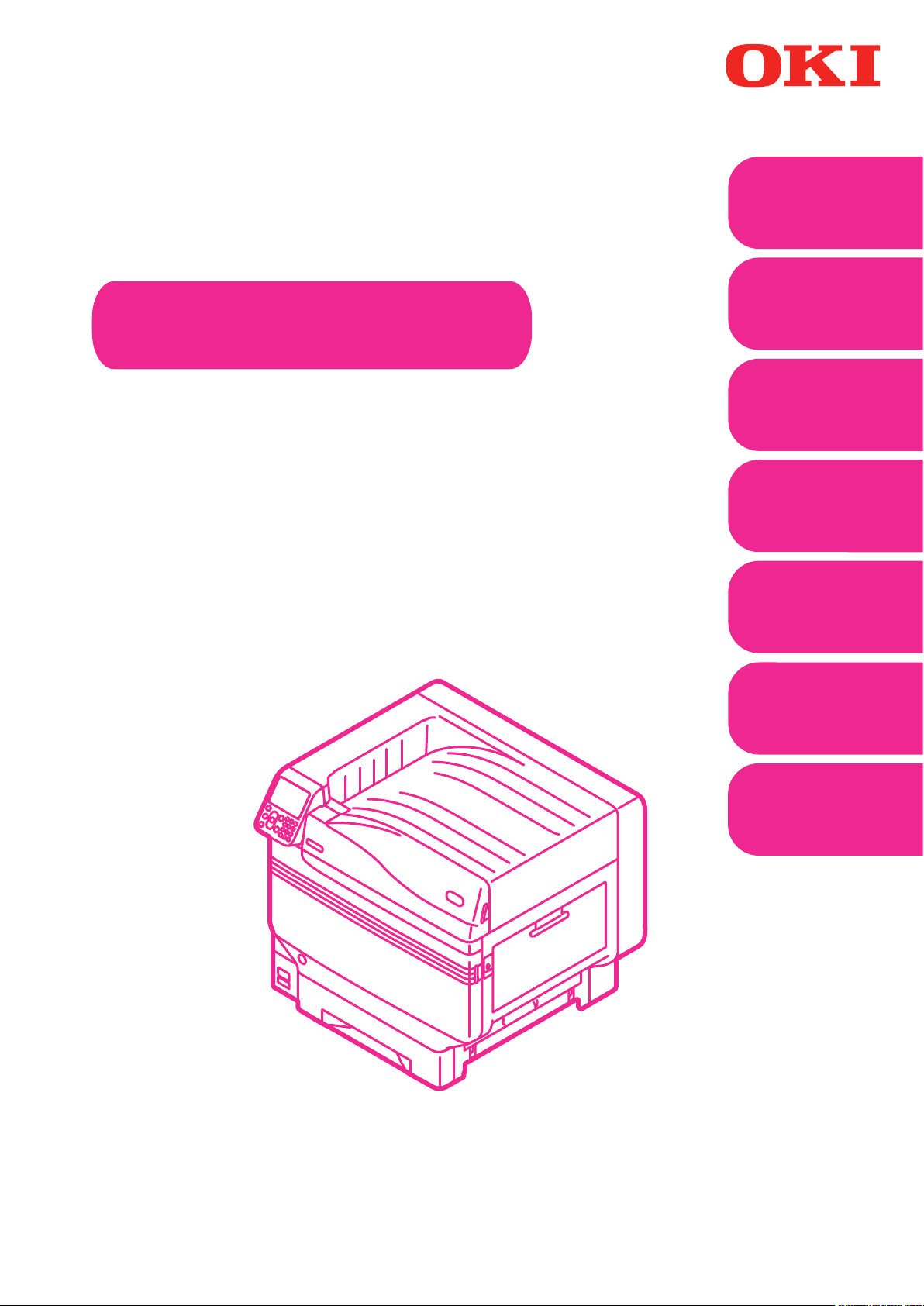
Manual do Usuário
Funções de
1
impressão
convenientes
Correspondê
2
ncia de cores
Avançado
Utilizando várias funções
Uso do
software
3
utilitário
Configuraç
4
ão da Rede
Verificar e alterar
as configurações
da impressora
5
utilizando o Painel
de controle
Anexo
C911
C931
C941
C942
ES9411
ES9431
ES9541
ES9542
Pro9431
Pro9541
Pro9542
Índice
Page 2
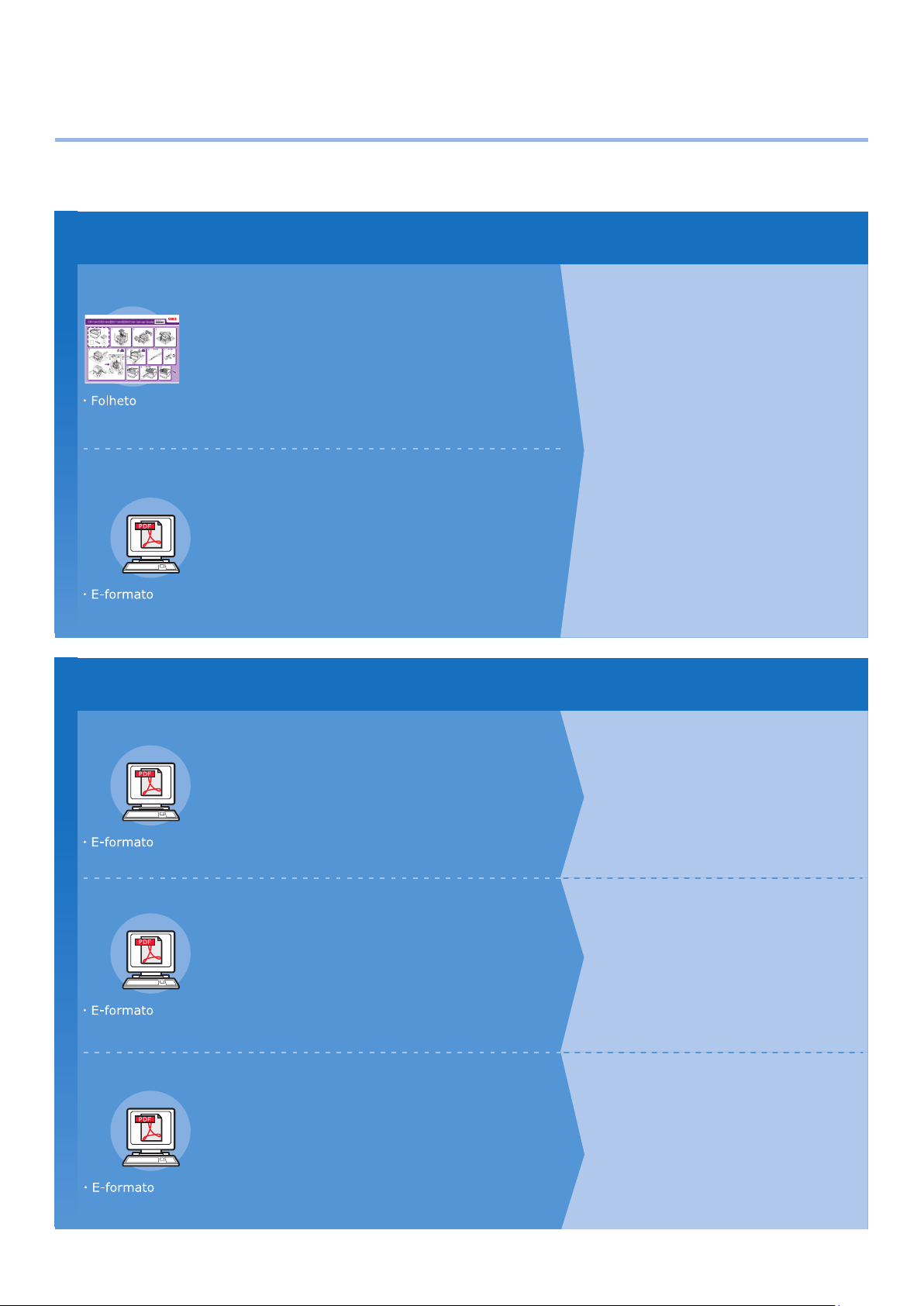
1
Verificando a quantidade de impressão,
consumíveis, quantidade de unidade de
Conguração manual
z
Os seguintes manuais do usuário vêm inclusos com o produto.
O manual eletrônico está armazenado como software no DVD-ROM.
Etapa
Leia isto primeiro
Abrindo a caixa e instalando a impressora
Guia de Instalação
Esta seção utiliza figuras para explicar os
métodos de abrir a caixa para instalação. Para o
guia de configuração avançado, consulte o
"Básico".
Preparando a impressora paa imprimir
Básico
Este manual descreve as precauções para uma
utilização segura do dispositivo. Certifique-se de
ler antes do uso. Além disso, os usos básicos
dos métodos de instalação de dispositivos para
a impressão inicial também são explicados. As
funções do dispositivo são descritos no anexo.
• Verificando o produto
• Nomenclatura e funções das peças
•
Utilização da impressora em sua capacidade máxima
• Instalar o dispositivo
•
Ligando (ON) e desligando (OFF) o abastecimento de energia
•
Impressão de teste utilizando apenas a
unidade da impressora
• Conectando ao seu computador
• Papel
• Impressão
• Ejeção de papel
•
Configurar o modo de economia de energia
•
Configurando o modo OFF (desligamento)
automático de energia
•
manutenção e vida útil remanescente.
•
Cancelando um trabalho de impressão
• Adicionando impressoras que utilizam
protocolos LPD (TCP / IP)
•
Tabela de itens do menu do painel de controle
• Procedimentos básicos do Windows
• Especificações da impressora
Etapa
Ler estas orientações quando necessário
2
Utilizando várias funções
Avançado (Este manual)
Este seção explica os vários métodos de impressão
de papel e como utilizar as funções úteis. Ler para
otimizar o ambiente de impressão ou para ajustar
a cor, etc., usando o software utilitário anexo.
Além disso, estas orientações também explicam
os itens que podem ser configurados a partir do
painel de controle e as configurações de rede.
Ler todos os pontos que não são compreendidos, ou para a manutenção
Manual de manutenção diária/
Solução de problemas
Este manual explica os procedimentos para atolamentos de papel, e
método de solução de problemas se uma mensagem de erro for exibida.
Este manual também explica sobre a manutenção diária, tal como
substituir consumíveis e unidades de manutenção e limpeza, etc.
Usando C941/C942/ES9541/ES9542/Pro9541/Pro9542
Guia de Cor Spot volume separado
Este manual explica como configurar o
conjunto de Cor Spot e verificar os drivers de
impressora e como imprimir usando Cor
Spot. Certifique-se de ler antes de usar.
Certifique-se de ler antes do uso.
• Funções de impressão úteis
• Ajustando a cor
• Uso do software utilitário
• Configurações de rede
•
Verificar e alterar as configurações da
impressorautilizando o painel de controle
• Solução de problemas
• Manutenção
•
Consumíveis, produtos de manutenção,
opções de servidor de gerenciamento de cores,
etc.
• Configurando o conjunto de Cor Spot
• Explicação do painel de controle
• Verificando os drivers da impressora
•
Tabela das funções do driver da impressora
• Impressão em papel colorido
•
Impressão em filme transparente Cor Spot
• Especificando e imprimindo com toner
com os aplicativos
• Ajuste fino branco
• Alternar os conjuntos de Cor Spot
- 2 -
Page 3
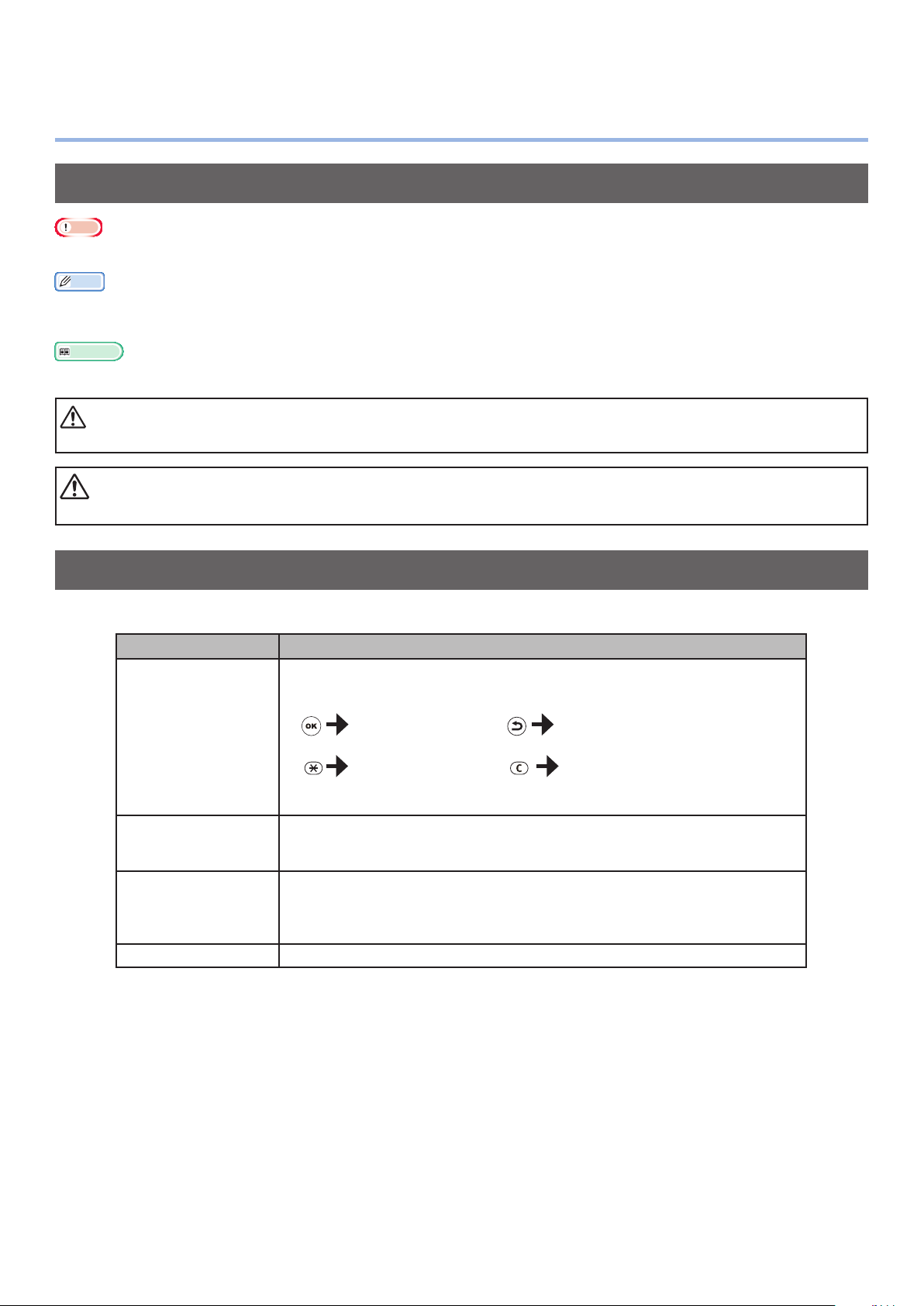
Lendo o manual
z
Símbolos
Nota
Estes são cuidados e restrições para a correta operação da impressora. Certique-se de ler para evitar operação incorreta.
z
Memo
O conhecimento das informações antes do uso da impressora é útil e pode ser usado como uma referência. A leitura é
z
recomendada.
Referência
Estas são as páginas de referência. Leia para saber das informações detalhadas e relevantes.
z
AVISO
Manuseio incorreto devido à inobservância desta tela, pode causar morte ou ferimentos sérios.
z
CUIDADO
Manuseio incorreto devido à inobservância desta tela pode causar morte ou ferimentos pessoais.
z
Teclas, botões e símbolos
Este capítulo descreve as seguintes teclas, botões e símbolos.
Inscrição Explicação
Os botões do painel de controle e o bloco de 10 teclas são descritos
z
abaixo.
Ex:
botão/tecla [ ]
[ ]
" "
> Descreve o nível do menu da impressora ou do computador.
Botão [OK] Botão [Back]
tecla [Fn] tecla [Clear]
Indica o teclado do seu computador.
z
Descreve o nome do menu no painel de cristal líquido.
z
Descreve os menus do computador, janelas e nomes de caixa de
z
diálogo.
Descreve as mensagens e textos de entrada exibidos no painel de
z
cristal líquido.
Descreve o nome do arquivo e tela no computador.
z
Descreve o título de referência.
z
- 3 -
Page 4
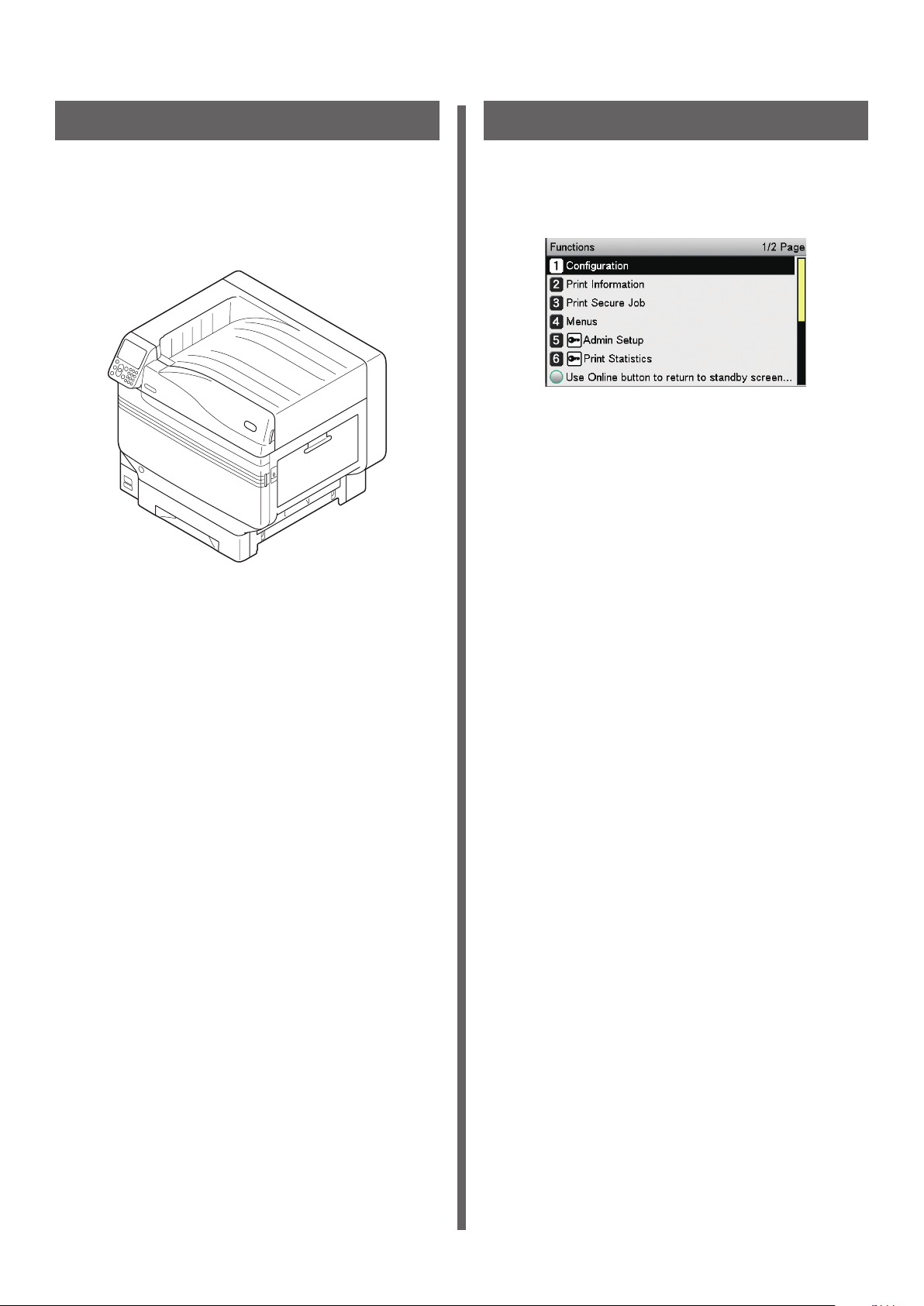
Ilustrações
Telas
As ilustrações da impressora usadas neste
manual exibem o modelo C931 salvo indicação
em contrário.
As ilustrações podem diferenciar-se do produto
real.
As imagens do painel de controle e do
computador usadas neste manual são apenas
exemplos. As imagens podem diferenciar-se dos
produtos e telas reais.
- 4 -
Page 5
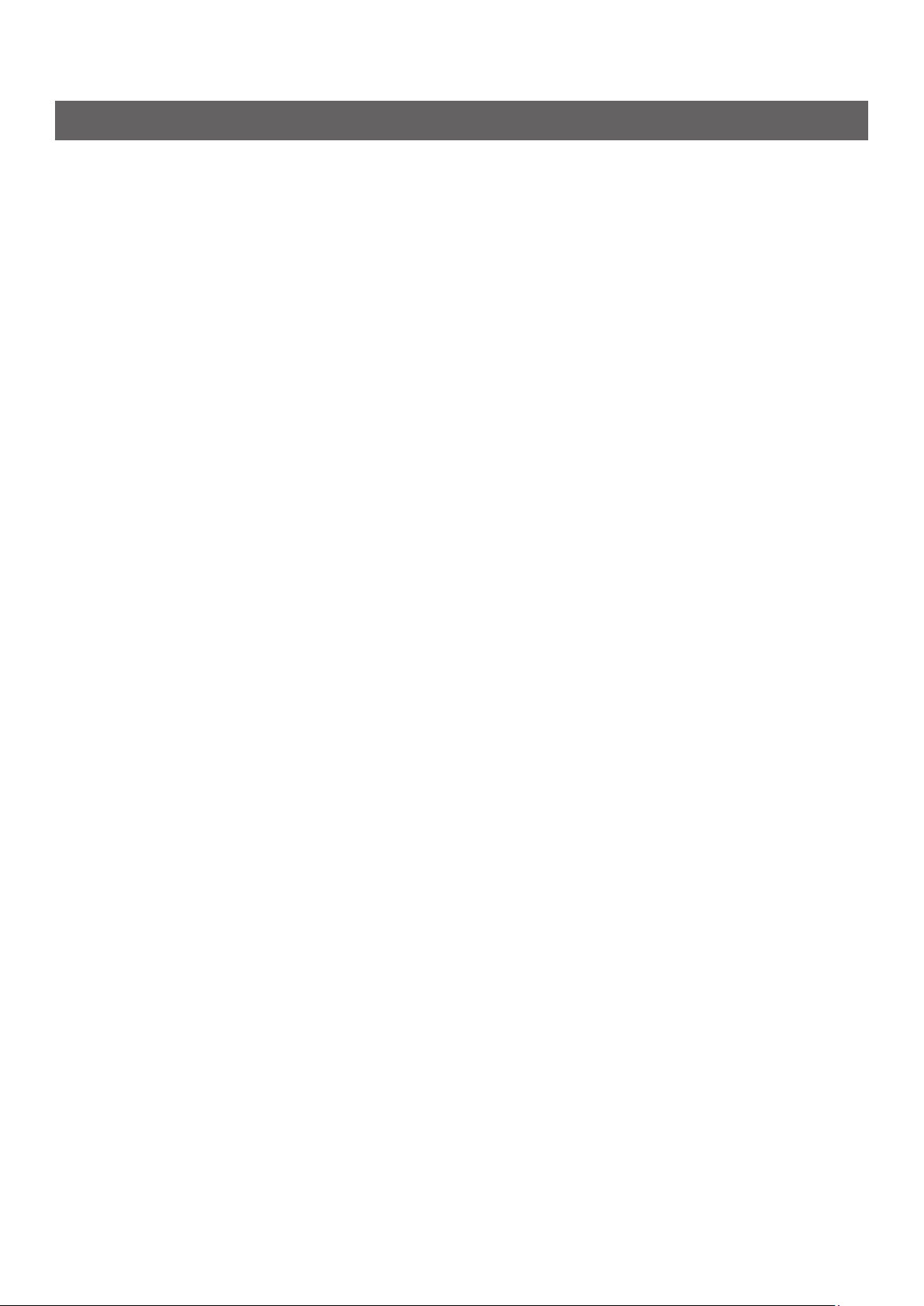
Inscrições
As seguintes inscrições são utilizadas neste manual.
C911dn → C911
z
C931dn → C931
z
C941dn → C941
z
C942dn → C942
z
ES9411dn → ES9411
z
ES9431dn → ES9431
z
ES9541dn → ES9541
z
Sistema operacional Microsoft
z
Sistema operacional Microsoft
z
Mac OS X10.3.9 ou superior → Mac OS X
z
Os manuais incluídos com a impressora usam como exemplo Windows 7 no caso de Windows e OS X
10.8 no caso de Mac OS X salvo indicação em contrário.
Dependendo do SO e do modelo usado, as descrições neste manual podem diferenciar-se.
®
Windows® 7 Edição de 64 bits → Windows 7 (versão de 64 bits)
®
Windows® 7 sistema operacional → Windows 7
- 5 -
Page 6
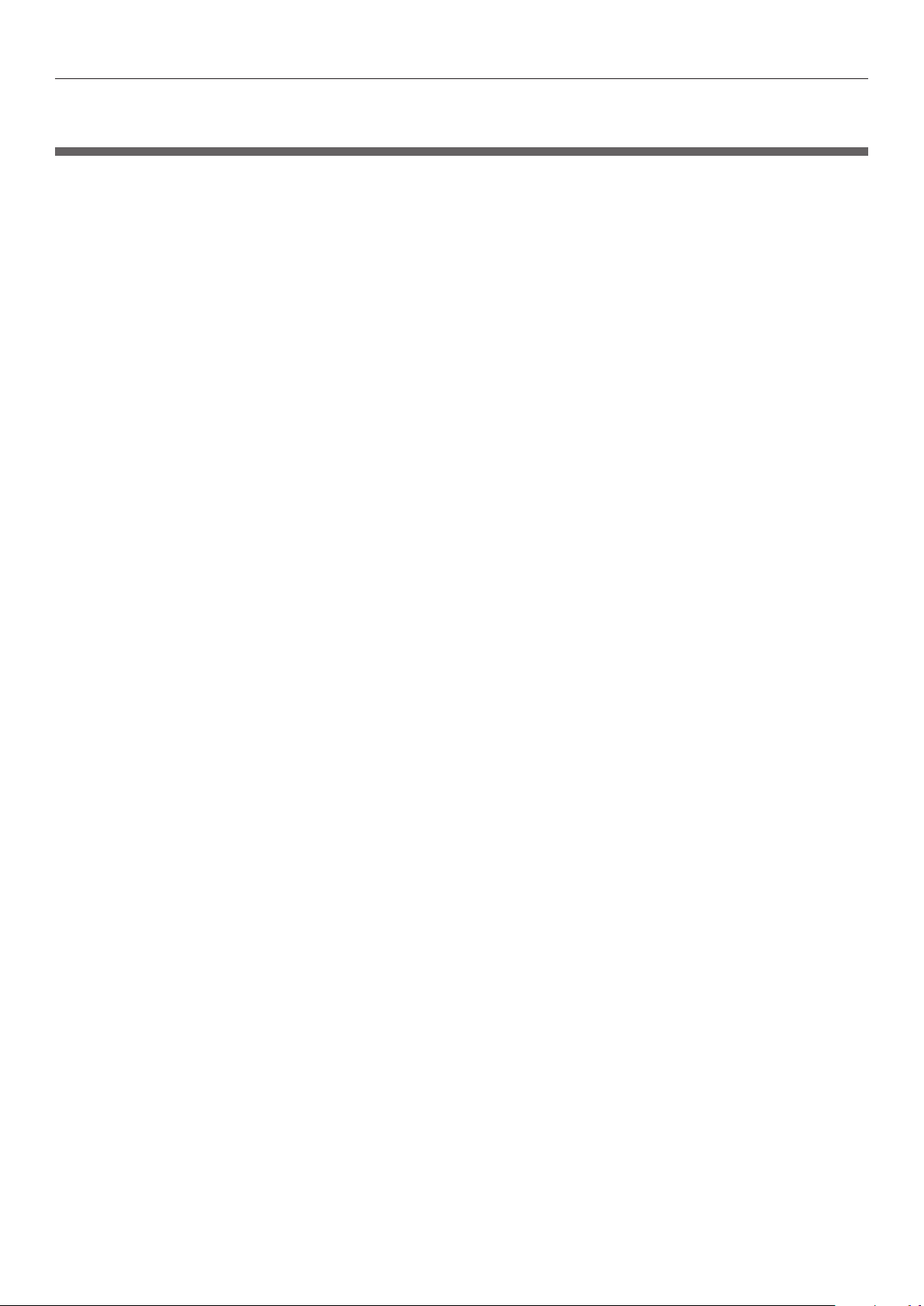
Conteúdo
Conteúdo
Conguração manual ........................................................................... 2
Lendo o manual
Símbolos .................................................................................................................3
Teclas, botões e símbolos
Ilustrações
.......................................................................................................................4
Telas
Inscrições
.............................................................................................................4
...............................................................................................................5
................................................................................... 3
....................................................................................... 3
1 Funções de impressão convenientes .................................. 13
Tabela de funções do driver da impressora ........................................ 14
Explicação de funções ...........................................................................................14
Funções do driver da impressora Windows PS .......................................................................14
Funções do driver da impressora Windows PCL
Funções do driver da impressora Windows XPS
Funções do driver da impressora Mac OS X PS
Impressão em vários papeis .............................................................. 22
Impressão em envelopes ...................................................................................... 22
Antes de congurar ...........................................................................................................22
Impressão em envelopes de tamanho padrão
Impressão em envelopes de tamanho irregular
...................................................................... 16
.....................................................................17
......................................................................18
........................................................................23
.....................................................................28
Impressão em papel acetinado ............................................................................. 35
Impressão em etiquetas e transparências
Impressão em tamanhos de papel selecionados pelo usuário (páginas
personalizadas e de impressão prolongada)
Uso da mídia personalizada
.................................................................................. 52
............................................................41
......................................................... 47
Impressão econômica ........................................................................ 54
Impressão de múltiplas páginas em uma só folha (impressão de múltiplas
páginas) ...............................................................................................................54
Impressão em frente e verso
Impressão de teste com economia de toner (modo economia de tôner)
................................................................................ 56
............... 58
Alterando tamanhos para imprimir .................................................... 61
Aumento/redução de páginas ...............................................................................61
Aumento e impressão de várias folhas (impressão de poster)
Selecionando páginas para imprimir folhetos (impressão de livro).......................65
.............................. 63
Clean printing .................................................................................... 67
Alteração da qualidade de impressão (resolução) ................................................67
Impressão de fotos mais nítidas (modo foto)
....................................................... 69
Impressão de texto e linhas com nitidez
Compensar linhas nas
.........................................................................................71
- 6 -
..............................................................69
Page 7
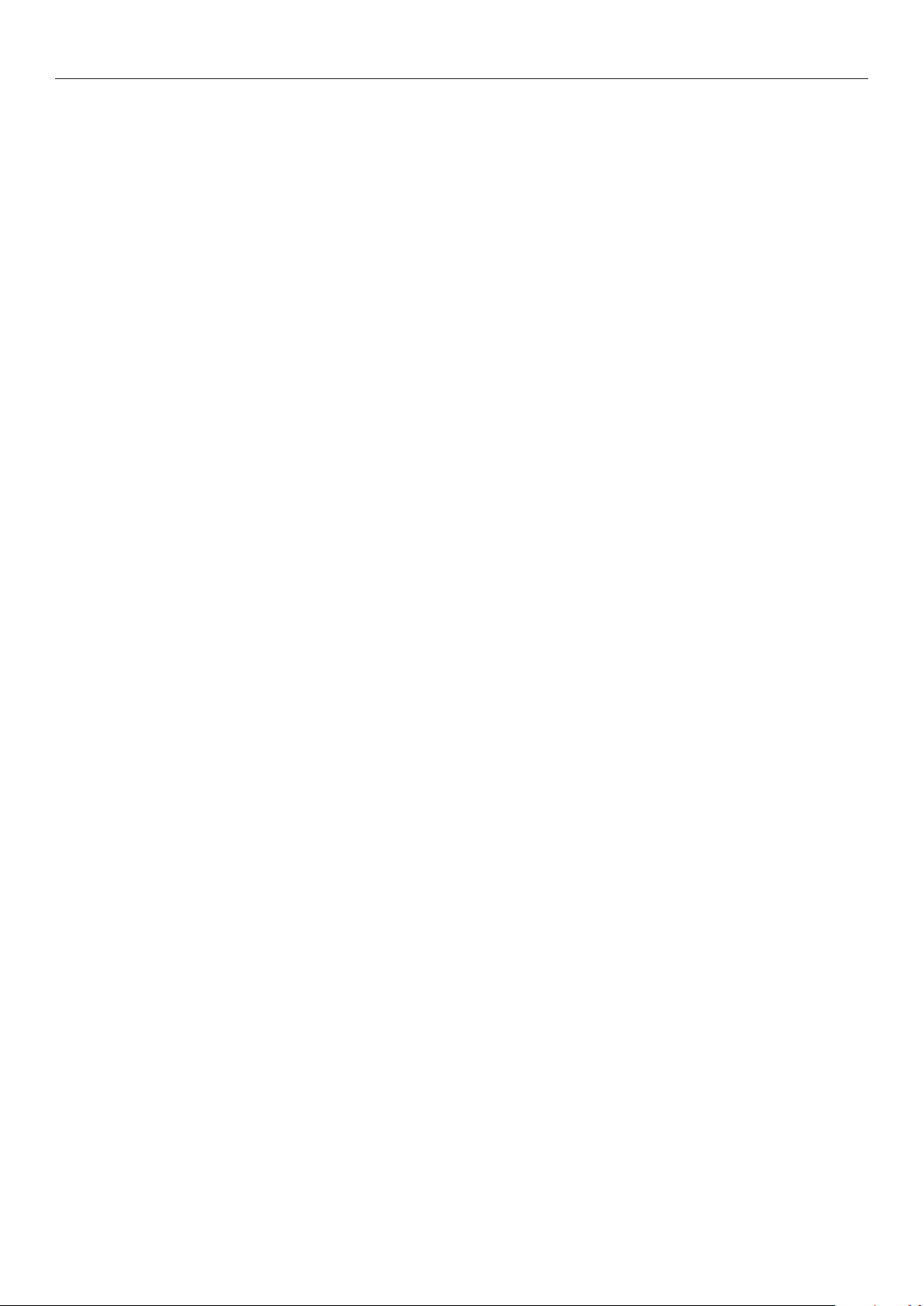
Conteúdo
Usando fontes de impressão ................................................................................. 73
Usando fontes do computador
..............................................................................75
Imprimir resultados impressos para que as pessoas não consigam
vê-los
................................................................................................. 76
Inserindo senhas para imprimir (impressão de autenticação) .............................. 76
Imprimir texto secreto (impressão de autenticação de codicação)
..................... 78
Correção da posição de impressão no papel utilizando o painel de
controle ............................................................................................. 81
Correção da posição inicial da impressão..............................................................81
Ajuste a ampliação da imagem (Comprimento da impressão) usando o
painel de controle .............................................................................. 83
Ajuste a ampliação dos resultados de impressão .................................................. 83
Funções de impressão avançadas ...................................................... 85
Congurar a ordem de página ..............................................................................85
Imprimir documentos em ordem de página ........................................................................... 85
Imprimir documentos em ordem de página reversa
Imprimir folhas avulsas manualmente .................................................................87
Selecionando bandejas automaticamente
...............................................................85
............................................................. 90
Imprimir somente capas a partir de uma bandeja separada (impressão de capa)
Estampando e imprimindo (marcas d'água)
Agrupar (Classicar impressão)
Produzir retrato e paisagem alternadamente com impressão em lote
Salvando dados para impressão de repetição
Imprimir utilizando formulários registrados (impressão overlay sobreposição)
Trocando bandejas automaticamente
Utilizando o buffer da impressora
Enviando ao arquivo sem imprimir
Baixando os arquivos em PostScript
Imprimir erros de PostScript
Alterando modos de emulação
Alterar congurações para impressão monocromática
Salvando congurações do driver da impressora
Salvando congurações .................................................................................................... 111
Chamando e utilizando congurações salvas
Alterando congurações do driver da impressora padrão ................................... 113
...........................................................................95
................................................................. 103
....................................................................... 106
.....................................................................107
................................................................... 108
..............................................................................109
............................................................................109
.........................................................93
..................97
.......................................................99
.......................................110
................................................ 111
....................................................................... 112
... 92
...101
Deletando ou atualizando drivers da impressora ............................. 114
Excluindo drivers da impressora ......................................................................... 114
Atualizando drivers da impressora
.....................................................................115
- 7 -
Page 8
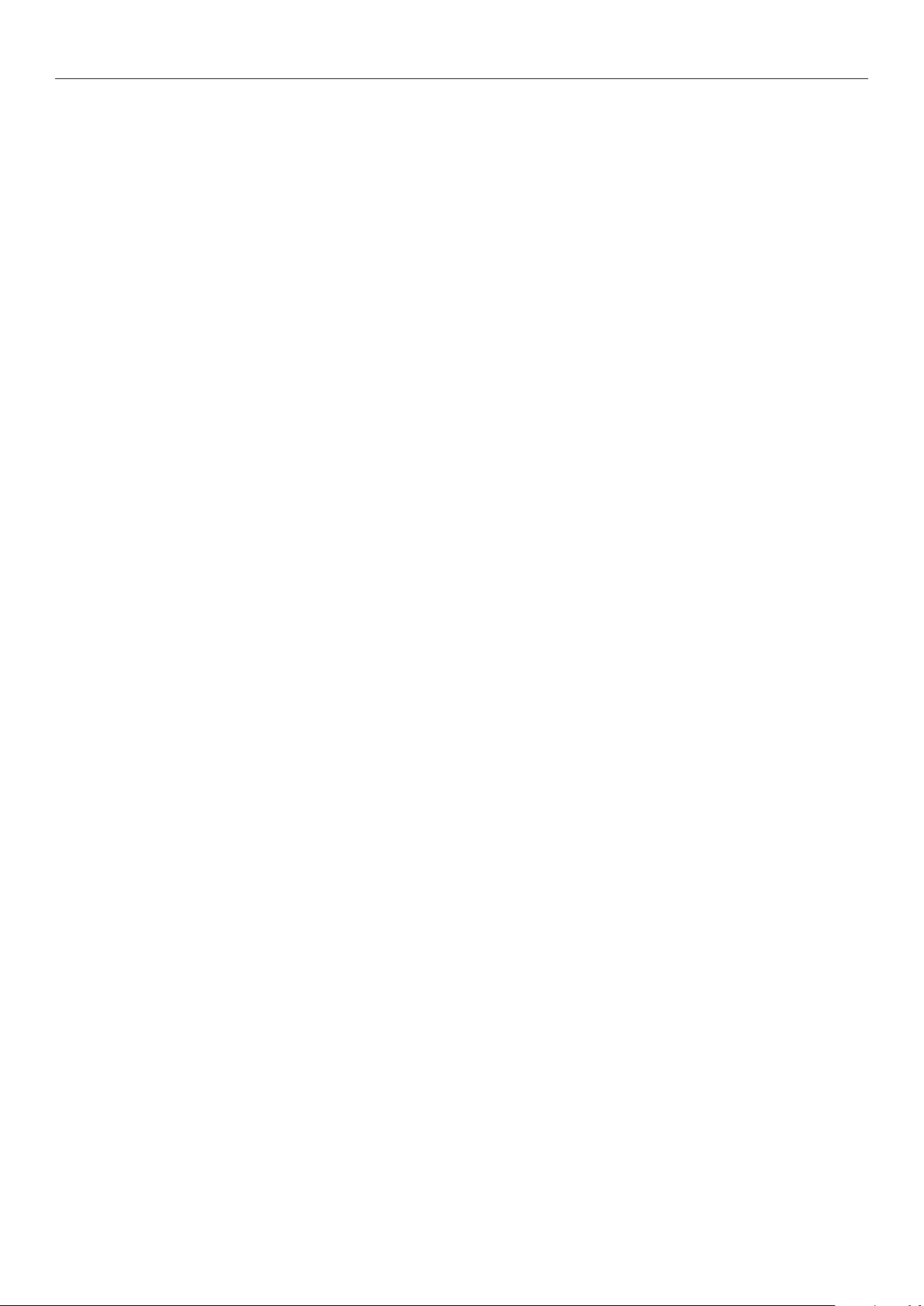
Conteúdo
2 Conguração de cores ..................................................... 119
Congurar cores usando o painel de controle .................................. 120
Compensar manualmente o deslocamento de cor. .............................................. 120
Densidade e gradação compensando automaticamente
Densidade manualmente compensada
................................................................ 121
Ajuste de marca d'água para compensação de densidade
Ajustar o equilíbrio da cor (densidade)
Ajustar o equilíbrio das cores de marcas d'água
..............................................................123
................................................. 126
...................................... 120
...................................122
A correspondência de cores usando os drivers da impressora ......... 128
correspondência de cores ................................................................................... 128
O que é a correspondência de cores? ................................................................................. 128
Correspondência de cores (recomendada) ..........................................................128
Fácil correspondência de cores (cores de escritório)
Correspondência de cores (GraphicPro)
.............................................................133
Correspondência de cores (correspondência de cores OFF DESLIGADO)
Alterar acabamento preto
................................................................................... 137
Imprimir usando monocromia (preto e branco)
Renderização das linhas brancas entre o texto e o fundo discreto (impressão
sobreposta preta)
Calibrar o desalinhamento da placa (prender)
............................................................................................... 142
.................................................... 143
.......................................... 130
.............135
..................................................140
Simular efeitos de impressão..............................................................................145
Impressão usando análise de cores (impressão de classicação)
Desativando o PostScript Color Matching (Combinação de cor Postscript)
....................... 148
..........149
Correspondência de cores usando utilitários .................................... 150
Color Correct Utility ............................................................................................ 150
Alterar as cores da paleta (Windows) ................................................................................. 150
Alterar as cores da paleta (Macintosh)
Mudar os valores de gama e matizes (Windows)
Mudar os valores de gama e matizes (Macintosh)
Salvar as congurações de ajuste de cores (Windows)
Salvar as congurações de correspondência de cores (Macintosh)
Importar as congurações de correspondência de cores (Windows)
Importar as congurações de correspondência de cores (Macintosh)
Excluir as denições de correspondência de cores (Windows)
Excluir as congurações de correspondência de cores (Macintosh)
PS Gamma Adjuster ............................................................................................ 170
Registrando gama (Windows) ........................................................................................... 170
Registrar gama (Macintosh)
.............................................................................................. 171
............................................................................... 154
.................................................................. 158
................................................................ 161
......................................................... 163
.......................................... 164
........................................ 165
...................................... 167
................................................ 168
......................................... 169
Utilitário de impressão da amostra de cor ..........................................................172
Ambiente de operações .................................................................................................... 172
Impressão de amostras de cores RGB
................................................................................ 172
- 8 -
Page 9
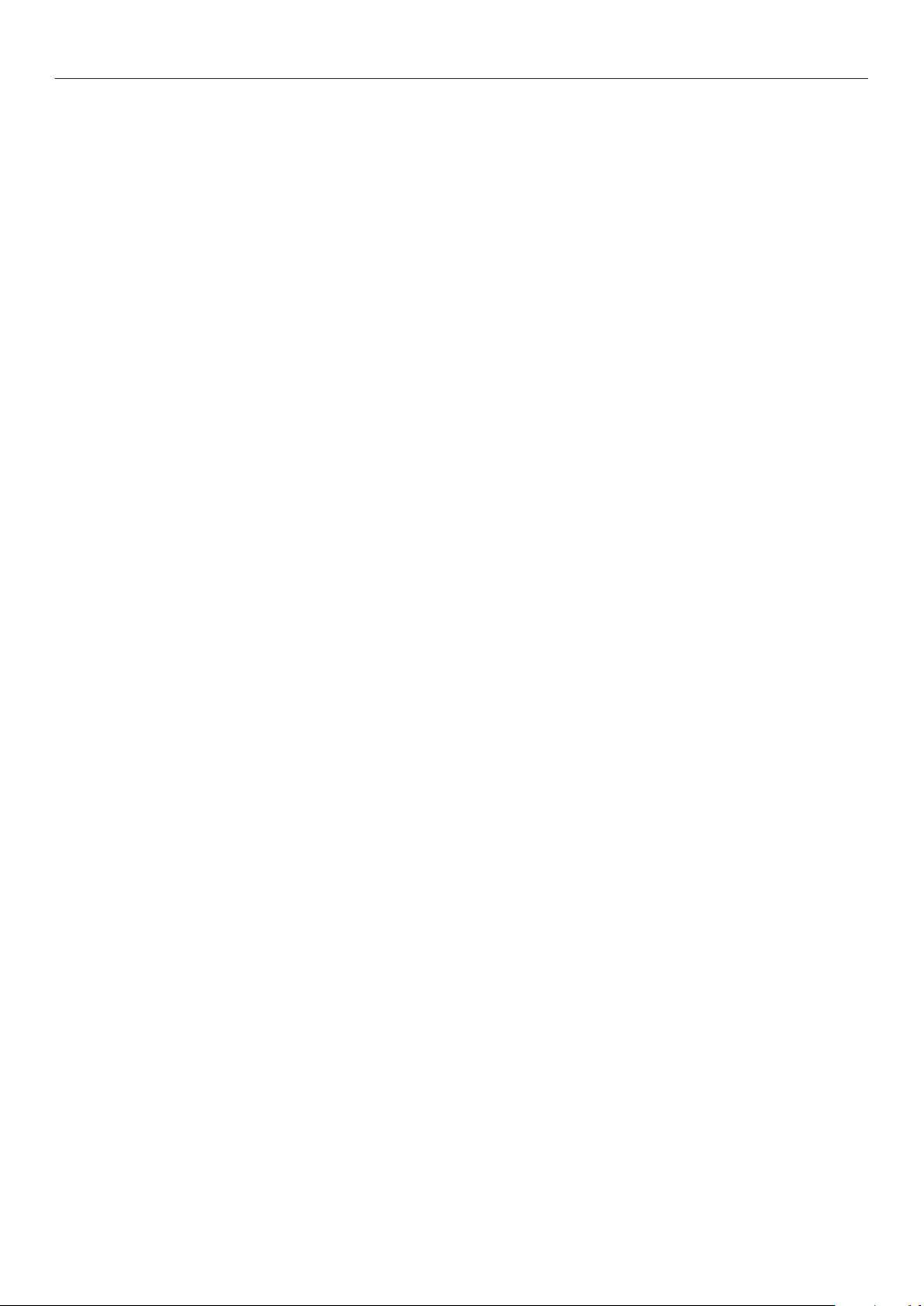
Conteúdo
Assistente de Perl .............................................................................................173
Registrar pers ICC
............................................................................................174
3 Usar o software do utilitário ............................................ 175
O software utilitário que pode ser usado com a impressora ............. 176
Mesa do utilitário ................................................................................................176
Utilitários comuns do Windows / Macintosh ......................................................................... 176
Utiliários do Windows
Utilitários Macintosh
Instalação de utilitários ......................................................................................178
Windows ........................................................................................................................ 178
Macintosh
...................................................................................................................... 179
Utiliários do Windows ...................................................................... 180
Conguration Tool .............................................................................................. 180
Ambiente operacional ...................................................................................................... 180
Instalar
Registrar dispositivos
Aba de informação do dispositivo
Plug-in de conguração de rede
Plug-in de gerenciamento da armazenagem
.......................................................................................................................... 180
...................................................................................................... 176
....................................................................................................... 178
....................................................................................................... 182
...................................................................................... 183
....................................................................................... 183
........................................................................ 184
Impressão direta de PDF ....................................................................................187
Ambiente operacional ...................................................................................................... 187
Impressão de arquivos PDF
.............................................................................................. 187
Cliente de contabilidade do trabalho da impressora ...........................................188
Ambiente operacional ...................................................................................................... 188
Instalando
Alterando os modos de contas de emprego
...................................................................................................................... 188
......................................................................... 188
Change the Printer Display Language ................................................................. 192
Ambiente operacional ...................................................................................................... 192
Mudando o idioma do painel de controle
............................................................................. 192
Direct Network Printing Utility (LPR) ..................................................................194
Ambiente operacional ...................................................................................................... 194
Iniciando-se
Baixar arquivos para a impressora.
Vericar / apagar / transferir trabalhos
Vericar o estado da impressora
Adicionar impressoras
Transferir automaticamente os trabalhos
Imprimir usando várias impressoras simultaneamente
Iniciar o navegador da web............................................................................................... 198
Adicionar comentários
Denir endereços IP automaticamente
Desinstalar
................................................................................................................... 194
.................................................................................... 194
.............................................................................. 195
........................................................................................ 195
...................................................................................................... 196
............................................................................ 196
......................................................... 197
...................................................................................................... 199
............................................................................... 200
..................................................................................................................... 200
- 9 -
Page 10
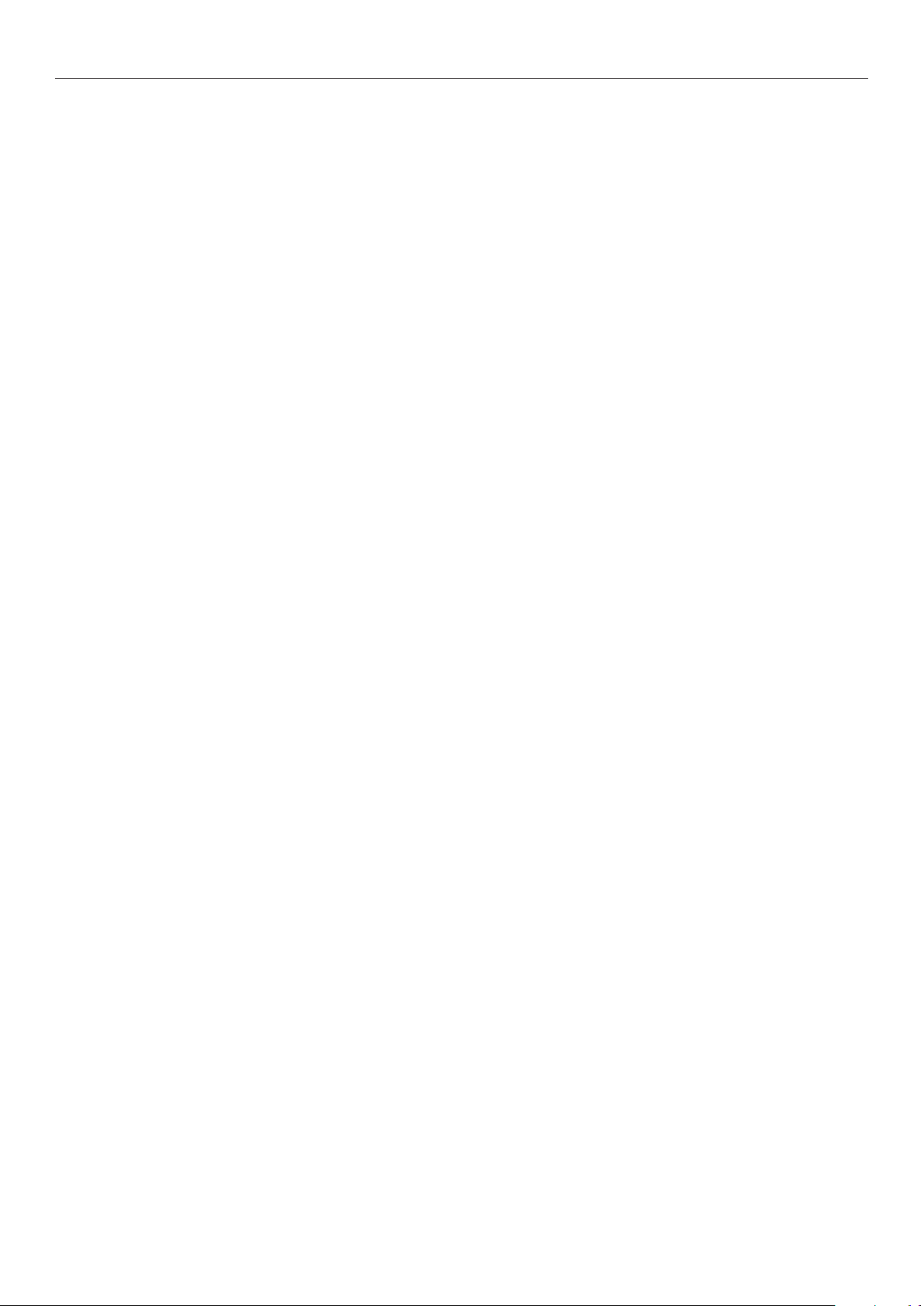
Conteúdo
Network Extension .............................................................................................201
Ambiente operacional ...................................................................................................... 201
Vericar as congurações da impressora
Denir as opções automaticamente
Desinstalar
..................................................................................................................... 202
............................................................................ 201
................................................................................... 202
Instalador do driver web .................................................................................... 203
Utilitários de Mac OS X ..................................................................... 204
Conguração de idioma do painel ....................................................................... 204
Conguração da impressora .............................................................................................. 204
Cliente de contabilidade do trabalho da impressora ...........................................205
Instalar .......................................................................................................................... 205
Registrar os IDs de usuário e nomes de usuário
Registrar vários usuários simultaneamente
Mudar os IDs de usuário e nomes de usuário
Excluir os IDs de usuário e nomes de usuário
Network Card Setup Utility .................................................................................207
Congurando os endereços IP ........................................................................................... 207
Fazer congurações da web
Finalizar a ferramenta de congurações de NIC
.............................................................................................. 207
.................................................................. 205
......................................................................... 205
...................................................................... 206
...................................................................... 206
................................................................... 208
4 Conguração da Rede ...................................................... 209
Itens de conguração de rede ......................................................... 210
Iniciando congurações de rede
Uso de DHCP
Congurando o servidor DHCP .......................................................................................... 224
Instalando a impressora
.................................................................................... 224
................................................................................................... 225
Usando SNMP ................................................................................... 227
Sobre IPv6
Vericando endereços IPv6 ................................................................................ 228
....................................................................................... 228
Congurando a rede a partir de um navegador da internet .............. 229
Ambiente de operações ......................................................................................229
Início
Fazendo login como administrador
Tabela de itens
Alterando senhas de administrador
Vericando o estado da impressora a partir do computador
.................................................................................................................. 229
...................................................................................................231
...................................................... 223
..................................................................... 230
....................................................................233
............................... 234
Alterando congurações da impressora a partir do computador
Codicando comunicações (SSL/TLS)
Imprimindo usando IPP
......................................................................................237
................................................................. 235
......................... 234
Comunicações
Criptografadas (IPSec)
...................................................................................... 239
Usando a função de acesso restrito (Filtro de IP) com endereço de IP
- 10 -
..............246
Page 11
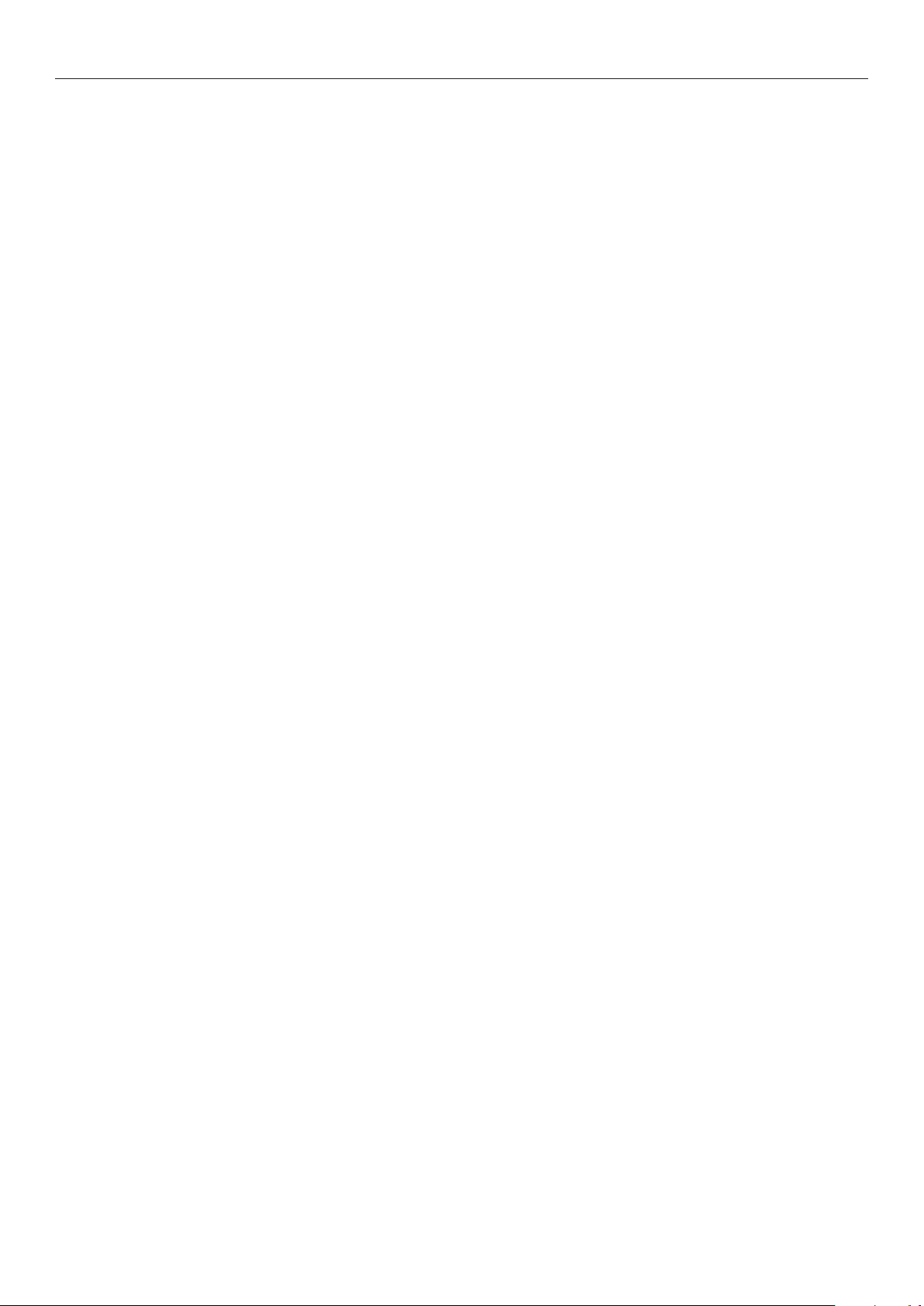
Conteúdo
Usando a função de restrição de acesso com endereços MAC .............................247
Noticando erros usando e-mail
Noticando erros periodicamente usando e-mail
Usando SNMPv3
Usando IEEE802.1X
Alterando nomes da impressora EtherTalk (Macintosh)
Alterando zonas EtherTalk (Macintosh)
Impressão sem driver de impressora (Impressão direta)
Imprimindo arquivos PDF ................................................................................................. 261
Congurar o servidor para imprimir anexos de email
..................................................................................................254
............................................................................................ 256
......................................................................... 249
................................................ 251
......................................260
.............................................................. 260
................................... 261
............................................................ 262
5 Vericar e alterar as congurações da impressora utilizando o
Painel de controle
Imprimindo Informações da impressora .......................................... 264
Tabelas de relatório imprimíveis .........................................................................264
Imprimindo listas de
Detalhes de conguração ................................................................................................. 265
Imprimindo listas de informações da impressora ...............................................266
Informações de rede ........................................................................................................ 266
Lista de arquivo
Páginas de demonstração
Registro de erro
Resultados de impressão total
.............................................................................................................. 267
.............................................................................................................. 268
............................................................ 263
congurações da impressora ..........................................................265
................................................................................................. 267
........................................................................................... 268
Imprimir listas de impressão de resultados de impressão total .......................... 269
Lista de fonte ................................................................................................................. 269
Lista de perl de cor
Lista de mídia do usuário
Impressões de Teste
Registrando tamanhos personalizados (papel irregular) ....................................271
Alterando as senhas de administrador
Restringindo operações com botões (bloqueio de painel)
Restringindo telas de menu (bloqueio do menu)
........................................................................................................ 269
................................................................................................. 270
........................................................................................................ 270
................................................................273
................................... 274
................................................275
Vericando quantidades de impressão ............................................. 276
Vericando consumíveis restantes e quantidades unitárias de
manutenção
..................................................................................... 277
- 11 -
Page 12
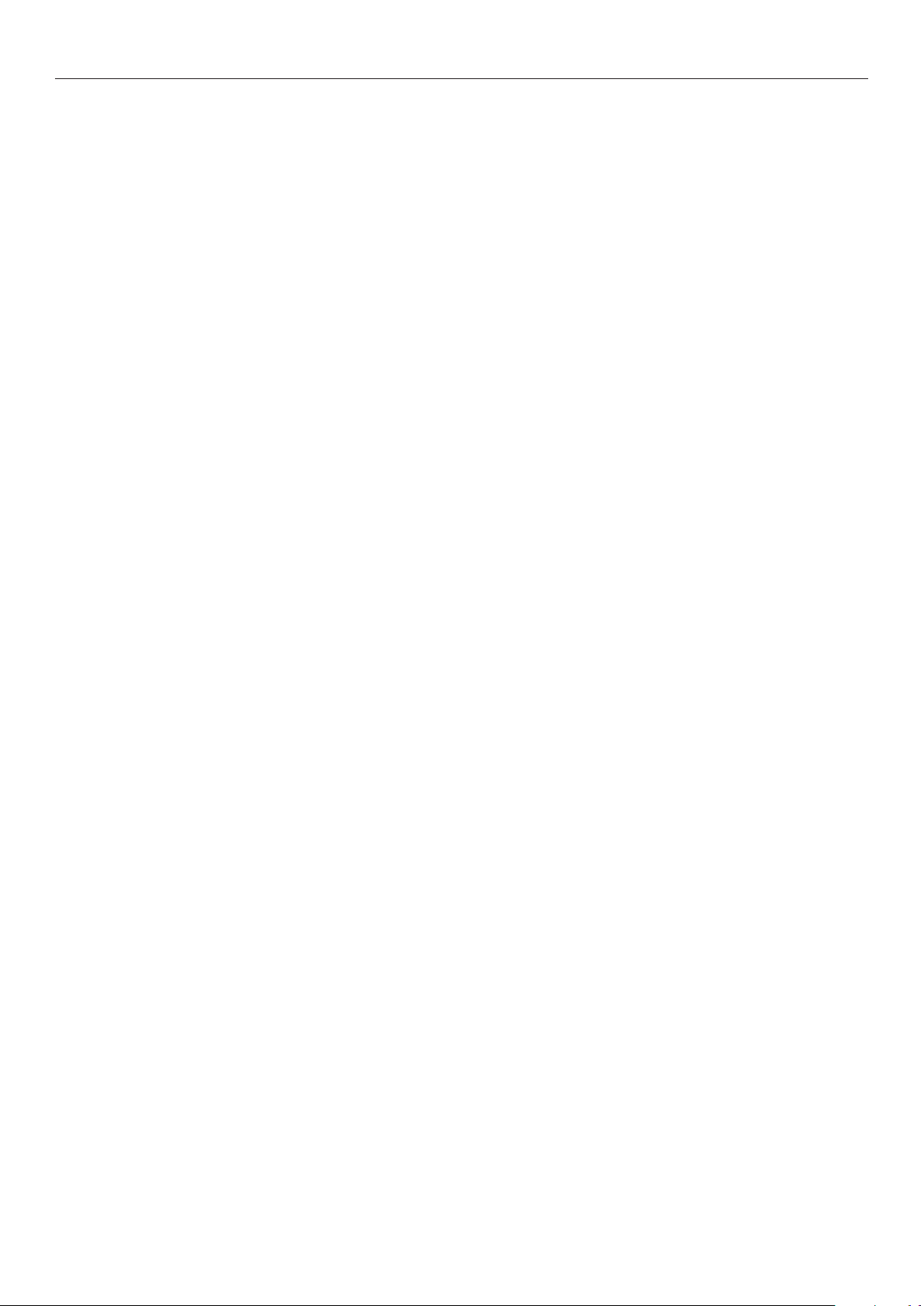
Conteúdo
Tabela de itens de conguração na tela de conguração do
dispositivo
Tela de conguração do dispositivo .................................................................... 278
....................................................................................... 278
[Informações da impressora]
[Info.Impressora]
[Impressão Segura]
[Menus]
[Conf, admin.]
[Print Statistics]
[Calibração]
[Boot Menu]
..............................................................................................................284
.......................................................................................................316
.......................................................................................................320
..............................................................................................282
...........................................................................................283
....................................................................................................297
................................................................................................. 315
............................................................................. 279
Apêndice ............................................................................... 321
Usando conta da tarefa de impressão .............................................. 322
Número de registros e IDs de usuários aproveitáveis ......................................... 322
Tabela de código de caractere ......................................................... 323
Modo PostScript..................................................................................................323
Modo PCL
............................................................................................................326
Índice .................................................................................... 329
- 12 -
Page 13
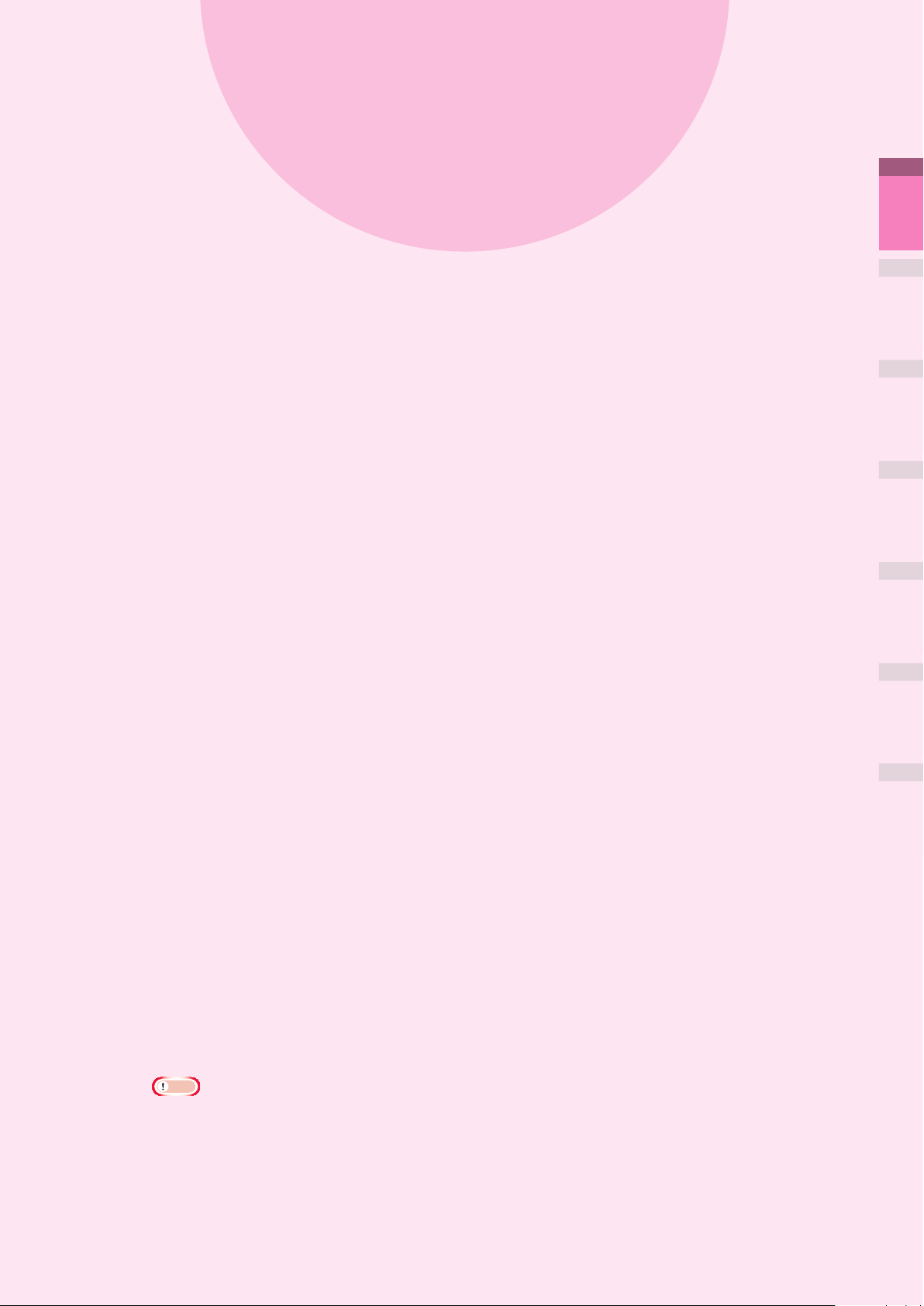
1
1
convenientes
Funções de
impressão
Funções de impressão
2
Conguração
convenientes
de cores
Tabela de funções do driver da
impressora
Impressão em vários papeis
Impressão econômica
Alterando tamanhos para imprimir
Clean printing
……………………………………… 14
……………22
………………………54
…… 61
………………………………… 67
Imprimir resultados impressos para que
as pessoas não consigam vê-los
……… 76
Correção da posição de impressão no
papel utilizando o painel de controle
… 81
Ajuste a ampliação da imagem
(Comprimento da impressão) usando o
painel de controle
……………………………83
3
Usar o software
do utilitário
4
Conguração
da Rede
5
impressora utilizando o
as congurações da
Painel de controle
Vericar e alterar
Apêndice
Índice
Funções de impressão avançadas
………85
Deletando ou atualizando drivers da
impressora
Nota
Esta seção usa [WordPad] para suas explicações do Windows e [TextEditor] para as suas
z
explicações Mac OS X. Dependendo da versão, as telas e procedimentos de operações podem
diferenciar-se.
Para obter explicações detalhadas do driver e itens de conguração do utilitário da impressora,
z
consulte "Ajuda Online".
Devido a atualizações de drivers da impressora e do Mac OS X, talvez existam diferenças nas
z
descrições neste manual.
…………………………………… 114
- 13 -
Page 14
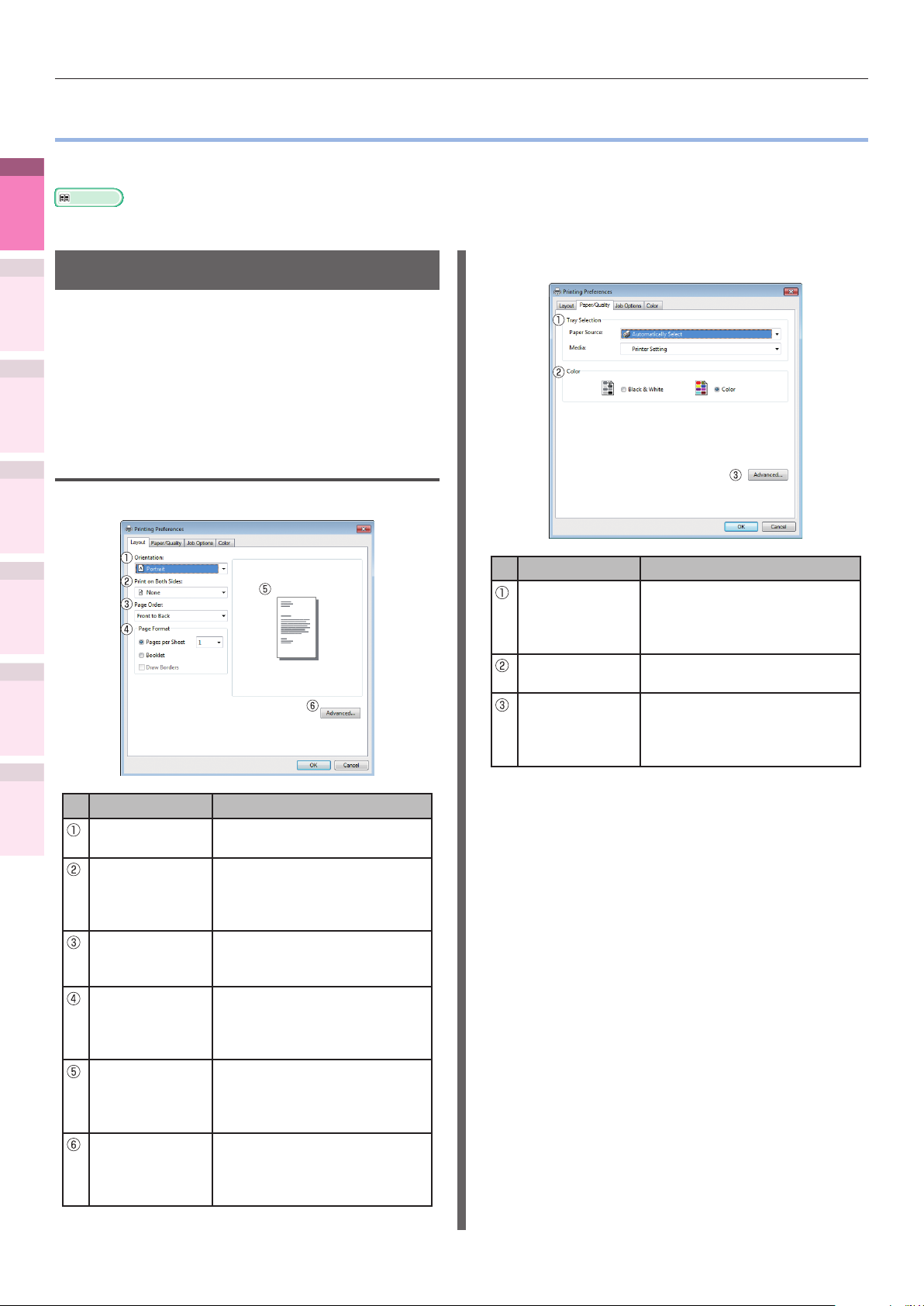
Tabela de funções do driver da impressora
Tabela de funções do driver da impressora
z
Esta seção explica as funções convenientes ao imprimir a partir de um PC.
1
1
convenientes
convenientes
Funções de
Funções de
impressão
impressão
2
2
Conguração
Conguração
de cores
de cores
Referência
Para obter explicações detalhadas do driver e itens de conguração do utilitário da impressora, consulte "Ajuda Online".
z
Explicação de funções
Guia [Papel (Paper)/Qualidade (Quality)]
Existem três tipos de driver de impressora para
Windows (PCL, PS e XPS), e um tipo de driver
de impressora para Mac OS X (PS). As funções
podem ser diferentes, dependendo do driver da
3
3
Usar o software
Usar o software
impressora.
do utilitário
do utilitário
Funções do driver da impressora Windows PS
4
4
Conguração
Conguração
da Rede
da Rede
Guia [Layout (Layout)]
5
5
impressora utilizando o
impressora utilizando o
as congurações da
as congurações da
Painel de controle
Painel de controle
Vericar e alterar
Vericar e alterar
Anexo Índice
Anexo Índice
Item Explicação
Direção
(Orientation)
Impressão
frente e verso
(Print on Both
Sides)
Ordem das
páginas (Page
Order)
Formato de
página (Page
Format)
Janela de prévisualização
(Preview
window)
Avançado
(Advanced)
Dene a orientação de
impressão.
Especica o uso de impressão
em 2 faces.
Selecione a ordem das
páginas a serem impressas.
Especica o número de
páginas e pequeno folheto de
impressão para ser impresso
em uma folha de papel.
Exibe uma imagem dos
resultados de impressão.
Você pode fazer congurações
mais avançadas em relação
à qualidade de impressão eo
tamanho do papel.
Item Explicação
Ordem de
seleção das
bandeja (Tray
Selection)
Cor (Color) Especica a impressão a cor
Avançado
(Advanced)
Especica a bandeja para
alimentar o papel.
ou monocromática.
Você pode fazer congurações
mais avançadas em relação
à qualidade de impressão eo
tamanho do papel.
- 14 -
Page 15
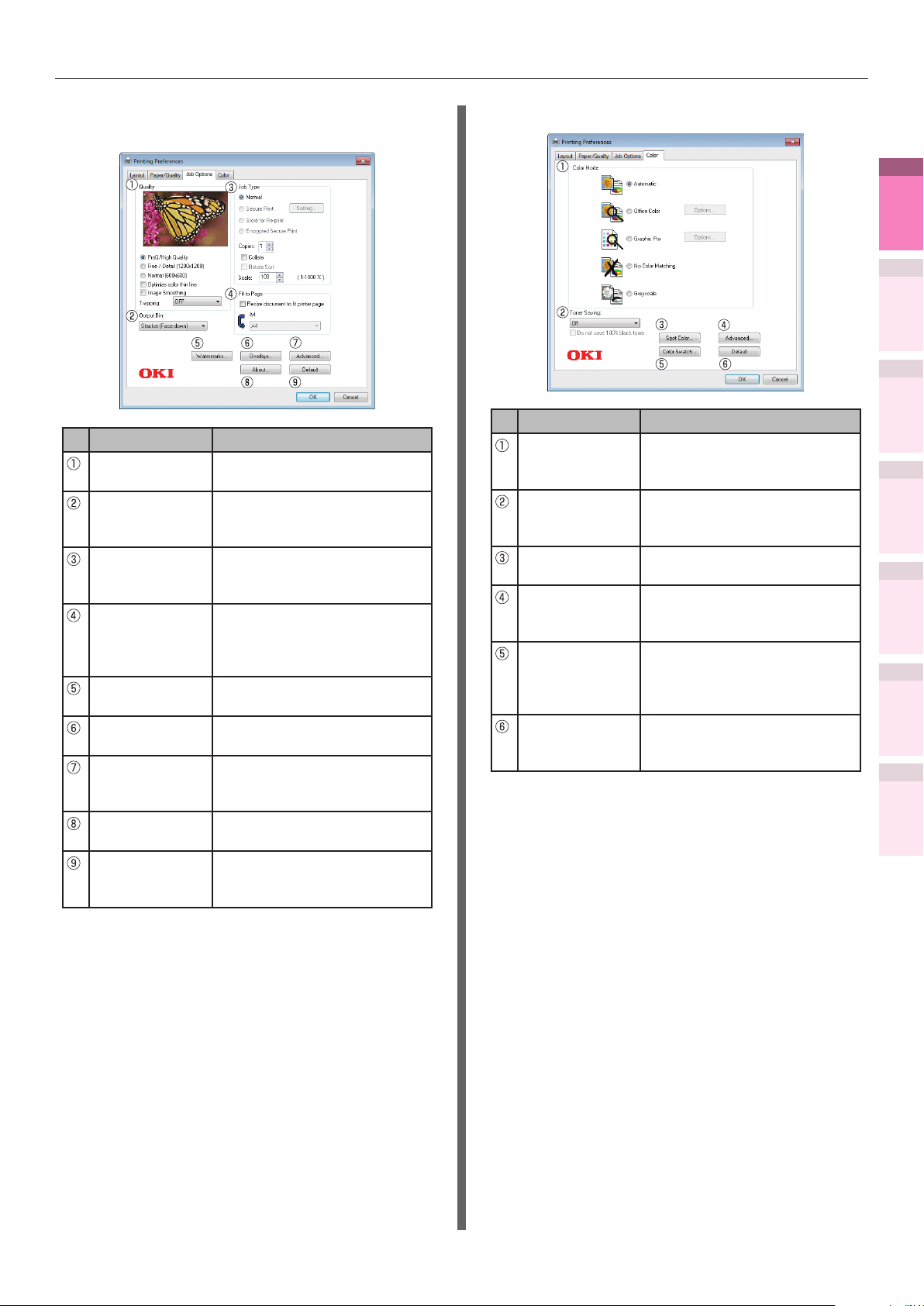
Tabela de funções do driver da impressora
Guia [Opções do trabalho de impressão (Job
Options)]
Item Explicação
Qualidade
(Quality)
Recipiente de
saída (Output
Bin)
Tipo de
trabalho (Job
Type)
Ajustar à
página (Fit to
Page)
Marca d’água
(Watermarks)
Superposição
(Overlays)
Avançado
(Advanced)
Sobre (About) Exibe a versão do driver da
Padrão
(Default)
Especica a resoluçãp durante
a impressão.
Especica a bandeja de saída
de papel.
Especica o formato e a
quantidade de impressão a
serem impressos.
Especica ao imprimir,
convertendo o tamanho do
papel do documento a ser
impresso.
Especica ao implementar a
impressão de carimbo.
Especica ao implementar a
impressão de sobrepor.
Você pode fazer outras
congurações de impressão
avançadas.
impressora.
Restaura as congurações da
guia para as congurações
padrão.
Guia [Cor (Color)]
Item Explicação
Modo Cor
(Color Mode)
Economia de
toner (Toner
Saving)
Cor Spot*
(Spot Color)
Avançado
(Advanced)
Impressão
de amostra
de cor (Color
Swatch)
Padrão
(Default)
*: "Cor spot" é uma função apenas para o modelo C941/
C942/ES9541/ES9542/Pro9541/Pro9542. Para o mais
detalhes, consulte o "Guia de Cor Spot volume separado".
Especica a correspondência
de cores, etc, no modo
colorido.
Especica a densidade de
impressão ao economizar
toner.
Especica ao implementar a
impressão de cor spot.
Você pode fazer outras
congurações de impressão
avançadas.
Inicia o utilitário de impressão
de amostra de cor.
Restaura as congurações da
guia para as congurações
padrão.
1
convenientes
Funções de
impressão
2
Conguração
de cores
3
Usar o software
do utilitário
4
Conguração
da Rede
5
impressora utilizando o
as congurações da
Painel de controle
Vericar e alterar
Apêndice
Índice
- 15 -
Page 16
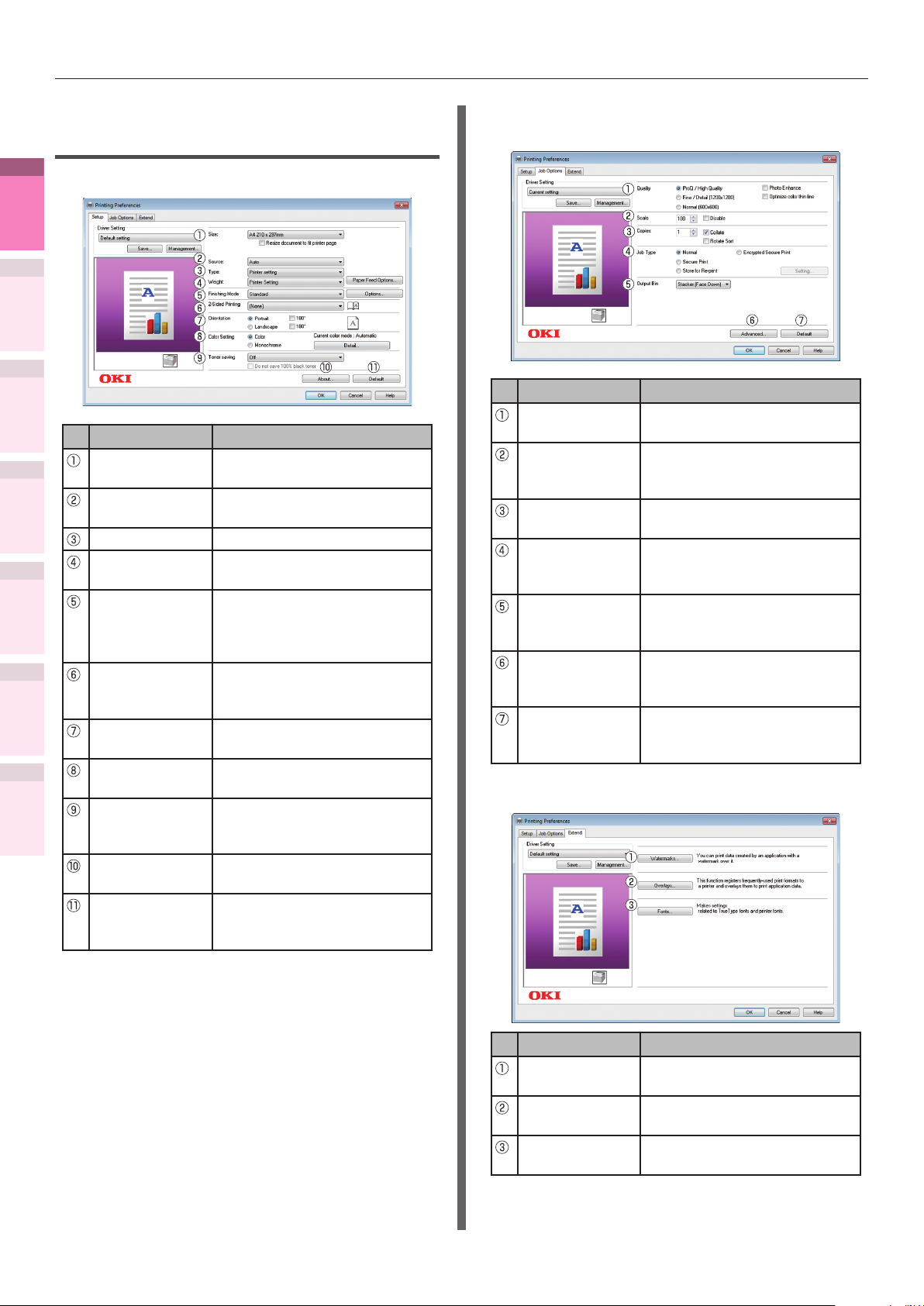
Tabela de funções do driver da impressora
Funções do driver da impressora Windows PCL
1
convenientes
Guia [Conguração (Setup)]
Funções de
impressão
2
Conguração
de cores
3
Usar o software
do utilitário
4
Conguração
da Rede
5
impressora utilizando o
as congurações da
Painel de controle
Vericar e alterar
Anexo Índice
Item Explicação
Tamanho do
papel (Size)
Origem do
papel (Source)
Tipo (Type) Especica o tipo do papel.
Gramatura
(Weight)
Modo de
layout
(Finishing
Mode)
Duplex
(2-Sided
Printing)
Direção
(Orientation)
Modo de cor
(Color Setting)
Economia de
toner (Toner
saving)
Sobre (About) Exibe a versão do driver da
Padrão
(Default)
Especica o tamanho do
papel.
Especica a bandeja para
alimentar o papel.
Especica a espessura do
papel.
Especica a impressão de
várias páginas, livretos e
impressão de cartazes, etc
Especica a impressão nos
dois lados do papel.
Dene a orientação de
impressão.
Especica se deve imprimir
em cores ou preto e branco.
Especica a densidade de
impressão ao economizar
toner.
impressora.
Restaura as congurações da
guia para as congurações
padrão.
Guia [Opções do trabalho de impressão (Job
Options)]
Item Explicação
Qualidade
(Quality)
Escala (Scale) Especica a taxa de
Cópias
(Copies)
Tipo de
trabalho (Job
Type)
Recipiente de
saída (Output
Bin)
Avançado
(Advanced)
Padrão
(Default)
Especica a resoluçãp durante
a impressão.
ampliação e diminuição
durante a impressão.
Especica a quantidade a ser
impressa.
Especica o formato de
impressão.
Especica a bandeja de saída
de papel.
Você pode fazer outras
congurações de impressão
avançadas.
Restaura as congurações da
guia para as congurações
padrão.
Guia [Outras Cong. (Extend)]
- 16 -
Item Explicação
Marca d’água
(Watermarks)
Superposição
(Overlays)
Fonte (Fonts) Dene as fontes TrueType e
Especica ao implementar a
impressão de carimbo.
Especica ao implementar a
impressão de sobrepor.
fontes da impressora.
Page 17
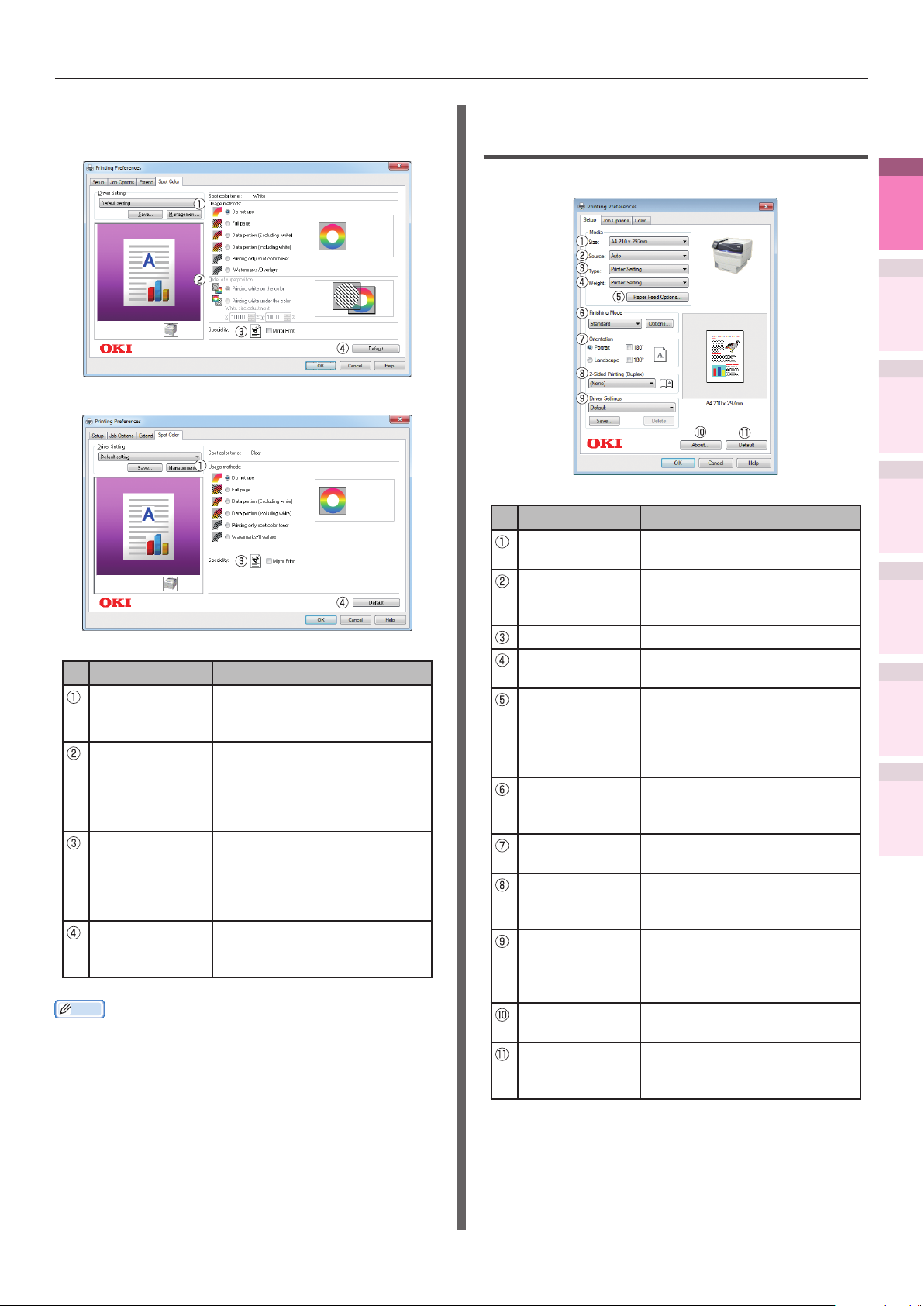
Tabela de funções do driver da impressora
Aba [Cor Spot (Spot Color)]
No modo branco
z
No modo transparente
z
Item Explicação
Métodos de
uso (Usage
methods)
Ordem de
superposição
(Order of
superposition)
Espelho
reverso (Mirror
Print)
Padrão
(Default)
Memo
"Cong. de Cor spot" é uma função apenas para o modelo
z
C941/C942/ES9541/ES9542/Pro9541/Pro9542. Para
o mais detalhes, consulte o "Guia de Cor Spot volume
separado".
Especica o intervalo de
impressão em cores spot.
Especique a ordem de cor
e da camada de branco e o
ajuste do tamanho do branco
ao imprimir em branco.
(apenas modo de branco).
Dene quando imprimir
invertendo a orientação
horizontal de modo que o
documento que como se
reetisse num espelho.
Restaura as congurações da
guia para as congurações
padrão.
Funções do driver da impressora Windows XPS
Guia [Setup (Conguração)]
Item Explicação
Size (Tamanho) Especica o tamanho do
papel.
Source
(Origem do
papel )
Type (Tipo) Especica o tipo do papel.
Weight
(Gramatura)
Paper Feed
Options
(Opções de
alimentação do
papel)
Finishing
Mode (Modo de
layout)
Orientation
(Direção)
2-Sided
Printing
(Duplex)
Driver
Settings
(Conguração
de driver)
About (Sobre) Exibe a versão do driver da
Default
(Padrão)
Especica a bandeja para
alimentar o papel.
Especica a espessura do
papel.
Você pode denir a
alimentação de papel, como
alterar o tamanho do papel
ea troca de bandeja, etc.
Especica a impressão de
várias páginas, livretos e
impressão de cartazes, etc
Dene a orientação de
impressão.
Especica a impressão nos
dois lados do papel.
Especicado ao salvar os
dados referidos na guia, e
ao imprimir usando essas
congurações salvas.
impressora.
Restaura as congurações da
guia para as congurações
padrão.
1
convenientes
Funções de
impressão
2
Conguração
de cores
3
Usar o software
do utilitário
4
Conguração
da Rede
5
impressora utilizando o
as congurações da
Painel de controle
Vericar e alterar
Apêndice
Índice
- 17 -
Page 18
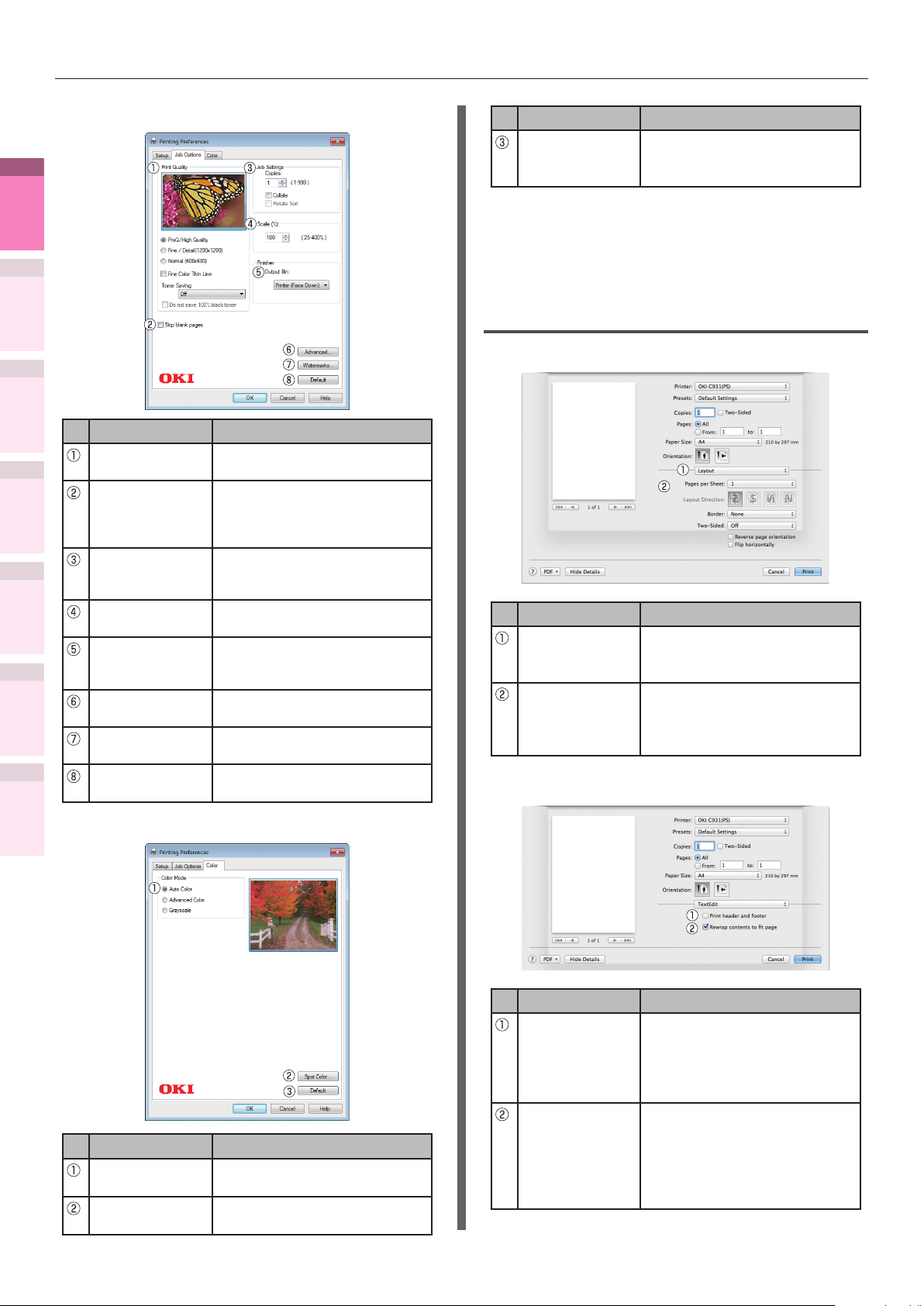
Tabela de funções do driver da impressora
Guia [Job Options (Opções do trabalho de impressão)]
1
convenientes
Funções de
impressão
2
Conguração
de cores
3
Usar o software
do utilitário
4
Conguração
da Rede
5
impressora utilizando o
as congurações da
Painel de controle
Vericar e alterar
Anexo Índice
Item Explicação
Print Quality
(Qualidade)
Skip blank
pages (Exclusão
de página em
branco)
Job Settings
(Formato de
impressão)
Scale (Escala)
Output Bin
(Recipiente de
saída)
Advanced
(Avançado)
Watermarks
(Marca d’água)
Default
(Padrão)
Especica a resoluçãp durante
a impressão.
Imprime excluindo as páginas
em branco.
Especica a quantidade a ser
impressa, etc.
Especica a taxa de ampliação e
diminuição durante a impressão.
Especica a bandeja de saída
de papel.
Você pode fazer outras congurações
de impressão avançadas.
Especica ao implementar a
impressão de carimbo.
Restaura as congurações da guia
para as congurações padrão.
Item Explicação
Default
(Padrão)
*: "Cor spot" é uma função apenas para o modelo C941/
C942/ES9541/ES9542/Pro9541/Pro9542. Para o mais
detalhes, consulte o "Guia de Cor Spot volume separado".
Restaura as congurações da
guia para as congurações
padrão.
Funções do driver da impressora Mac OS X PS
Painel [Cong. de impressão (Print Options)]
Item Explicação
Conguração
de impressão
(Print Options)
Itens de
congurações
(Setup Items)
Painel [Editar texto (TextEdit)]
Dene as várias funções.
Especica os itens
de conguração em
conformidade com a
conguração de impressão.
Guia [Color (Cor)]
Item Explicação
Color Mode
(Modo Cor)
Spot Color*
(Cor spot*)
Especica o método de
impressão de cor.
Especica ao implementar a
impressão de cor spot.
- 18 -
Item Explicação
Imprimir
cabeçalhos
e rodapés
(Printing header
and footer)
Alinha a página
envolvendo
os detalhes
novamente.
(Rewrap contents
to t page)
Ativar para imprimir os
números de página, datas e
títulos de texto, etc.
Ativar para imprimir,
alinhando com o método de
envolver o texto durante a
edição.
Page 19
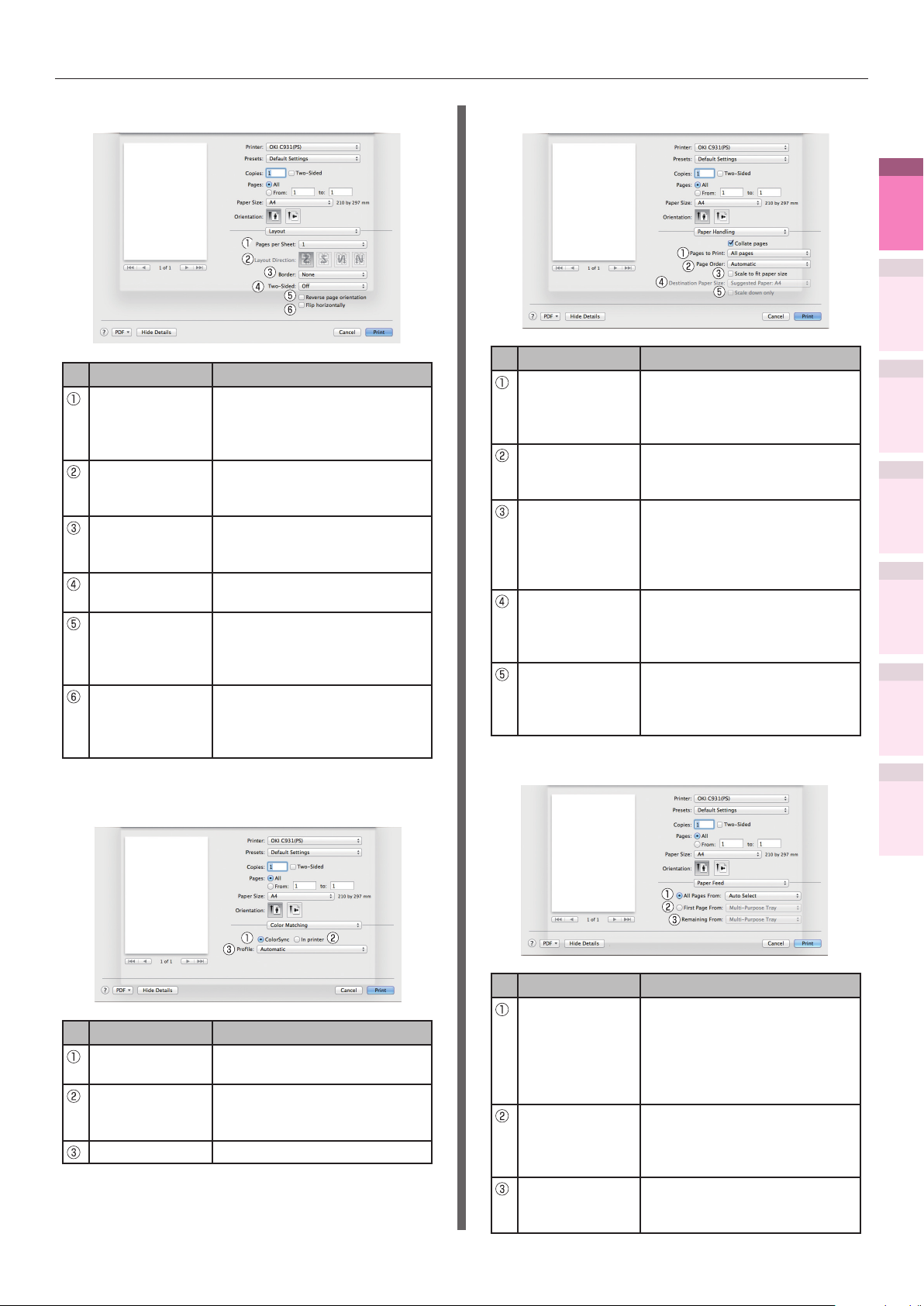
Tabela de funções do driver da impressora
Painel [Layout (Layout)]
Item Explicação
Números/
Folhas da
página (Pages
per Sheet)
Orientação do
layout (Layout
Direction)
Linhas das
extremidades
(Border)
Frente e verso
(Two-Sided)
Inverter a
orientação da
página (Reverse
page orientation)
Inversão
esquerda/
direita (Flip
horizontally)
Especica o número de
páginas a ser impressas em
uma folha de papel.
Especica o layout quando
imprimir múltiplas páginas
em uma folha de papel.
Especica o tipo de linha da
extremidade.
Especica o uso de impressão
em 2 faces.
Ativar para imprimir,
invertendo a orientação da
página.
Ativar para imprimir,
invertendo a orientação da
página.
Painel [Conguração de cores (Color
Matching)]
Painel [processamento do papel (Paper Handling)]
Item Explicação
Páginas
a serem
impressas
(Pages to Print)
Ordem das
páginas (Page
Order)
Alinhar para
o tamanho do
papel (Scale to
t Paper size)
Tamanho de
papel de saída
(Destination
Paper Size)
Reduzir
apenas (Scale
down only)
Especica as páginas a serem
impressas.
Especica a ordem das
páginas a serem impressas.
Arte por alinhamento
com o tamanho do papel.
Alguns itens podem não ser
impressos corretamente,
dependendo da conguração.
Especica a impressão
ao dimensionar para
corresponder ao tamanho do
papel a ser produzido.
Especica a impressão ao
reduzirr para corresponder
ao tamanho do papel a ser
produzido.
[Alim.papel (Paper Feed)] papel
1
convenientes
Funções de
impressão
2
Conguração
de cores
3
Usar o software
do utilitário
4
Conguração
da Rede
5
impressora utilizando o
as congurações da
Painel de controle
Vericar e alterar
Apêndice
Índice
Item Explicação
ColorSync
(ColorSync)
Cores da
impressora (In
printer)
Perl (Prole) Seleciona o perl.
Dene as funções de
ColorSync.
Implementa a
correspondência de cores da
impressora
- 19 -
Item Explicação
Todas as
páginas (All
Pages From)
Somente no
cabeçalho da
página (First
Page From)
Páginas
restantes
(Remaining From)
Especica a bandeja para
a alimentação de papel.
A bandeja é selecionada
automaticamente quando
[Seleção Auto] for
especicado.
Selecione para imprimir
a partir da bandeja que
especica o cabeçalho da
página.
Imprime a partir da bandeja
que especica as páginas
restantes.
Page 20
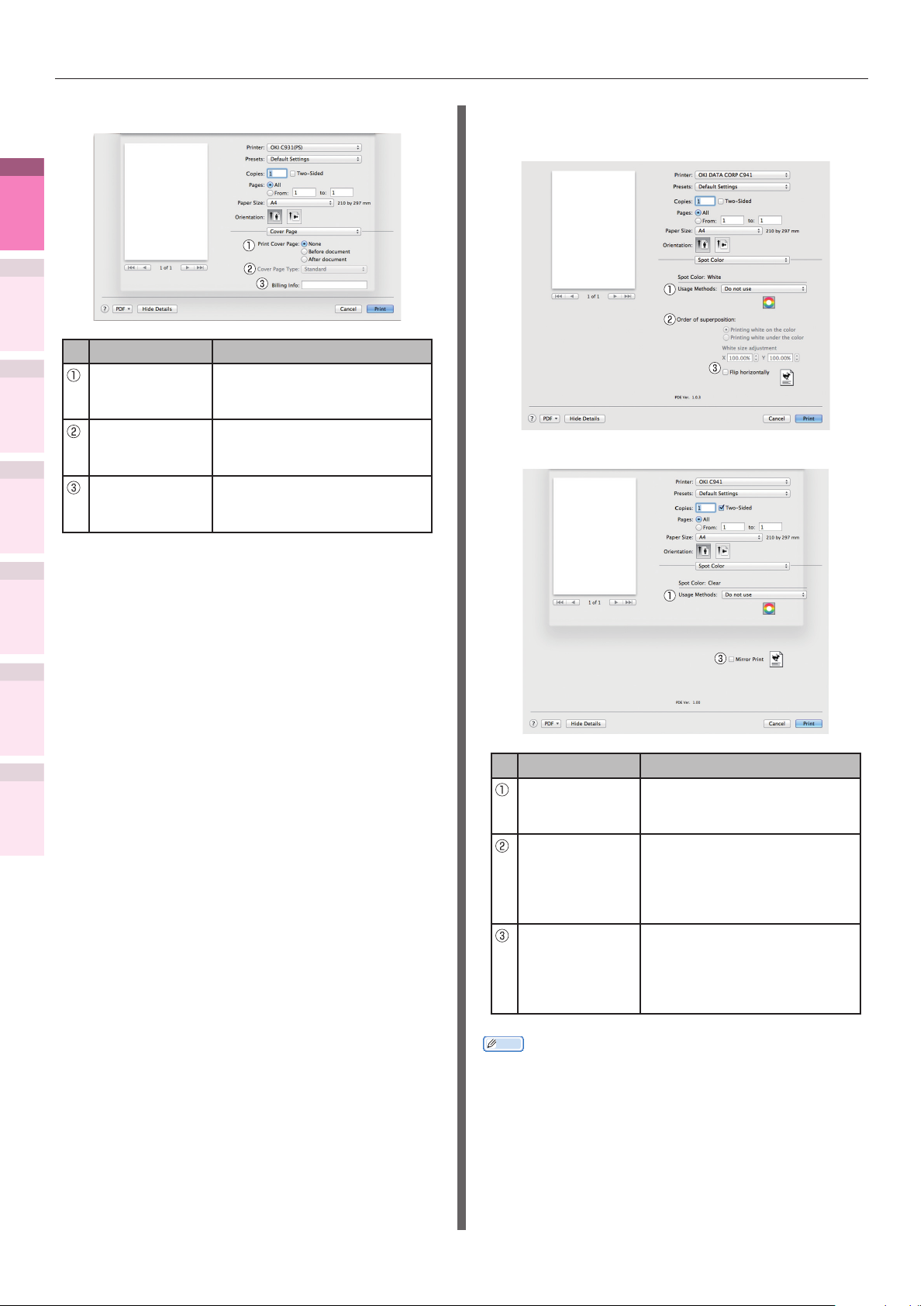
Tabela de funções do driver da impressora
Painel [Capa (Cover Page)]
1
convenientes
Funções de
impressão
2
Conguração
de cores
Item Explicação
3
Usar o software
do utilitário
4
Conguração
da Rede
Imprimir a
capa (Print
Cover Page)
Tipo de capa
(Cover Page
Type)
Informação de
custo (Billing
Info)
Especica a impressão da
capa.
Especica o texto durante a
impressão.
Esta função não pode ser
excluída.
Painel [Cor Spot (Spot Color)]
No modo branco
z
No modo transparente
z
5
impressora utilizando o
as congurações da
Painel de controle
Vericar e alterar
Anexo Índice
Item Explicação
Métodos de
uso (Usage
Methods)
Ordem de
superposição
(Order of
superposition)
Inversão
esquerda/
direita (Mirror
Print)
Especica o intervalo de
impressão em cores spot.
Especique a ordem de cor
e da camada de branco e o
ajuste do tamanho do branco
ao imprimir em branco.
(apenas modo de branco).
Dene quando imprimir
invertendo a orientação
horizontal de modo que o
documento que como se
reetisse num espelho.
- 20 -
Memo
"Cor spot" é uma função apenas para o modelo C941/
z
C942/ES9541/ES9542/Pro9541/Pro9542. Para o mais
detalhes, consulte o "Guia de Cor Spot volume separado".
Page 21
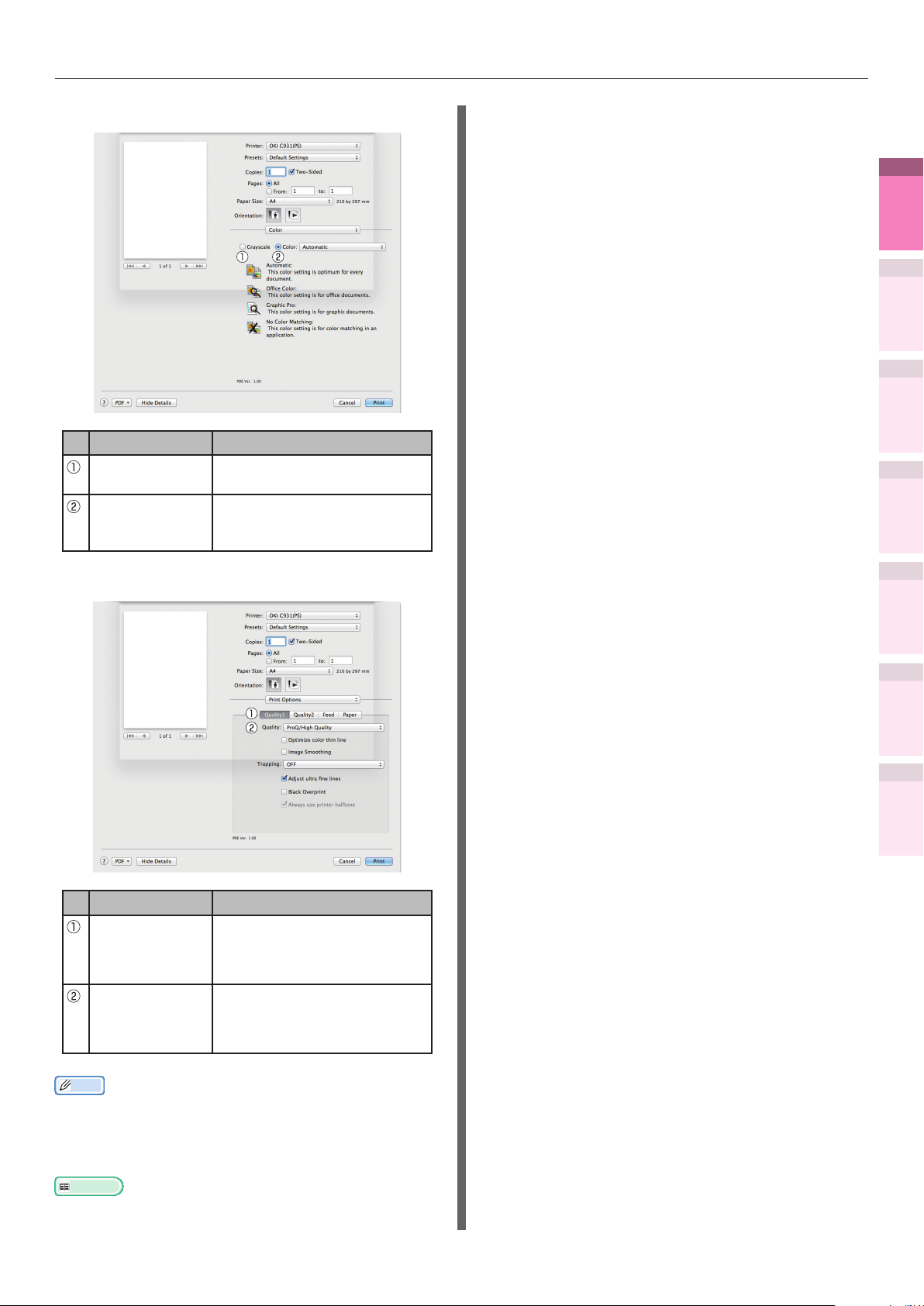
Painel [Cor (Color)]
Item Explicação
Esc cinza
(Grayscale)
Cor (Color) Especica o alinhamento para
Especica o uso de impressão
monocromática.
o modo de cor na impressão
em cores.
Tabela de funções do driver da impressora
1
convenientes
Funções de
impressão
2
Conguração
de cores
3
Usar o software
do utilitário
4
Conguração
da Rede
Painel [Cong.de impressão (Print Options)]
Item Explicação
Botão de
cong. de
impressão
(Print Options)
Cong. dos
itens (Items
Setup)
Especica o alinhamento com
os itens que foram denidos
como qualidade de impressão,
tipo de papel, etc.
Especica os itens
de conguração em
conformidade com a guia de
conguração de impressão.
5
impressora utilizando o
as congurações da
Painel de controle
Vericar e alterar
Apêndice
Índice
Memo
Esta seção usa [Memo Pad] para suas explicações do
z
Windows e [Editor de texto] para as suas explicações
Mac OS X. As descrições podem variar dependendo dos
aplicativos e drivers de impressora usados.
Referência
Para obter explicações detalhadas do driver e itens de
z
conguração da impressora, consulte "Ajuda Online".
- 21 -
Page 22
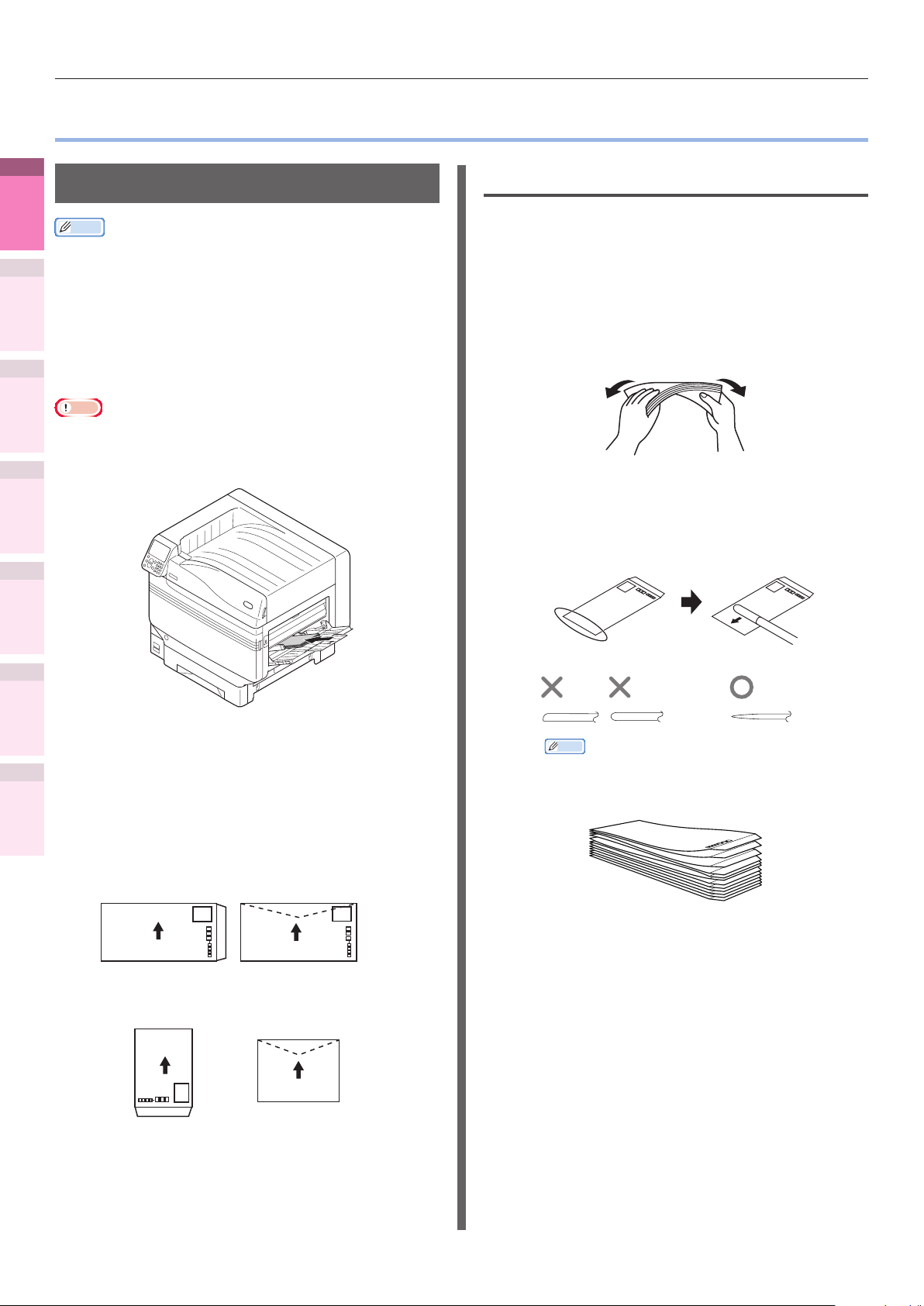
Impressão em vários papeis
Impressão em vários papeis
z
1
convenientes
Funções de
impressão
Impressão em envelopes
Antes de congurar
2
Conguração
de cores
z
z
3
Usar o software
do utilitário
z
z
4
Conguração
da Rede
5
impressora utilizando o
as congurações da
Painel de controle
Vericar e alterar
Memo
zPara os tipos de envelopes que podem ser usados ,
consulte " tipos de papel utilizáveis " em "Básico".
Para os preparativos da bandeja multifuncional, consulte
"Colocar papel na bandeja multifuncional" em "Básico".
Você pode imprimir, alimentando manualmente uma
página de cada vez a partir da bandeja multifuncional.
Para detalhes, consulte “Imprimir folhas avulsas
manualmente” (Pág. 87).
Nota
A impressão frente e verso e impressão de bandejas de
papel estão desativadas para envelopes.
A velocidade de impressão será mais lenta.
Verique que o envelope não esteja
1
dobrado ou inchado.
Se o envelope estiver dobrado, segure
2
as extremidades diagonalmente opostos
do envelope e, lentamente, dobre para
endireitar o envelope.
Se houver uma diferença de espessura
3
do lado esquerdo e direito, quando os
envelopes são empilhados, usar uma
haste para fazer a espessura universal.
zDiagrama transversal de um envelope
Anexo Índice
Denindo a orientação do papel
z
Dene a superfície de impressão voltada
para cima.
Denido como um diagrama para imprimir
o destinatário.
(Kakugata 3 gou/
6 gou/8 gou
Nagagata 3 gou/
4 gou/40 gou)
Kakugata
2 gou
(Yougata 0 gou/2
gou/4 gou
Yougata Long 3 gou)
Com-6 3/4, Com-9, Com-10
DL, C4, C5 Monarch,
Envelope A2,
Envelope A6, Envelope A7
Memo
Se a borda frontal do envelope está torta ou
z
inchada, estender o envelope para tornar plano,
como mostrado no diagrama abaixo.
- 22 -
Page 23
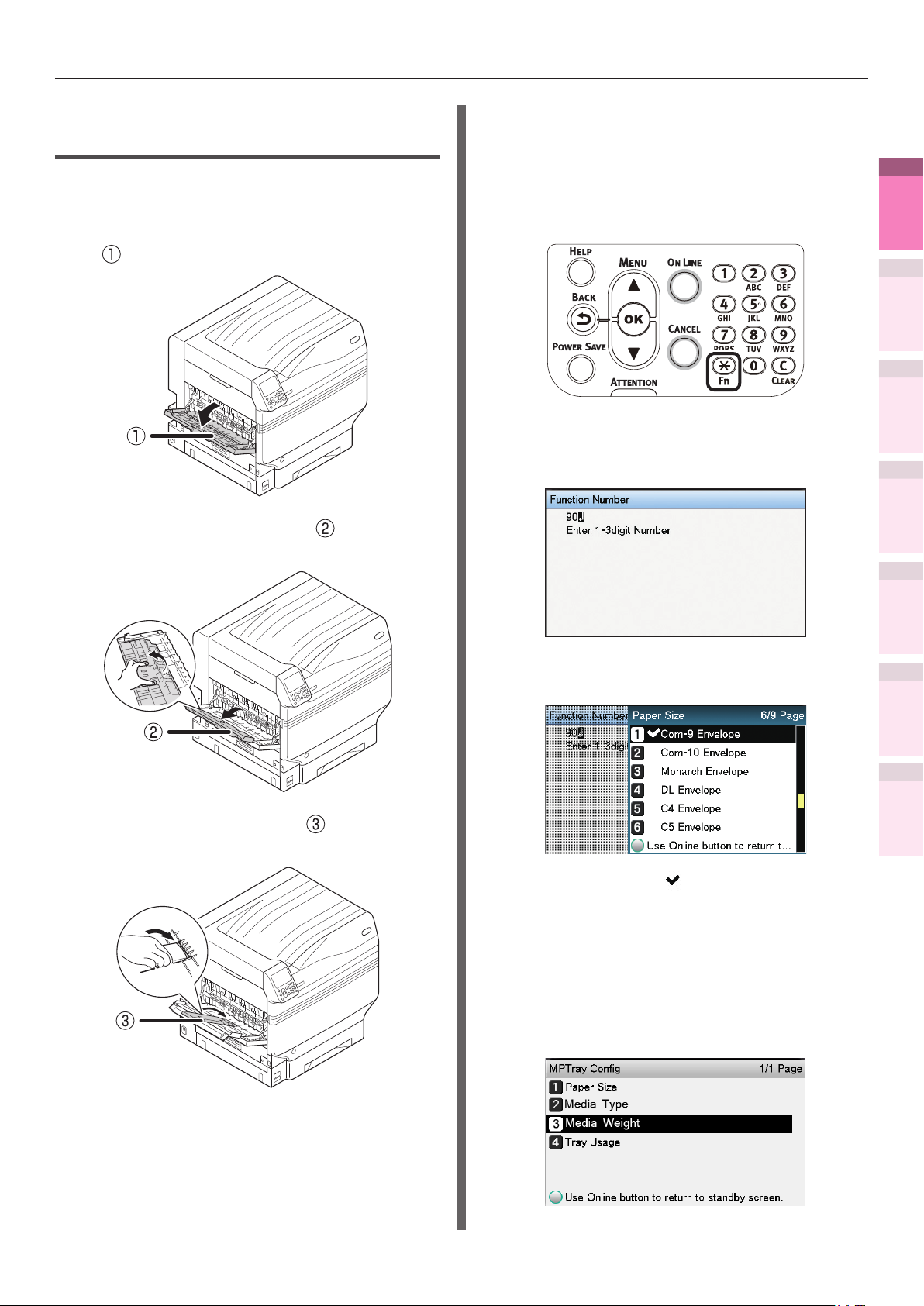
Impressão em vários papeis
Impressão em envelopes de tamanho padrão
Instalando os envelopes na bandeja MP
1
Abrir o do empilhador de face para cima
2
(
) no lado esquerdo da máquina.
Abrir o suporte de papel ( ) como
3
mostrado na seguinte gura.
Dena o tamanho do papel utilizando o
5
painel de controle.
Pressionar a tecla [Fn].
(1)
A tela de entrada de valores
numéricos será exibida.
Pressionar os números de funções
(2)
[9], [0] e pressionar o botão [OK
(OK)].
1
convenientes
Funções de
impressão
2
Conguração
de cores
3
Usar o software
do utilitário
4
Conguração
da Rede
5
impressora utilizando o
as congurações da
Painel de controle
Vericar e alterar
Girar o suporte auxiliar ( ) na direção
4
da seta para a posição de bloqueio.
Selecionar tipo de envelope e
(3)
pressionar o botão [OK (OK)].
Vericar se é exibido à
(4)
esquerda do envelope selecionado
e pressione o botão [BACK
(VOLTAR)].
Selecionar [Gramatura (Media
(5)
Weight)] e pressionar o botão [OK
(OK)].
Apêndice
Índice
- 23 -
Page 24
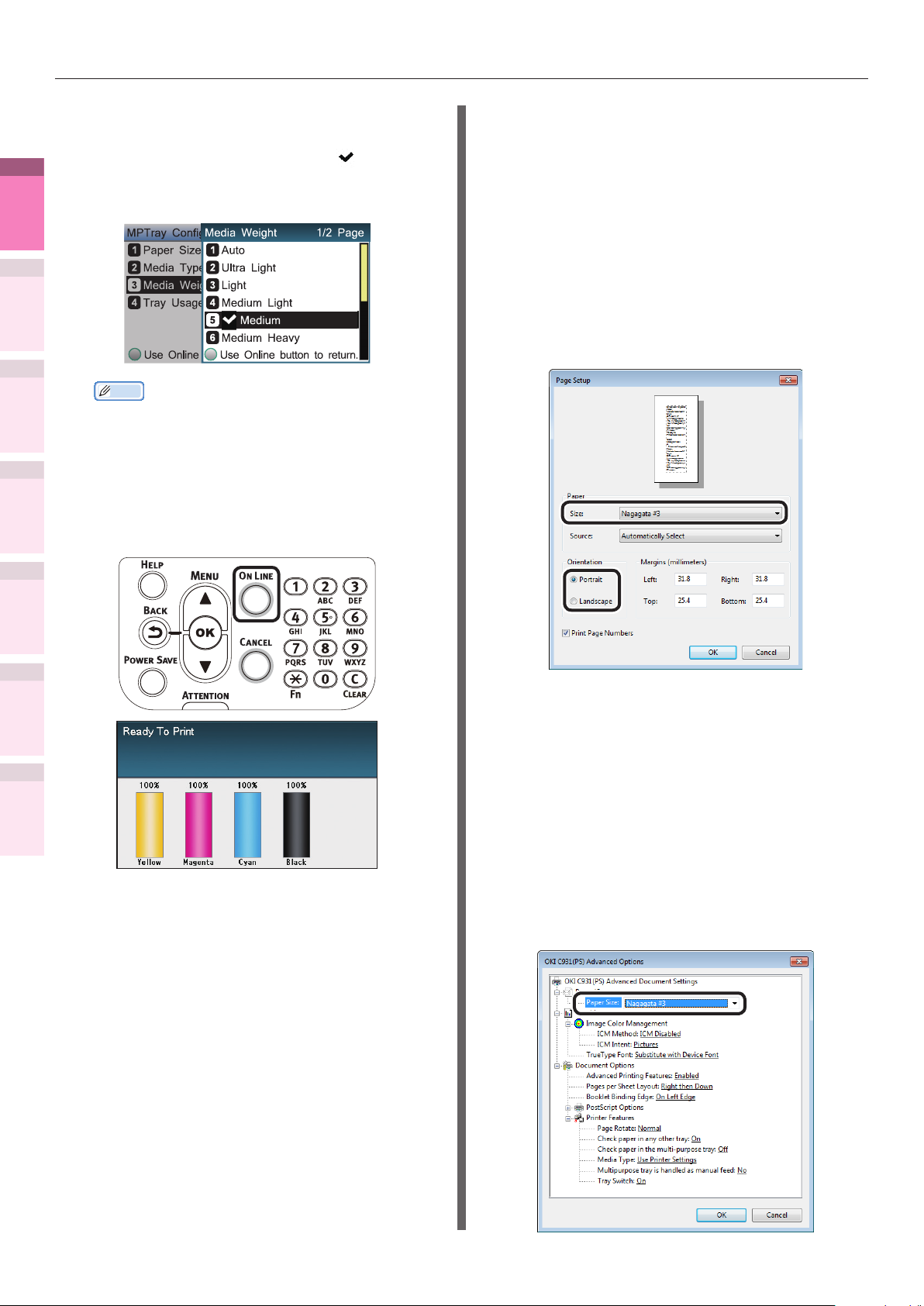
Impressão em vários papeis
1
convenientes
Funções de
impressão
2
Conguração
de cores
3
Usar o software
do utilitário
4
Conguração
da Rede
Selecionar um peso da mídia
(6)
adequado e pressionar o botão
[OK (OK)]. Vericar se
à esquerda do peso de mídia
selecionado.
Memo
Se você quiser imprimir em um envelope no de
z
24lb, a denição [Leve] pode melhorar o resultado
da impressão.
Pressionar o botão [ON LINE
(7)
(ONLINE)] para retornar à tela de
espera.
é exibido
Usando drivers da impressora
Windows PS
Clicar [Conguração de página] no
1
menu [Arquivo].
Selecione [Envelope* (onde * é o tipo
2
de envelope) (Nagagata* (where* is the
envelope type))] em [Tamanho (Size)]
e [Retrato (Portrait)] ou [Paisagem
(Landscape)] em [Direção (Orientation)]
e clique em [OK (OK)].
5
impressora utilizando o
as congurações da
Painel de controle
Vericar e alterar
Anexo Índice
6
7
Abrir o arquivo a ser impresso.
Selecionar [Tamanho do papel],
[Origem do papel] e [Recipiente de
saída] nos drivers de impressora para
imprimir.
Clicar [Imprimir] no menu [Arquivo].
3
Clique em [Avançado] (ou
4
[Propriedades]).
Clique na guia [Avançado] na guia
5
[Papel/Qualidade].
Selecione o tipo de envelope em [Tamanho
6
do papel (Paper Size)] nas "Opções
avançadas (Advanced Options)" da tela, e
clique em [OK (OK)].
- 24 -
Page 25
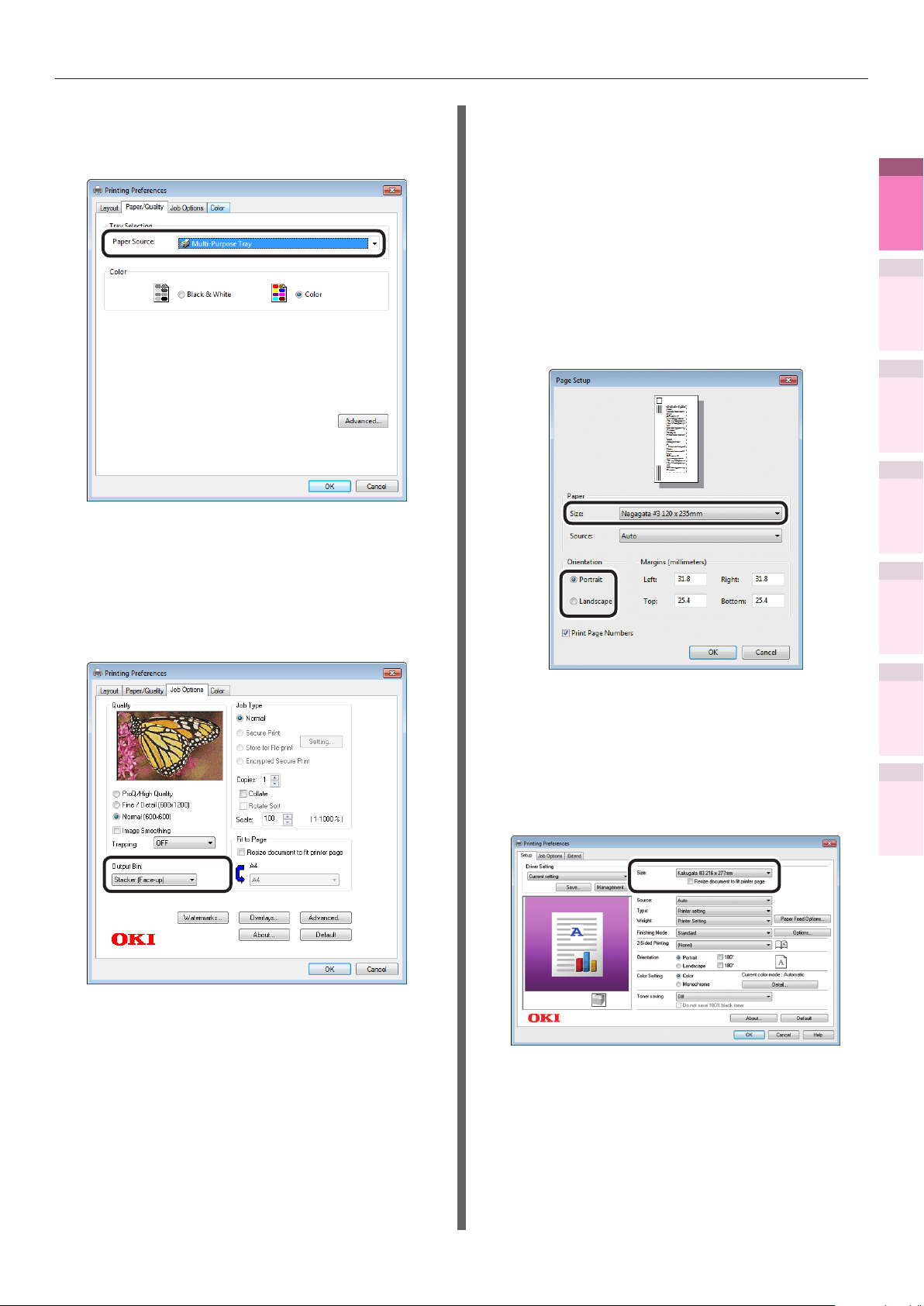
Impressão em vários papeis
Selecione [Bandeja MP (Multi-Purpose
7
Tray)] em [Origem do papel (Paper
Source)].
Selecione [Empilhador (face para
8
cima) (Stacker (Face-up))] em
[Recipiente de saída (Output Bin)]
na guia [Opções do trabalho de
impressão (Job Options)] e clique em
[OK (OK)].
Usando drivers da impressora
Windows PCL
Clicar [Conguração de página] no
1
menu [Arquivo].
Selecione [Envelope* (onde *é o tipo
2
de envelope) (Nagagata* (where * is the
envelope type))] em [Tamanho (Size)]
e [Retrato (Portrait)] ou [Paisagem
(Landscape)] em [Direção (Orientation)]
e clique em [OK (OK)].
1
convenientes
Funções de
impressão
2
Conguração
de cores
3
Usar o software
do utilitário
4
Conguração
da Rede
5
impressora utilizando o
as congurações da
Painel de controle
Vericar e alterar
Clique em [Imprimir] na tela
9
"Imprimir" para imprimir.
Clicar [Imprimir] no menu [Arquivo].
3
Clique em [Avançado] (ou [Propriedades]).
4
Selecione o tipo de envelope em
5
[Tamanho do papel (Size)] na guia
[Conguração (Setup)].
Apêndice
Índice
- 25 -
Page 26
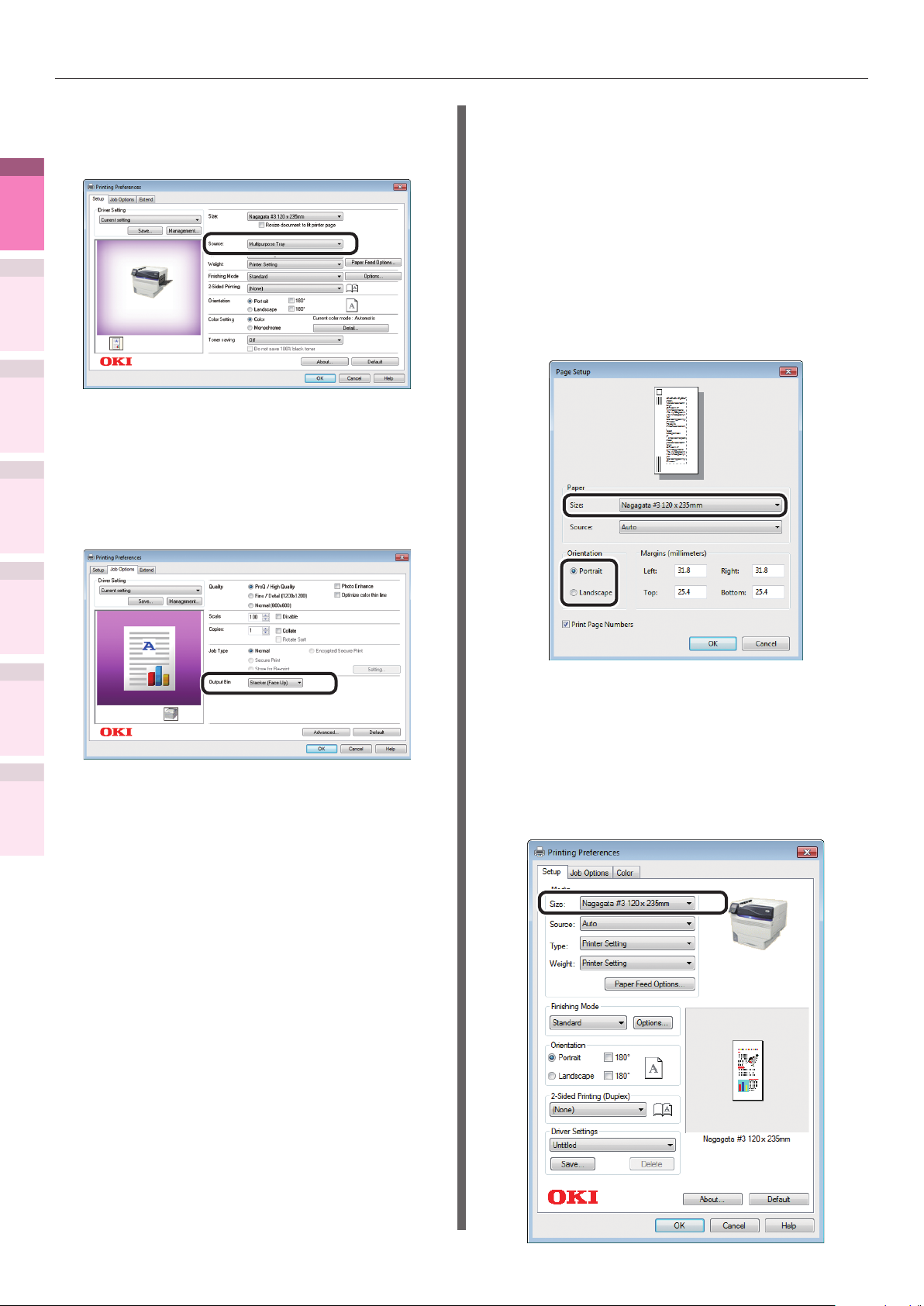
Impressão em vários papeis
1
convenientes
Funções de
impressão
2
Conguração
de cores
3
Usar o software
do utilitário
4
Conguração
da Rede
Selecione [Bandeja multifuncional
6
(Multipurpose Tray)] em [Origem do
papel (Source)].
Selecione [Empilhador (face para
7
cima) (Stacker (Face UP))] em
[Recipiente de saída (Output Bin)]
na guia [Opções do trabalho de
impressão (Job Options)] e clique em
[OK (OK)].
Usando drivers da impressora
Windows XPS
Clicar [Conguração de página] no
1
menu [Arquivo].
Selecione [Nagagata* (where * is the
2
envelope type) (Envelope* (onde * é o
tipo de envelope))] em [Size (Tamanho)]
e [Portrait (Retrato)] ou [Landscape
(Paisagem)] em [Orientation (Direção)] e
clique em [OK (OK)].
5
impressora utilizando o
as congurações da
Painel de controle
Vericar e alterar
Anexo Índice
8
Clique em [OK] ou [Imprimir] na tela
"Imprimir" para imprimir.
Clicar [Imprimir] no menu [Arquivo].
3
Clique em [Avançado] (ou
4
[Propriedades]).
Selecione o tipo de envelope
5
[Size (Tamanho)] na guia [Setup
(Conguração)].
- 26 -
Page 27
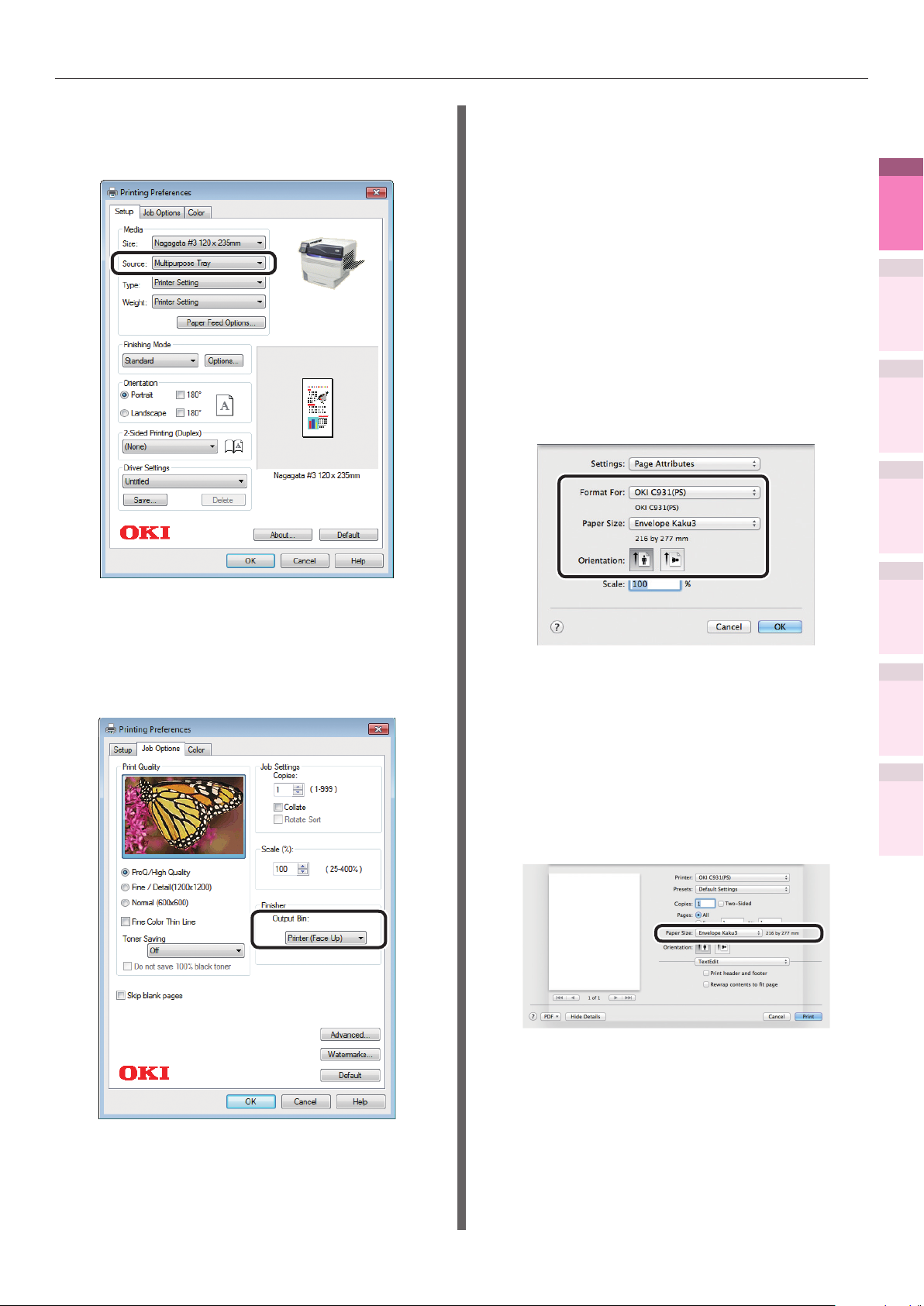
Impressão em vários papeis
Selecione [Multipurpose Tray
6
(Bandeja multifuncional)] em [Source
(Origem do papel)].
Usando drivers da impressora
Mac OS X
Clicar [Conguração de página] no
1
menu [Arquivo].
Selecione o nome do modelo da
2
impressora em [Impressora alvo
(Format For)] e selecione [Envelope*
(onde* é o tipo de envelope)
(Envelope* (where* is the envelope
type))] em [Tamanho do papel (Paper
Size)], e uma orientação adequada em
[Direção (Orientation)] e clique em [OK
(OK)]
1
convenientes
Funções de
impressão
2
Conguração
de cores
3
Usar o software
do utilitário
4
Conguração
da Rede
Selecione [Printer (Face Up)
7
(Empilhador (face para cima))] em
[Output Bin (Recipiente de saída)] na
guia [Job Options (Opções do trabalho
de impressão)] e clique em [OK (OK)].
Clicar [Imprimir] no menu [Arquivo].
3
Verique se o nome do modelo da
4
impressora está selecionado em
[Impressora].
Selecione o tipo de envelope em
5
[Tamanho do papel (Paper Size)].
5
impressora utilizando o
as congurações da
Painel de controle
Vericar e alterar
Apêndice
Índice
Clique em [Imprimir] na tela
8
"Imprimir" para imprimir.
- 27 -
Page 28
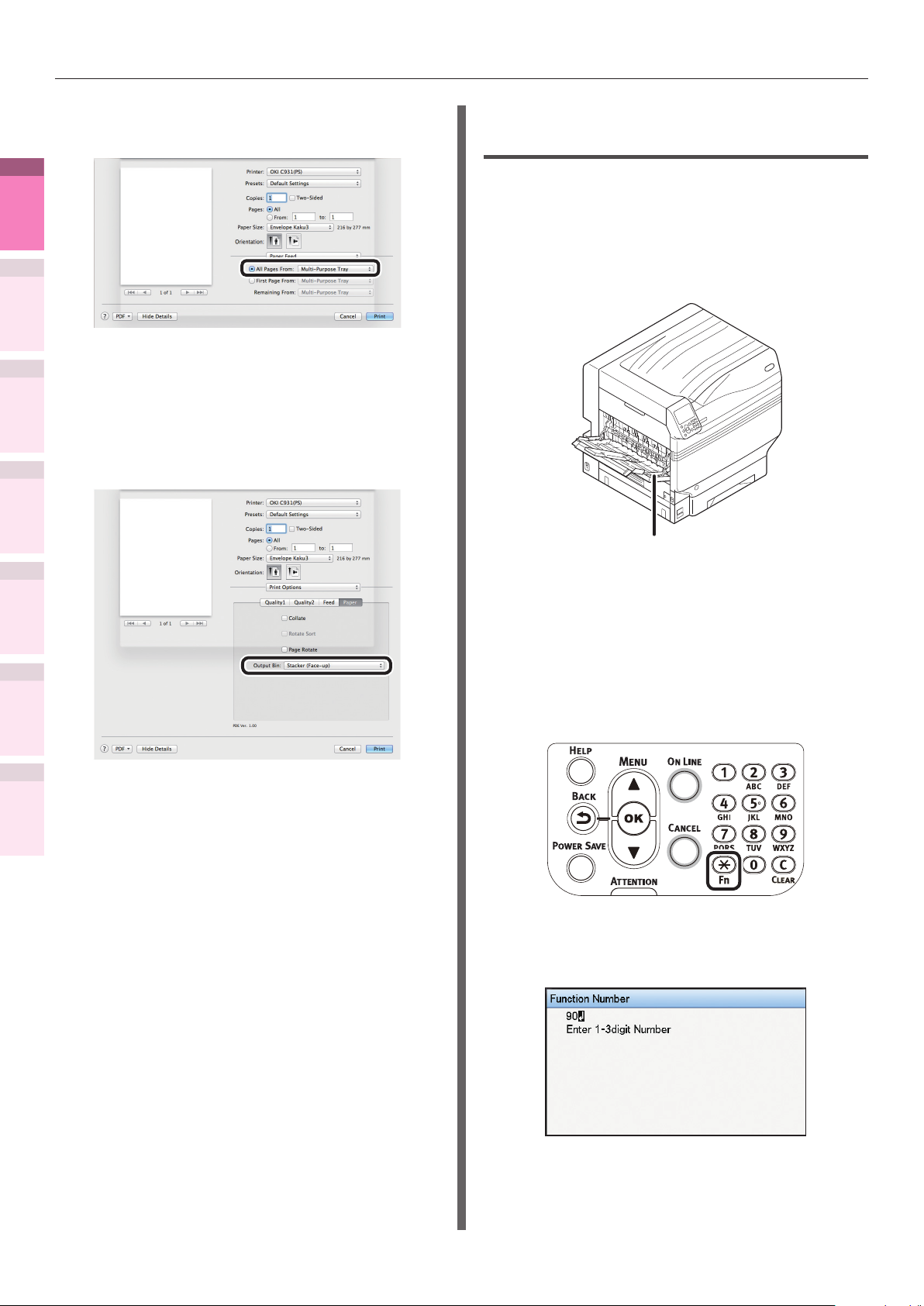
Impressão em vários papeis
1
convenientes
Funções de
impressão
2
Conguração
de cores
3
Usar o software
do utilitário
4
Conguração
da Rede
Selecione [Bandeja MP (Multi-Purpose
6
Tray)] em [Alim.papel (Paper Feed)].
Clique no botão [Papel (Paper)] no
7
painel [Cong.da impressora (Print
Options)], e selecione [Empilhador
(face para cima) (Stacker (Faceup))] de [Recipiente de saída (Output
Bin)].
Impressão em envelopes de tamanho irregular
Instalando os envelopes na bandeja MP
1
Abrir o empilhador de face para cima.
2
Dene a superfície de impressão
voltada para cima.
Empilhador virado para cima
5
impressora utilizando o
as congurações da
Painel de controle
Vericar e alterar
Anexo Índice
8
Clique em [Imprimir (Print)] para
imprimir.
Dena o tamanho do papel, tipo de
3
papel e gramatura do papel usando o
painel de controle.
Pressionar a tecla [Fn].
(1)
A tela de entrada de valores
numéricos será exibida.
Pressionar os números de funções
(2)
[9], [0] e pressionar o botão [OK
(OK)].
- 28 -
Page 29
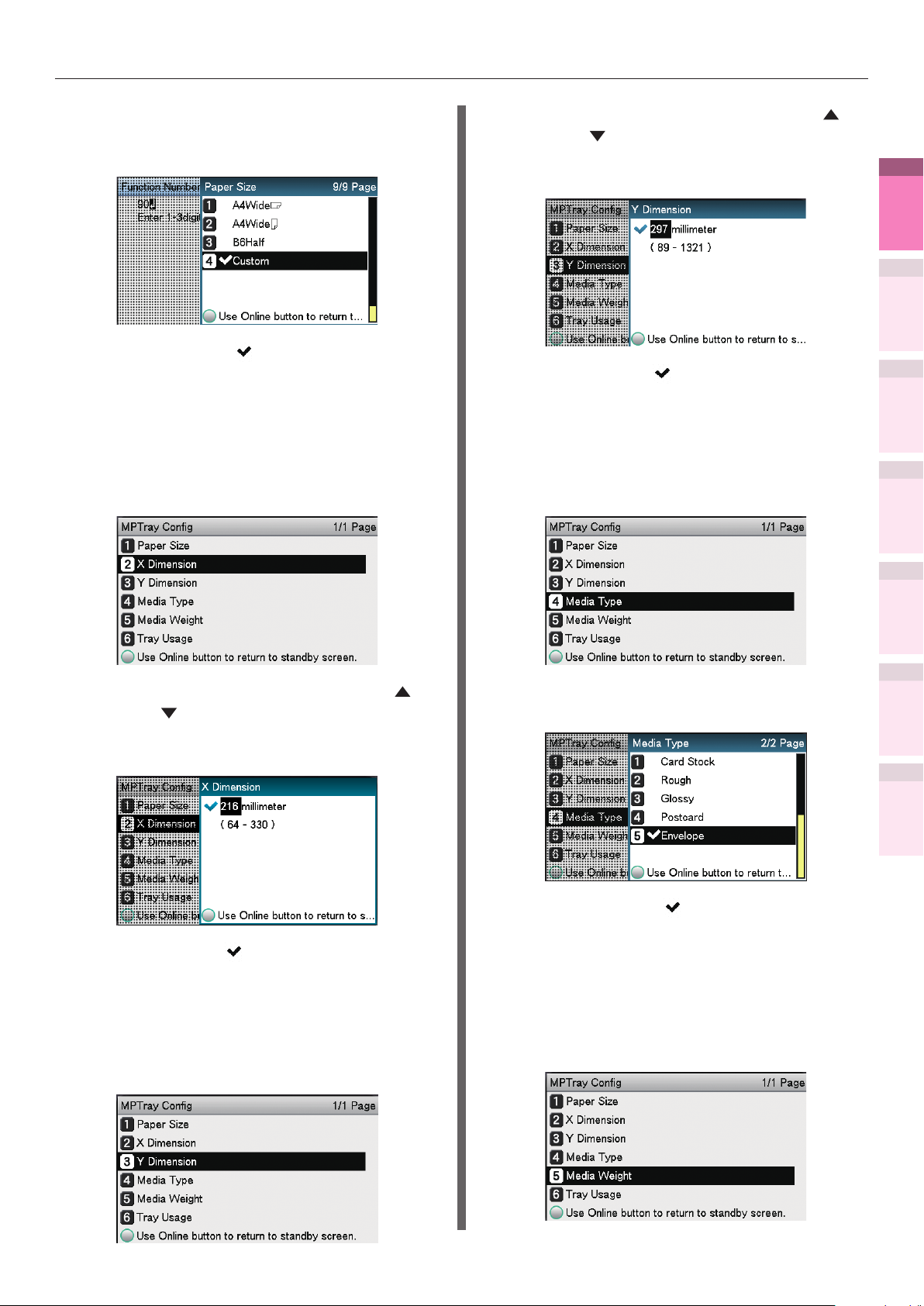
Impressão em vários papeis
Selecionar [Personalizado
(3)
(Custom)] e pressionar o botão [OK
(OK)].
Vericar se é exibido à esquerda
(4)
de [Personalizado (Custom)]
e pressionar o botão [BACK
(VOLTAR)].
Selecionar [Dimensão X (X
(5)
Dimension)] e pressionar o botão
[OK (OK)].
Pressione o botão de rolagem
(9)
para selecionar [Imprimir
ou
informações da impressora] e
então pressione o botão [OK (OK)].
Vericar se é exibido à esquerda do
(10)
tamanho selecionado e pressionar o
botão [BACK (VOLTAR)].
Selecionar [Tipo de mídia (Media
(11)
Type)] e pressionar o botão [OK
(OK)].
1
convenientes
Funções de
impressão
2
Conguração
de cores
3
Usar o software
do utilitário
4
Conguração
da Rede
Pressione o botão de rolagem
(6)
para selecionar [Imprimir
ou
informações da impressora] e
então pressione o botão [OK (OK)].
Vericar se é exibido à esquerda do
(7)
tamanho selecionado e pressionar o
botão [BACK (VOLTAR)].
Selecionar [Dimensão Y (Y
(8)
Dimension)] e pressionar o botão
[OK (OK)].
Selecionar [Envelope (Envelope)]
(12)
e pressionar o botão [OK (OK)].
Vericar se é exibido à esquerda
(13)
de [Envelope (Envelope)]
e pressionar o botão [BACK
(VOLTAR)].
Selecionar [Gramatura (Media
(14)
Weight)] e pressionar o botão [OK
(OK)].
5
impressora utilizando o
as congurações da
Painel de controle
Vericar e alterar
Apêndice
Índice
- 29 -
Page 30
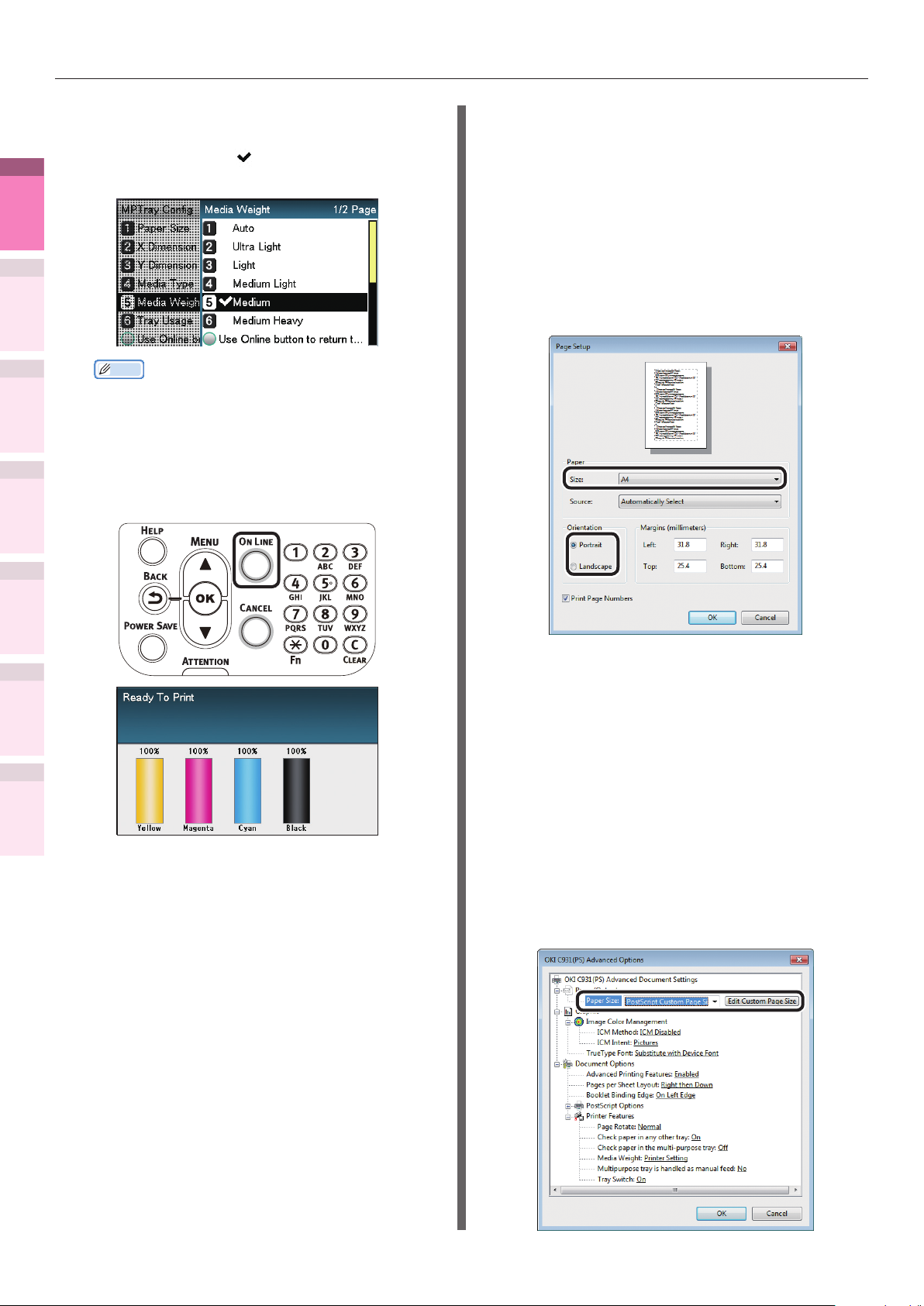
Impressão em vários papeis
1
convenientes
Funções de
impressão
2
Conguração
de cores
3
Usar o software
do utilitário
4
Conguração
da Rede
Selecionar a gramatura adequada
(15)
e pressionar o botão [OK (OK)].
Vericar se
da gramatura.
Memo
Se você quiser imprimir em um envelope no de
z
24lb, a denição [Leve] pode melhorar o resultado
da impressão.
Pressionar o botão [ON LINE
(16)
(ONLINE)] para retornar à tela de
espera.
é exibido à esquerda
Usando drivers da impressora
Windows PS
Clicar [Conguração de página] no
1
menu [Arquivo].
Selecionar o tamanho do papel em
2
[Tamanho (Size)] e uma orientação
adequada em [Direção (Orientation)] e
clicar em [OK (OK)].
5
impressora utilizando o
as congurações da
Painel de controle
Vericar e alterar
Anexo Índice
4
5
Abrir o arquivo a ser impresso.
Selecionar [Tamanho do papel],
[Origem do papel] e [Recipiente de
saída] nos drivers de impressora para
imprimir.
Clicar [Imprimir] no menu [Arquivo].
3
Clique em [Avançado] (ou
4
[Propriedades]).
Clique na guia [Avançado] na guia
5
[Papel/Qualidade].
Selecione o tamanho do papel em
6
[Tamanho do papel (Paper Size)]
nas "Opções avançadas (Advanced
Options)" da tela, e clique em [OK
(OK)].
- 30 -
Page 31

Impressão em vários papeis
Selecione [Bandeja MP (Multi-Purpose
7
Tray)] em [Origem do papel (Paper
Source)].
Selecione [Empilhador (face para
8
cima) (Stacker (Face-up))] em
[Recipiente de saída (Output Bin)]
na guia [Opções do trabalho de
impressão (Job Options)] e clique em
[OK (OK)].
Usando drivers da impressora
Windows PCL
Clicar [Conguração de página] no
1
menu [Arquivo].
Selecionar o tamanho do papel em
2
[Tamanho (Size)] e uma orientação
adequada em [Direção (Orientation)] e
clicar em [OK (OK)].
1
convenientes
Funções de
impressão
2
Conguração
de cores
3
Usar o software
do utilitário
4
Conguração
da Rede
5
impressora utilizando o
as congurações da
Painel de controle
Vericar e alterar
Clique em [Imprimir] na tela
9
"Imprimir" para imprimir.
Clicar [Imprimir] no menu [Arquivo].
3
Clique em [Avançado] (ou
4
[Propriedades]).
Selecione o tamanho do papel em
5
[Tamanho do papel (Size)] na guia
[Conguração (Setup)].
Apêndice
Índice
- 31 -
Page 32

Impressão em vários papeis
1
convenientes
Funções de
impressão
2
Conguração
de cores
3
Usar o software
do utilitário
4
Conguração
da Rede
Selecione [Bandeja multifuncional
6
(Multipurpose Tray)] em [Origem do
papel (Source)].
Selecione [Empilhador (face para
7
cima) (Stacker (Face Up))] em
[Recipiente de saída (Output Bin)]
na guia [Opções do trabalho de
impressão (Job Options)].
Usando drivers da impressora
Windows XPS
Registrar o nome e o tamanho do papel
1
para envelopes de tamanho irregular.
Clicar [Iniciar] e então selecionar
(1)
[Dispositivos e impressoras].
Selecione [OKI (nome do produto)
(2)
(XPS)] e selecione [Propriedades
do servidor de impressão] na
barra de ferramentas.
Ative a caixa de seleção [Criar
(3)
novo papel] na guia [Papel].
Digite o nome do envelope
(4)
tamanho irregular em [Nome do
papel (Form name)].
5
impressora utilizando o
as congurações da
Painel de controle
Vericar e alterar
Anexo Índice
8
Clique em [Imprimir] na tela
"Imprimir" para imprimir.
Digite os valores [Largura (Width)]
(5)
e [Altura (Height)].
- 32 -
Clicar em [Economizar papel
(6)
(Save Form)].
Clicar em [Fechar (Close)].
(7)
Page 33

Impressão em vários papeis
Selecionar [Tamanho do papel],
2
[Origem do papel] e [Recipiente de
saída] para o envelope de tamanho
irregular registrado para imprimir.
Clicar [Conguração de página]
(1)
no menu [Arquivo].
Selecionar o tamanho do envelope
(2)
registrado em [Tamanho (Size)]
e uma orientação adequada em
[Direção (Orientation)] e clicar em
[OK (OK)].
Selecione [Bandeja
(6)
multifuncional (Multipurpose
Tray)] em [Origem do papel
(Source)].
1
convenientes
Funções de
impressão
2
Conguração
de cores
3
Usar o software
do utilitário
4
Conguração
da Rede
Clicar [Imprimir (Print)] no menu
(3)
[Arquivo (File)].
Clique em [Avançado
(4)
(Advanced)] (ou [Propriedades
(Preferences)]).
Selecione o nome de envelope
(5)
em [Tamanho (Size)] na guia
[Conguração (Setup)].
Selecione [Empilhador (face
(7)
para cima) (Printer (Face Up))]
em [Recipiente de saída
(Output Bin)] na guia [Opções
do trabalho de impressão (Job
Options)] e clique em [OK (OK)].
5
impressora utilizando o
as congurações da
Painel de controle
Vericar e alterar
Apêndice
Índice
- 33 -
Clique em [Imprimir] na tela
(8)
"Imprimir" para imprimir.
Page 34

Impressão em vários papeis
1
convenientes
Funções de
impressão
1
2
2
Conguração
de cores
3
Usar o software
do utilitário
4
Conguração
da Rede
5
impressora utilizando o
as congurações da
Painel de controle
Vericar e alterar
Usando drivers da impressora
Mac OS X
Clicar [Conguração de página] no
menu [Arquivo].
Selecionar o nome do modelo da
impressora em [Impressora alvo
(Format For)] e selecione [Envelope*
(onde* é o tipo de envelope)] em
[Tamanho do papel (Paper Size)], e
uma orientação adequada em [Direção
(Orientation)] e clique em [OK (OK)]
Clique no botão [Papel (Paper)] no
7
painel [Cong.da impressora (Print
Options)], e selecione [Empilhador
(face para cima) (Stacker (Faceup))] de [Recipiente de saída (Output
Bin)].
Clique em [Imprimir] para imprimir.
8
Anexo Índice
Clicar [Imprimir] no menu [Arquivo].
3
Verique se o nome do modelo da
4
impressora está selecionado em
[Impressora].
Selecione o tamanho do papel em
5
[Tamanho do papel (Paper Size)].
Selecione [Bandeja MP (Multi-Purpose
6
Tray)] em [Alim.papel (Paper Feed)].
- 34 -
Page 35

Impressão em vários papeis
Impressão em papel acetinado
Memo
Para os preparativos da bandeja multifuncional, consulte
z
"Colocar papel na bandeja multifuncional" em "Básico".
Denir o papel acetinado.
1
Memo
Você pode imprimir, alimentando manualmente
z
uma página de cada vez a partir da bandeja
multifuncional. Para detalhes, consulte “Imprimir
folhas avulsas manualmente” (Pág. 87).
Instalando a bandeja MP
Denindo a
orientação do papel
Se a saída para o empilhador de face
2
para cima, abra o empilhador de face
para cima.
Denir a superfície de impressão voltada
para cima.
Memo
Pode emitir a face para baixo empilhador.
z
Empilhador virado para cima
Dena o tamanho do papel, o tipo de
3
papel usando o painel de controle.
1
convenientes
Funções de
impressão
2
Conguração
de cores
3
Usar o software
do utilitário
4
Conguração
da Rede
5
impressora utilizando o
as congurações da
Painel de controle
Vericar e alterar
Instalando a bandeja papel
Denindo a
orientação do papel
Pressionar a tecla [Fn].
(1)
A tela de entrada de valores
numéricos será exibida.
Apêndice
Índice
- 35 -
Page 36

Impressão em vários papeis
1
convenientes
Funções de
impressão
2
Conguração
de cores
3
Usar o software
do utilitário
4
Conguração
da Rede
Digite um número de função
(2)
de acordo com a bandeja de
alimentação de papel a ser
denida.
Usando a bandeja (Bandeja MP)
z
Pressionar os números de funções
[9], [0] e pressionar o botão [OK
(OK)].
Usando bandeja 1
z
Pressionar os números de funções
[1], [0] e pressionar o botão [OK
(OK)].
Selecionar [Brilhante (Glossy)]
(6)
e pressionar o botão [OK (OK)].
Vericar se
do [Brilhante (Glossy)].
Pressione o botão [ON LINE
(7)
(ONLINE)] para voltar à tela de
espera.
é exibido à esquerda
5
impressora utilizando o
as congurações da
Painel de controle
Vericar e alterar
Anexo Índice
Selecionar [Tamanho do papel] e
(3)
pressionar o botão [OK (OK)].
Vericar se é exibido à esquerda do
(4)
tamanho selecionado e pressionar o
botão [BACK (VOLTAR)].
Abrir o arquivo a ser impresso.
4
Selecionar [Tamanho do papel],
5
[Origem do papel] e [Recipiente de
saída] nos drivers de impressora para
imprimir.
Selecionar [Tipo de mídia (Media
(5)
Type)] e pressionar o botão [OK
(OK)].
- 36 -
Page 37

Impressão em vários papeis
Usando drivers da impressora
Windows PS
Clicar [Conguração de página] no
1
menu [Arquivo].
Selecionar o tamanho do papel em
[Tamanho (Size)] e uma orientação
2
adequada em [Direção (Orientation)] e
clicar em [OK (OK)].
Selecione a bandeja papel em [Origem
do papel (Paper Source)].
7
Selecione [Brilhante (Glossy)] em
[Material de impressão (Media)].
8
1
convenientes
Funções de
impressão
2
Conguração
de cores
3
Usar o software
do utilitário
4
Conguração
da Rede
Clicar [Imprimir] no menu [Arquivo].
3
Clique em [Avançado] (ou
[Propriedades]).
4
Clique na guia [Avançado] na guia
[Papel/Qualidade].
5
Selecione o tamanho do papel em
[Tamanho do papel (Paper Size)] nas
6
"Opções avançadas (Advanced Options)"
da tela, e clique em [OK (OK)].
Selecione a saída interna usando [Recipiente de
saída (Output Bin)] na guia [Opções do trabalho de
9
impressão (Job Options)] e clique em [OK (OK)].
5
impressora utilizando o
as congurações da
Painel de controle
Vericar e alterar
Apêndice
Índice
- 37 -
Clique em [Imprimir] na tela "Imprimir" para imprimir.
10
Page 38

Impressão em vários papeis
1
convenientes
Funções de
impressão
2
Conguração
de cores
3
Usar o software
do utilitário
4
Conguração
da Rede
Usando drivers da impressora
Windows PCL
Clicar [Conguração de página] no
1
menu [Arquivo].
Selecionar o tamanho do papel em
2
[Tamanho (Size)] e uma orientação
adequada em [Direção (Orientation)] e
clicar em [OK (OK)].
Selecione a bandeja papel em [Origem
6
do papel (Source)].
Selecione [Brilhante (Glossy)] em
7
[Tipo (Type)].
5
impressora utilizando o
as congurações da
Painel de controle
Vericar e alterar
Anexo Índice
3
4
5
Clicar [Imprimir] no menu [Arquivo].
Clique em [Avançado] (ou
[Propriedades]).
Selecione o tamanho do papel em
[Tamanho do papel (Size)] na guia
[Conguração (Setup)].
Selecione a saída interna usando
8
[Recipiente de saída (Output Bin)]
na guia [Opções do trabalho de
impressão (Job Options)] e clique em
[OK (OK)].
- 38 -
Clique em [Imprimir] na tela
9
"Imprimir" para imprimir.
Page 39

Impressão em vários papeis
Usando drivers da impressora
Windows XPS
Clicar [Conguração de página] no
menu [Arquivo].
1
Selecionar o tamanho do papel em [Size
(Tamanho)] e uma orientação adequada
2
em [Orientation (Direção)] e clicar em
[OK (OK)].
Selecione a bandeja papel em [Source
6
(Origem do papel)].
1
convenientes
Funções de
impressão
2
Conguração
de cores
3
Usar o software
do utilitário
4
Conguração
da Rede
Clicar [Imprimir] no menu [Arquivo].
3
Clique em [Avançado] (ou
[Propriedades]).
4
Selecione o tamanho do papel em [Size
(Tamanho do papel)] na guia [Setup
5
(Conguração básica)].
Selecione [Glossy (Brilhante)] em
7
[Type (Tipo)].
5
impressora utilizando o
as congurações da
Painel de controle
Vericar e alterar
Apêndice
Índice
- 39 -
Page 40

Impressão em vários papeis
1
convenientes
Funções de
impressão
2
Conguração
de cores
3
Usar o software
do utilitário
4
Conguração
da Rede
Selecione a saída interna usando
8
[Output Bin (Recipiente de saída)] na
guia [Job Options (Opções do trabalho
de impressão)] e clique em [OK (OK)].
Usando drivers da impressora
Mac OS X
Clicar [Conguração de página] no
1
menu [Arquivo].
Selecionar o nome do modelo da
2
impressora em [Impressora alvo
(Format For)] e selecione [Envelope*
(onde* é o tipo de envelope)] em
[Tamanho do papel (Paper Size)], e
uma orientação adequada em [Direção
(Orientation)] e clique em [OK (OK)]
5
impressora utilizando o
as congurações da
Painel de controle
Vericar e alterar
9
Anexo Índice
Clique em [Imprimir] na tela
"Imprimir" para imprimir.
Clicar [Imprimir] no menu [Arquivo].
3
Verique se o nome do modelo da
4
impressora está selecionado em
[Impressora].
Selecione o tamanho do papel em
5
[Tamanho do papel (Paper Size)].
Selecione a bandeja papel no painel
6
[Alim.papel (Paper Feed)].
- 40 -
Page 41

Impressão em vários papeis
Clique em [Alimentação de papel
7
(Feed)] no painel [Tipo de Papel (Print
Options)] e selecione [Transparência
(Transparency)] em [Tipo de mídia
(Media Type)].
Clique no botão [Papel (Paper)] no
8
painel [Cong.da impressora (Print
Options)] , e selecione Saída interna de
[Recipiente de saída (Output Bin)].
Impressão em etiquetas e transparências
Memo
Para os tipos de etiquetas e transparências que podem ser
z
usadas , consulte " tipos de papel utilizáveis " em "Básico".
Para os preparativos da bandeja multifuncional, consulte
z
"Colocar papel na bandeja multifuncional" em "Básico".
Denir o papel.
1
Etiquetas e transparências são impressos a
partir da Bandeja Multi-Purpose ou Bandeja 1.
Memo
Você pode imprimir, alimentando manualmente
z
uma página de cada vez a partir da bandeja
multifuncional. Para detalhes, consulte “Imprimir
folhas avulsas manualmente” (Pág. 87).
Nota
A impressão através das bandejas de 2 a 5 e
z
impressão em duas faces estão desativadas para
etiquetas e transparências.
A velocidade de impressão será mais lenta.
z
A Transparência não está disponível para clarear o
z
toner de impressão.
Instalando a bandeja MP
1
convenientes
Funções de
impressão
2
Conguração
de cores
3
Usar o software
do utilitário
4
Conguração
da Rede
5
impressora utilizando o
as congurações da
Painel de controle
Vericar e alterar
Clique em [Imprimir] para imprimir.
9
Dene a superfície de impressão voltada para cima.
Denindo a
orientação do papel
Cong. na bandeja 1
Denir a superfície de impressão voltada
para baixo.
Denindo a
orientação do papel
Apêndice
Índice
- 41 -
Page 42

Impressão em vários papeis
2
1
convenientes
Funções de
impressão
2
Conguração
de cores
3
Usar o software
do utilitário
4
Conguração
3
da Rede
5
impressora utilizando o
as congurações da
Painel de controle
Vericar e alterar
Abrir o empilhador de face para cima.
Etiquetas de saída e transparências para o
empilhador de face para cima.
Empilhador virado para cima
Dena o Gramatura do papel, tamanho
do papel, o tipo de papel usando o
painel de controle.
Pressionar a tecla [Fn].
(1)
A tela de entrada de valores
numéricos será exibida.
Digite um número de função
(2)
de acordo com a bandeja de
alimentação de papel a ser
denida.
Usando a bandeja (Bandeja MP)
z
Pressionar os números de funções
[9], [0] e pressionar o botão [OK
(OK)].
Usando bandeja 1
z
Pressionar os números de funções
[1], [0] e pressionar o botão [OK
(OK)].
Anexo Índice
Selecionar [A4 ], e pressionar o
(3)
botão [OK (OK)].
Vericar se é exibido à esquerda
(4)
de [A4 ], e pressionar o botão
[BACK (VOLTAR)].
Selecionar [Tipo de mídia (Media
(5)
Type)] e pressionar o botão [OK
(OK)].
- 42 -
Page 43

Impressão em vários papeis
Selecionar [Etiquetas (Labels)]ou
(6)
[Transparência (Transparency)]
e pressionar o botão [OK (OK)].
Vericar se
de [Etiquetas (Labels)] ou
[Transparência (Transparency)]
e pressionar o botão [BACK
(VOLTAR)].
Pressione o botão [ON LINE
(7)
(ONLINE)] para voltar à tela de
espera.
é exibido à esquerda
Usando drivers da impressora
Windows PS
Clicar [Conguração de página] no
1
menu [Arquivo].
Selecione [Retrato (Portrait)] ou
2
[Paisagem (Landscape)] em [Direção
(Orientation)], e clique no botão [OK
(OK)].
1
convenientes
Funções de
impressão
2
Conguração
de cores
3
Usar o software
do utilitário
4
Conguração
da Rede
Abrir o arquivo a ser impresso.
4
Selecionar [Tamanho do papel],
5
[Origem do papel] e [Recipiente de
saída] nos drivers de impressora para
imprimir.
Clicar [Imprimir] no menu [Arquivo].
3
Clique em [Avançado] (ou
4
[Propriedades]).
Clique na guia [Avançado] na guia
5
[Papel/Qualidade].
Selecione o tamanho do papel em
6
[Tamanho do papel (Paper Size)]
nas "Opções avançadas (Advanced
Options)" da tela, e clique em [OK
(OK)].
5
impressora utilizando o
as congurações da
Painel de controle
Vericar e alterar
Apêndice
Índice
- 43 -
Page 44

Impressão em vários papeis
1
convenientes
Funções de
impressão
2
Conguração
de cores
3
Usar o software
do utilitário
4
Conguração
da Rede
Selecione [Etiquetas (Labels)] ou
7
[Transparência (Transparency)] em
[Material de impressão (Media)].
Selecione a bandeja papel em [Origem
do papel (Paper Source)].
Usando drivers da impressora
Windows PCL
Clicar [Conguração de página] no
1
menu [Arquivo].
Selecione [Retrato (Portrait)] ou
2
[Paisagem (Landscape)] em [Direção
(Orientation)], e clique no botão [OK
(OK)].
5
impressora utilizando o
as congurações da
Painel de controle
Vericar e alterar
8
Anexo Índice
Selecione [Empilhador (face para
cima) (Stacker (Face-up))] em
[Recipiente de saída (Output Bin)]
na guia [Opções do trabalho de
impressão (Job Options)] e clique em
[OK (OK)].
Clicar [Imprimir] no menu [Arquivo].
3
Clique em [Avançado] (ou
4
[Propriedades]).
Selecione o tamanho do papel em
5
[Tamanho do papel (Size)] na guia
[Conguração (Setup)].
Clique em [Imprimir] na tela
9
"Imprimir" para imprimir.
- 44 -
Page 45

Impressão em vários papeis
Selecione [Etiquetas (Labels)] ou
6
[Transparência (Transparency)] em
[Tipo (Type)]. Selecione a bandeja
papel em [Origem do papel (Source)].
Selecione [Empilhador (face para
7
cima) (Stacker (Face Up))] em
[Recipiente de saída (Output Bin)]
na guia [Opções do trabalho de
impressão (Job Options)] e clique em
[OK (OK)].
Usando drivers da impressora
Windows XPS
Clicar [Conguração de página] no
1
menu [Arquivo].
Selecione [Portrait (Retrato)]
2
ou [Landscape (Paisagem)] em
[Orientation (Direção)], e clique no
botão [OK (OK)].
1
convenientes
Funções de
impressão
2
Conguração
de cores
3
Usar o software
do utilitário
4
Conguração
da Rede
5
impressora utilizando o
as congurações da
Painel de controle
Vericar e alterar
Clique em [OK] ou [Imprimir] na tela
8
"Imprimir" para imprimir.
Clicar [Imprimir] no menu [Arquivo].
3
Clique em [Avançado] (ou
4
[Propriedades]).
Selecione o tamanho do papel em [Size
5
(Tamanho do papel)] na guia [Setup
(Conguração básica)].
Apêndice
Índice
- 45 -
Page 46

Impressão em vários papeis
1
convenientes
Funções de
impressão
2
Conguração
de cores
3
Usar o software
do utilitário
4
Conguração
da Rede
Selecione [Labels (Etiquetas)] ou
6
[Transparency (Transparência)] em
[Type (Tipo)]. Selecione a bandeja
papel em [Source (Origem do papel)].
Usando drivers da impressora
Mac OS X
Clicar [Conguração de página] no
1
menu [Arquivo].
Selecionar o nome do modelo da
2
impressora em [Impressora alvo
([Format For)] e selecione [Envelope
* (onde * é o tipo de envelope)] em
[Tamanho do papel (Paper Size)], e
uma orientação adequada em [Direção
(Orientation)] e clique em [OK (OK)].
5
impressora utilizando o
as congurações da
Painel de controle
Vericar e alterar
7
Anexo Índice
Selecione [Printer (Face Up)
(Empilhador (face para cima))] em
[Output Bin (Recipiente de saída)] na
guia [Job Options (Opções do trabalho
de impressão)] e clique em [OK (OK)].
Clicar [Imprimir] no menu [Arquivo].
3
Verique se o nome do modelo da
4
impressora está selecionado em
[Impressora].
Selecione o tamanho do papel em
5
[Tamanho do papel (Paper Size)].
Selecione a bandeja papel no painel
6
[Alim.papel (Paper Feed)].
Clique em [Imprimir] na tela
8
"Imprimir" para imprimir.
- 46 -
Page 47

Impressão em vários papeis
Clique no botão [Papel (Paper)] no
7
painel [Cong.da impressora (Print
Options)] , e selecione [Empilhador
(face para cima) (Stacker (Faceup))] de [Recipiente de saída (Output
Bin)].
Clique em [Imprimir (Print)] para
8
imprimir.
Impressão em tamanhos de papel selecionados pelo usuário (páginas personalizadas e de impressão prolongada)
Registre o tamanho de papel desejado no
driver da impressora e especique durante a
impressão.
[
Tamanhos que podem ser alimentados
a partir da Bandeja MP (tamanhos
personalizados ajustáveis )
Largura: 64 a 330mm
Comprimento: 89 a 1321mm
[Tamanhos que podem ser
alimentados a partir da Bandeja MP]
Bandejas 1/2/3/4/5
Largura: 99 a 330mm
Comprimento: 147 a 457mm
[Tamanhos onde a impressão em 2
faces é possível]
Largura: 99 a 330mm
Comprimento: 147 a 483mm
]
1
convenientes
Funções de
impressão
2
Conguração
de cores
3
Usar o software
do utilitário
4
Conguração
da Rede
5
impressora utilizando o
as congurações da
Painel de controle
Vericar e alterar
Nota
Se imprimir papel menor que 99 milímetros de largura e
z
147 milímetros de comprimento, alimentar da Bandeja
Multi-Purpose e saída para o empilhador de frente para
cima.
Denir o tamanho do papel para o comprimento do retrato
z
e denir o dispositivo.
Não funciona com alguns aplicativos.
z
Se a alimentação da Bandeja Multi-Purpose, apoiar o
z
papel manualmente para comprimentos de papel que não
são totalmente suportados pelo suporte do papel.
Se a alimentação das bandejas de papel (bandeja 1,
z
(opcional) bandejas 2 a 5), pressione os botões de
rolagem
e selecione [Menu]> [Conguração da bandeja]>
[Denir Bandeja 1]> [Tamanho do papel]>
[Personalizado].
Se não houver papel na bandeja, ajuste a função para
z
alternar automaticamente para uma bandeja na qual o
papel do mesmo tamanho foi denido, as congurações
padrão serão habilitadas (ou seja, a caixa de seleção
será ativada). Se o papel acabar durante a impressão, o
papel irá alimentar de outra bandeja. Desativar a caixa
de seleção (ou seja, desmarque) ao imprimir papel de
tamanho personalizado a partir de uma bandeja apenas
designada.
ou no painel de controle do dispositivo,
Apêndice
Índice
- 47 -
Page 48

Impressão em vários papeis
1
convenientes
Funções de
impressão
2
Conguração
de cores
3
Usar o software
do utilitário
4
Conguração
da Rede
Denir o papel.
1
Memo
Você pode imprimir, alimentando manualmente
z
uma página de cada vez a partir da bandeja
multifuncional. Para detalhes, consulte “Imprimir
folhas avulsas manualmente” (Pág. 87).
Instalando a bandeja MP
Instalando a bandeja papel
Denindo a
orientação do papel
Denindo a
orientação do papel
Dena o tamanho do papel, o tipo de
3
papel usando o painel de controle.
Pressionar a tecla [Fn].
(1)
A tela de entrada de valores
numéricos será exibida.
Digite um número de função
(2)
de acordo com a bandeja de
alimentação de papel a ser denida.
Usando a bandeja (Bandeja MP)
z
Pressionar os números de funções [9],
[0] e pressionar o botão [OK (OK)].
5
impressora utilizando o
as congurações da
Painel de controle
Vericar e alterar
Anexo Índice
2
Se a saída parao empilhador de face para
cima, abra o empilhador de face para cima.
Denir a superfície de impressão voltada
para cima.
Memo
Pode emitir a face para baixo empilhador.
z
Usando bandeja 1
z
Pressionar os números de funções [1],
[0] e pressionar o botão [OK (OK)].
Selecionar [Personalizado (Custom)]
(3)
e pressionar o botão [OK (OK)].
Empilhador virado para cima
- 48 -
Vericar se é exibido à esquerda
(4)
de [Personalizado (Custom)] e
pressionar o botão [BACK (VOLTAR)].
Page 49

Impressão em vários papeis
Selecionar [Dimensão X (X Dimension)]
(5)
e pressionar o botão [OK (OK)].
Pressione o botão de rolagem
(6)
(7)
para selecionar [Imprimir
ou
informações da impressora] e
então pressione o botão [OK (OK)].
Vericar se é exibido à esquerda do
tamanho selecionado e pressionar o
botão [BACK (VOLTAR)].
Pressione o botão [ON LINE
(12)
(ONLINE)] para voltar à tela de
espera.
Registre o tamanho de papel desejado
4
no driver da impressora para imprimir.
1
convenientes
Funções de
impressão
2
Conguração
de cores
3
Usar o software
do utilitário
4
Conguração
da Rede
5
impressora utilizando o
as congurações da
Painel de controle
Vericar e alterar
Selecionar [Dimensão Y (Y
(8)
Dimension)] e pressionar o botão
[OK (OK)].
Pressione o botão de rolagem
(9)
para selecionar [Imprimir
ou
informações da impressora] e
então pressione o botão [OK (OK)].
Apêndice
Índice
Vericar se é exibido à esquerda do
(10)
tamanho selecionado e pressionar o
botão [BACK (VOLTAR)].
Dena o tipo de papel e gramatura
(11)
do papel, se necessário.
- 49 -
Page 50

Impressão em vários papeis
1
convenientes
Funções de
impressão
2
Conguração
de cores
3
Usar o software
do utilitário
4
Conguração
da Rede
Usando drivers da impressora Windows PS
Clicar [Iniciar] e então selecionar
1
[Dispositivos e impressoras].
Clique com o botão direito [OKI (nome do
produto) (PS)] ícone e selecione [Print
2
Setup]>[OKI (nome do produto) (PS)].
Clique na guia [Avançado] na guia
[Layout].
3
Selecione [PostScript tamanho de página
personalizado] em [Tamanho do papel].
4
Digite a [Largura (Width)] e [Altura
(Height)] no "Denir na tela
5
tamanho de página personalizada
PostScript (PostScript Custom Page
Size Denition)".
Usando drivers da impressora
Windows PCL
Clicar [Iniciar] e então selecionar
1
[Dispositivos e impressoras].
Clique com o botão direito [OKI (nome
2
do produto) (PCL6)] ícone e selecione
[Print Setup]>[OKI (nome do
produto) (PCL6)].
Clique em [Opções de alimentação
3
do papel (Paper Feed Options)] na guia
[Conguração (Setup)].
5
impressora utilizando o
as congurações da
Painel de controle
Vericar e alterar
Anexo Índice
6
Nota
"O tamanho alimentador de papel Offset" não pode
z
ser denido.
Clique em [OK] até que a tela "Print
Setup" seja fechada.
Clique em [Tamanho personalizado (Custom
4
Size)] na tela [Opções de alimentação do
papel (Paper Feed Options)].
Digite o [Nome (Name)], [Largura
5
(Width)] e [Comprimento (Length)]
na tela [Tamanho personalizado
(Custom Size)].
Abrir o arquivo a ser impresso.
7
Selecionar [Imprimir] no menu
[Arquivo].
8
Especique o tamanho do papel
registrado para imprimir.
9
Memo
Se a impressão estiver incorreta ao usar papel de
z
tamanho grande dos drivers de impressora PS, você pode
corrigir a impressão denindo "Normal" em [Qualidade].
- 50 -
Page 51

Impressão em vários papeis
Clique em [Adicionar (Add)].
6
O documento criado será exibido na
parte inferior da lista [Tamanho]na guia
[Conguração]. 32 tipos max. podem ser
denidas.
Clique em [OK] até que a tela "Print
7
Setup" seja fechada.
Abrir o arquivo a ser impresso.
8
Especique o tamanho do papel
9
registrado para imprimir.
Usando drivers da impressora
Windows XPS
Clicar [Iniciar] e então selecionar
[Dispositivos e impressoras].
1
Selecione [OKI (nome do produto) (XPS)]
e selecione "Propriedades do servidor de
2
impressão" na barra de ferramentas.
Ative a caixa de seleção [Criar novo
papel (Create a new form)] na guia
3
[Papel (Forms)].
1
convenientes
Funções de
impressão
2
Conguração
de cores
3
Usar o software
do utilitário
4
Conguração
da Rede
Digite o nome e tamanho.
4
Digite o nome do novo tamanho
(1)
em [Nome do papel (Form
name].)].
Digite os valores [Largura (Width)] e
(2)
[Altura (Height)].
5
impressora utilizando o
as congurações da
Painel de controle
Vericar e alterar
Apêndice
Índice
- 51 -
Clicar em [Economizar papel (Save
5
Form)].
Clicar em [Fechar].
6
Abrir o arquivo a ser impresso.
7
Especique o tamanho do papel
registrado para imprimir.
8
Page 52

Impressão em vários papeis
Usando drivers da impressora
Mac OS X
1
convenientes
impressão
2
Conguração
de cores
Nota
Funções de
Tamanhos personalizados que excedam o intervalo de
z
impressão podem ser inseridos usando o Mac OS X, mas a
impressão será incorreta. Situado dentro da faixa correta.
Se um tamanho de papel personalizado com o mesmo tamanho
z
do papel conforme registrado no sistema operacional for
especicado, o papel pode ser tratado como papel regular.
Abrir o arquivo a ser impresso.
1
Clicar [Conguração de página] no
2
3
Usar o software
do utilitário
4
Conguração
da Rede
menu [Arquivo].
Selecione [Gerenciar o tamanho
3
personalizado (Manage Custom Sizes)] em
[Tamanho do papel (Paper Size)].
Uso da mídia personalizada
Esta conguração é utilizada nos seguintes
casos:
Se uma faixa lateral se destaca na mídia pesada,
z
pode ser melhorada através da conguração
[Mídia personalizada]. Neste caso, a
velocidade de impressão será mais lenta.
Quando você quiser imprimir em OKI
z
TRANSPARENCY FILM.
Dena o tamanho do papel e o tipo do
1
papel utilizando o painel de controle.
Pressionar a tecla [Fn].
(1)
A tela de entrada do número aparece.
5
impressora utilizando o
as congurações da
Painel de controle
Vericar e alterar
Anexo Índice
4
Clique em [+] na tela "Tamanho do papel
personalizado (Custom Paper Sizes)". Dê
um duplo clique em [Sem título ([Untitled)],
e digite um nome em [Tamanho do papel
personalizado (Custom Paper Sizes)].
Digite os tamanhos dos papeis [Largura
(Width)] e [Altura (Height)].
Introduza o número de função de
(2)
acordo com a bandeja de papel a
ser denida.
Para a bandeja multiuso
z
Pressionar [9] e [0], e pressionar o
botão [OK (OK)].
Para a bandeja 1
z
Pressionar [1] e [0], e pressionar o
botão [OK (OK)].
Clicar em [OK (OK)].
5
O documento criado será exibido na parte
inferior da lista [Tamanho do papel] na
guia [Cong.].
A impressão será implementada.
6
- 52 -
Page 53

Impressão em vários papeis
Selecionar o tamanho do papel e
(3)
pressionar o botão [OK (OK)].
Vericar se é exibido à esquerda
(4)
do tamanho do papel selecionado
e pressionar o botão [BACK
(VOLTAR)].
Selecionar [Tipo de mídia (Media
(5)
Type)] e pressionar o botão [OK
(OK)].
Selecionar [HQFORUH1] -
(6)
[HQFORUH5] ou [OKITRANSFILM]
e pressionar o botão [OK (OK)].
Verique se
é exibido à esquerda
do selecionado [HQFORUH].
Pressionar o botão [ON LINE
(7)
(ONLINE)] para retornar à tela de
standby.
1
convenientes
Funções de
impressão
2
Conguração
de cores
3
Usar o software
do utilitário
4
Conguração
da Rede
* Nas congurações padrão de fábrica, os tipos de papel estão denidos para [HQFORUH1] - [HQFORUH5], como mostrado na
tabela a seguir.
Nome do tipo de papel Tipo de mídia Peso da mídia
HQ_FOR_UH1 Comum Ultra pesado1
HQ_FOR_UH2 Comum Ultra pesado2
HQ_FOR_UH3 Comum Ultra pesado3
HQ_FOR_UH4 Comum Ultra pesado4
HQ_FOR_UH5 Comum Ultra pesado5
5
impressora utilizando o
as congurações da
Painel de controle
Vericar e alterar
Apêndice
Índice
OKITRANSFILM Conguração especial OKI
- 53 -
Page 54

Impressão econômica
Impressão econômica
z
1
1
convenientes
convenientes
Funções de
Funções de
impressão
impressão
Impressão de múltiplas páginas em uma só folha (impressão de múltiplas páginas)
2
2
Conguração
Conguração
de cores
de cores
Você pode imprimir através da redução de dados
para várias páginas em uma única folha.
Usando drivers da impressora
Windows PS
Abrir o arquivo a ser impresso.
1
Selecionar [Imprimir] no menu
2
[Arquivo].
3
3
Usar o software
Usar o software
do utilitário
do utilitário
4
4
Conguração
Conguração
da Rede
da Rede
z
5
5
impressora utilizando o
impressora utilizando o
as congurações da
as congurações da
Painel de controle
Painel de controle
Vericar e alterar
Vericar e alterar
z
z
Anexo Índice
Anexo Índice
1 2
4
3
2
1
Nota
Esta função reduz os dados a serem impressos, de
modo que o centro do papel não pode ser alinhado com
precisão.
A largura dobrada também pode ser congurado usando o
Windows PCL / drivers de impressora XPS
Não funciona com alguns aplicativos.
3 4
Clicar em [Avançado] (ou
3
[Propriedades]).
Selecione o número de páginas a serem
4
impressas em uma única página de
[Nº. de páginas por folha (Pages per
Sheet)] na guia [Layout (Layout)].
- 54 -
Memo
Se utilizar o Windows 8.1/Windows 8/Windows 7/
z
Windows Vista/Windows Server 2012 R2/Windows Server
2012/Windows Server 2008 R2/Windows Server 2008,
certique-se de ajustar [Desenhar linhas de fronteira],
se necessário. Além disso, você também pode alterar a
distribuição de página usando [Avançado]> [layout de
página por folha].
A impressão será implementada.
5
Page 55

Impressão econômica
Usando drivers da impressora
Windows PCL
Abrir o arquivo a ser impresso.
1
Selecionar [Imprimir] no menu
2
[Arquivo].
Clicar em [Avançado] (ou
3
[Propriedades]).
Selecione [n-up (n-up)] (onde n
4
é o número de páginas a serem
impressas em uma folha) em [Modo
de layout (Finishing Mode)] na guia
[Conguração (Setup)].
Usando drivers da impressora
Windows XPS
Abrir o arquivo a ser impresso.
1
Selecionar [Imprimir] no menu
2
[Arquivo].
Clicar em [Avançado] (ou
3
[Propriedades]).
Selecione [n-up (n-up)] (onde n
4
é o número de páginas a serem
impressas em uma folha) em [Modo
de layout (Finishing Mode)] na guia
[Conguração (Setup)].
1
convenientes
Funções de
impressão
2
Conguração
de cores
3
Usar o software
do utilitário
4
Conguração
da Rede
Clique em [Opções] e dena [Quadro],
5
[Distribuição página] e [Largura
Bind], se necessário. A margem bind
pode ser de 0 a 30mm (0 a 1,18
polegadas)
A impressão será implementada.
6
Clique em [Opções] e dena [Quadro],
5
[Distribuição página] e [Largura
Bind], se necessário. A margem bind
pode ser de 0 a 30mm (0 a 1,18
polegadas)
A impressão será implementada.
6
5
impressora utilizando o
as congurações da
Painel de controle
Vericar e alterar
Apêndice
Índice
- 55 -
Page 56

Impressão econômica
Usando drivers da impressora
Mac OS X
1
convenientes
Funções de
impressão
1
2
2
Conguração
de cores
3
3
Usar o software
do utilitário
4
Conguração
da Rede
Abrir o arquivo a ser impresso.
Selecionar [Imprimir] no menu
[Arquivo].
Selecione [Não. de páginas (Pages
per Sheet)], [Orientação do layout
(Layout Direction)] e [linhas de
fronteira (Border)] no [layout
(Layout)].
Impressão em frente e verso
Especica a impressão nos dois lados do papel.
2
1 1
Para os tipos de papel, espessura e tamanhos que
podem ser usadas em impressão frente e verso,
consulte " tipos de papel utilizáveis " em "Básico".
Para a gama de larguras e comprimentos de tamanhos
personalizados que podem ser usadas na impressão
de duas faces, ver
de papel selecionados pelo usuário (páginas
personalizadas e de impressão prolongada)”
(Pág. 47)
Nota
Não funciona com alguns aplicativos.
z
2
“Impressão em tamanhos
.
5
impressora utilizando o
as congurações da
Painel de controle
Vericar e alterar
4
Anexo Índice
A impressão será implementada.
Usando drivers da impressora
Windows PS
Abrir o arquivo a ser impresso.
1
Selecionar [Imprimir] no menu [Arquivo].
2
Clicar em [Avançado] (ou
[Propriedades]).
3
Selecione [longitudinalmente Bind (Flip
on Long Edge)] ou [Bind widthways (Flip
4
on Short Edge)] em [Duplex (2-Sided
Printing)] no [Layout (Layout)].
- 56 -
A impressão será implementada.
5
Page 57

Impressão econômica
Usando drivers da impressora
Windows PCL
Abrir o arquivo a ser impresso.
1
Selecionar [Imprimir] no menu
2
[Arquivo].
Clicar em [Avançado] (ou
3
[Propriedades]).
Selecione [Borda maior (Long Edge)]
4
ou [Borda menor (Short Edge)] em
[Duplex (2-Sided Printing)] na guia
[Conguração (Setup)].
Usando drivers da impressora
Windows XPS
Abrir o arquivo a ser impresso.
1
Selecionar [Imprimir] no menu
2
[Arquivo].
Clicar em [Avançado] (ou
3
[Propriedades]).
Selecione [Borda maior (Long Edge)]
4
ou [Borda menor (Short Edge)] em
[Duplex (2-Sided Printing)] na guia
[Conguração (Setup)].
1
convenientes
Funções de
impressão
2
Conguração
de cores
3
Usar o software
do utilitário
4
Conguração
da Rede
A impressão será implementada.
5
A impressão será implementada.
5
5
impressora utilizando o
as congurações da
Painel de controle
Vericar e alterar
Apêndice
Índice
- 57 -
Page 58

Impressão econômica
1
convenientes
Funções de
impressão
1
2
2
Conguração
de cores
3
3
Usar o software
do utilitário
4
Conguração
da Rede
5
impressora utilizando o
as congurações da
Painel de controle
Vericar e alterar
4
Anexo Índice
Usando drivers da impressora
Mac OS X
Abrir o arquivo a ser impresso.
Selecionar [Imprimir] no menu
[Arquivo].
Selecione [Long-Edge Binding
(Long-Edge binding)] ou [Short-Edge
Binding (Short- Edge binding)] em
[Impressão em 2 Faces (Two-Sided)]
na guia [Layout (Layout)].
A impressão será implementada.
Impressão de teste com economia de toner (modo economia de tôner)
Você pode imprimir economizando a quantidade
de consumo de toner, reduzindo a densidade de
impressão da página. Separadamente denir se
deseja ativar ou desativar o modo de economia
de toner mais de 100% preto.
Memo
É possível suprimir a quantidade de toner usado,
z
reduzindo a densidade do toner por seleção de um dos
seguintes quatro padrões, conforme necessário.
– Congurar a impressora Seguir a conguração do
dispositivo.
– DESLIGADO: Imprime usando densidade regular, sem
economizar o toner.
– Nível de Economia Baixo Imprime utilizando toner médio
claro
– Nível de Economia Meio Imprime utilizando toner claro
– Nível de Economia Alto Imprime utilizando toner
consideravelmente claro
[Economizar Toner] é habilitado somente se a qualidade
z
de impressão for especicada como [Normal].
Nota
O modo de economia de toner não é compatível com
z
impressão em cores spot.
- 58 -
Page 59

Impressão econômica
Usando drivers da impressora
Windows PS
Abrir o arquivo a ser impresso.
1
Selecionar [Imprimir] no menu
2
[Arquivo].
Clicar em [Avançado] (ou
3
[Propriedades]).
Selecionar a quantidade de economia
4
de toner [Economia de toner (Toner
Saving)] em [Cor (Color)].
Usando drivers da impressora
Windows PCL
Abrir o arquivo a ser impresso.
1
Selecionar [Imprimir] no menu
2
[Arquivo].
Clicar em [Avançado] (ou
3
[Propriedades]).
Sleciona a quantidade de economia
4
de toner [Economia de toner (Toner
Saving)] na guia [Conguração
(Setup)].
1
convenientes
Funções de
impressão
2
Conguração
de cores
3
Usar o software
do utilitário
4
Conguração
da Rede
A impressão será implementada.
5
A impressão será implementada.
5
5
impressora utilizando o
as congurações da
Painel de controle
Vericar e alterar
Apêndice
Índice
- 59 -
Page 60

Impressão econômica
1
convenientes
Funções de
impressão
2
Conguração
de cores
3
Usar o software
do utilitário
4
Conguração
da Rede
Usando drivers da impressora
Windows XPS
Abrir o arquivo a ser impresso.
1
Selecionar [Imprimir] no menu
2
[Arquivo].
Clicar em [Avançado] (ou
3
[Propriedades]).
Sleciona a quantidade de economia
4
de toner [Economia de toner (Toner
Saving)] na guia [Opções do trabalho
de impressão (Job Options)].
Usando drivers da impressora
Mac OS X
Abrir o arquivo a ser impresso.
1
Selecionar [Imprimir] no menu
2
[Arquivo].
Clique no botão [Qualidade 2 (Quality
3
2)] no painel [Cong.da impressora
(Print Options)] , e selecione Saída
interna de [Economia de toner (Toner
Saving)].
5
impressora utilizando o
as congurações da
Painel de controle
Vericar e alterar
Anexo Índice
5
A impressão será implementada.
4
A impressão será implementada.
- 60 -
Page 61

Alterando tamanhos para imprimir
z
Aumento/redução de páginas
Você pode imprimir em diferentes tamanhos de
papel sem alterar os dados de impressão.
A4
A6
Ativar a caixa de seleção [Alterar
6
tamanho do papel (Resize document
to t printer page)] na guia [Opções
do trabalho de impressão (Job
Options)] e selecione o tamanho do
papel a ser impresso.
Alterando tamanhos para imprimir
1
convenientes
Funções de
impressão
2
Conguração
de cores
3
Usar o software
do utilitário
Nota
Não funciona com alguns aplicativos.
z
Usando drivers da impressora
Windows PS
Abrir o arquivo a ser impresso.
1
Selecionar [Imprimir] no menu
2
[Arquivo].
Clicar em [Avançado] (ou
3
[Propriedades]).
Clique na guia [Avançado (Advanced)] na
4
guia [Papel/Qualidade (Paper/Quality)].
Selecione o tamanho do papel em
5
[Tamanho do papel (Paper Size)].
A impressão será implementada.
7
4
Conguração
da Rede
5
impressora utilizando o
as congurações da
Painel de controle
Vericar e alterar
Apêndice
Índice
- 61 -
Page 62

Alterando tamanhos para imprimir
1
convenientes
Funções de
impressão
2
Conguração
de cores
3
Usar o software
do utilitário
4
Conguração
da Rede
Usando drivers da impressora
Windows PCL
Abrir o arquivo a ser impresso.
1
Selecionar [Imprimir] no menu
2
[Arquivo].
Clicar em [Avançado] (ou
3
[Propriedades]).
Selecione o tamanho do papel em
4
[Tamanho do papel (Size)] na guia
[Conguração (Setup)].
Usando drivers da impressora Windows XPS
Abrir o arquivo a ser impresso.
1
Selecionar [Imprimir] no menu [Arquivo].
2
Clicar em [Avançado] (ou
[Propriedades]).
3
Selecione o tamanho do papel a ser
editado [Size (Tamanho do papel)]
4
para [Media (Material de impressão)]
na guia [Setup (Conguração)].
5
impressora utilizando o
as congurações da
Painel de controle
Vericar e alterar
5
Anexo Índice
6
Ativar a caixa de seleção [Alterar
tamanho do papel (Resize document
to t printer page)] e selecione o
tamanho do papel a ser impresso.
A impressão será implementada.
Clicar em [Paper Feed Options
5
(Opções de alimentação do papel)].
Ativar a caixa de seleção [Resize
document to t printer page (Alterar
6
tamanho do papel)] e selecione o
tamanho do papel a ser impresso.
- 62 -
A impressão será implementada.
7
Page 63

Usando drivers da impressora
Mac OS X
Abrir o arquivo a ser impresso.
1
Clicar [Conguração de página] no
2
menu [Arquivo].
Selecionar o nome do modelo da
3
impressora em [Formatar para
(Format For)] e selecionar o tamanho
do papel a ser editado em [Tamanho
do papel (Paper Size)] e clicar em [OK
(OK)].
Alterando tamanhos para imprimir
Aumento e impressão de várias folhas (impressão de poster)
Você pode ampliar os dados de origem e peças
de impressão para várias folhas de papel.
1 2
3 4
Nota
Não pode ser utilizado com o Windows PS e drivers de
z
impressora Mac OS X.
zPosters não podem ser impressos se a impressão
utilizando as funções de impressão segura criptografada
do cliente depois de criar os drivers de impressora
utilizando uma rede compartilhada.
Se [Impressão de cartaz] não estiver a funcionar, clique
z
com o botão [OKI (Nome da impressora) (PCL6)]
na pasta [Dispositivos e Impressoras] e selecione
[Propriedades]> [Avançado]> [Processador de
impressão]> [OKX04ZPP].
1
convenientes
Funções de
impressão
2
Conguração
de cores
3
Usar o software
do utilitário
4
Conguração
da Rede
5
impressora utilizando o
as congurações da
Painel de controle
Vericar e alterar
Selecionar [Imprimir] no menu
4
[Arquivo].
Ativar [Alinhar para o tamanho do
5
papel (Scale to t paper size)] no
painel [Processamento de papel
(Paper Handling)] e selecione o
tamanho do papel a ser editado usando
o "Tamanho do papel de saída
(Destination Paper Size)".
A impressão será implementada.
6
Apêndice
Índice
- 63 -
Page 64

Alterando tamanhos para imprimir
1
convenientes
Funções de
impressão
2
Conguração
de cores
3
Usar o software
do utilitário
4
Conguração
da Rede
Usando drivers da impressora
Windows PCL
Abrir o arquivo a ser impresso.
1
Selecionar [Imprimir] no menu
2
[Arquivo].
Clicar em [Avançado] (ou
3
[Propriedades]).
Selecionar [Impressão de cartaz
4
(Poster Print)] na guia [Modo
de layout (Finishing Mode)] em
[Conguração (Setup)].
Usando drivers da impressora
Windows XPS
Abrir o arquivo a ser impresso.
1
Selecionar [Imprimir] no menu [Arquivo].
2
Clicar em [Avançado] (ou
3
[Propriedades]).
Selecionar [Impressão de cartaz
4
(Poster Print)] na guia [Modo
de layout (Finishing Mode)] em
[Conguração (Setup)].
5
impressora utilizando o
as congurações da
Painel de controle
Vericar e alterar
Anexo Índice
5
Clicar em [Opções (Options)] e denir
[Quadro (Enlarge)], [Distribuição
página (Add Registration Marks)]
e [Adicionar superposição (Add
Overlap)], se necessário.
Clicar em [Opções (Options)] e denir
5
[Ampliar (Enlarge)], [Libélula (Add Crop
Marks)] e [Adicionar superposição (Add
Overlap)], se necessário.
A impressão será implementada.
6
A impressão será implementada.
6
- 64 -
Page 65

Alterando tamanhos para imprimir
Selecionando páginas para imprimir folhetos (impressão de livro)
Você pode criar folhetos tipo panetos.
Voltar
12
4
3
2
1
Nota
Não funciona com alguns aplicativos.
z
Não pode ser utililizado com drivers de impressora Mac OS
z
X.
As marcas d'água não podem ser impressas corretamente
z
ao usar impressão de [paneto].
Usando drivers da impressora
7
9
8
11
10
12
1
5
3
2
Dobrar
em dois,
como é
6
4
Voltar
Voltar
12
Windows PS
Nota
Se forem criados dados PostScript usando o próprio
z
aplicativo, os panetos não podem ser especicados
corretamente. Se ou não este método pode ser evitado
depende da publicação. Verique o manual para saber
o aplicativo usado. Por exemplo, com o Adobe Acrobat
Professional ou Adobe Reader, habilitar a caixa de seleção
" Imprimir como imagem" na conguração avançada
para a caixa de diálogo de impressão para implementar a
impressão do paneto normalmente.
Se [Panetos] não está imprimindo, clique com o botão
z
[OKI (nome da impressora) (PS)] nos [Dispositivos e
Impressoras] e permitir [Habilitar funções avançadas
de impressão] em [Propriedades da impressora]> na
guia [Opções do trabalho de impressão].
Abrir o arquivo a ser impresso.
1
Selecionar [Imprimir] no menu
2
[Arquivo].
Clicar em [Avançado] (ou
3
[Propriedades]).
Se utilizar o Windows 8.1/Windows 8/
5
Windows 7/Windows Vista/Windows
Server 2012 R2/Windows Server 2012/
Windows Server 2008 R2/Windows
1
convenientes
Funções de
impressão
Server 2008, certique-se de ajustar
[Desenhar linhas de fronteira (Draw
Borders)], se necessário.
11
9
7
5
3
1
2
Conguração
de cores
3
Usar o software
do utilitário
4
Conguração
da Rede
5
impressora utilizando o
as congurações da
Painel de controle
Vericar e alterar
Clique em [Avançado (Advanced)] e
6
selecione o tamanho do papel a ser
realmente utilizado em [Tamanho do
papel].
Apêndice
A impressão será implementada.
7
Memo
Ex: Criação de panetos tamanho A5 usando papel de
z
tamanho A4
– Selecione [A4] em [Tamanho do papel] em
[Opções do trabalho de impressão].
Se utilizar o Windows 8.1/Windows 8/Windows 7/Windows
z
Vista/Windows Server 2012 R2/Windows Server 2012/
Windows Server 2008 R2/Windows Server 2008, e se
a criação de panetos dobrados para a direita (ou seja,
panetos com doradura à direita quando as páginas são
viradas para cima) , selecionar [Direita] em [paneto
Binding] em [Opções do trabalho de impressão].
Índice
Selecionar [Livreto] na guia [Layout].
4
- 65 -
Page 66

Alterando tamanhos para imprimir
1
convenientes
Funções de
impressão
2
Conguração
de cores
3
Usar o software
do utilitário
4
Conguração
da Rede
Usando drivers da impressora Windows PCL
Nota
zOs panetos não podem ser impressos se a impressão
utilizando as funções de impressão segura criptografada
do cliente depois de criar os drivers de impressora
utilizando uma rede compartilhada.
Se [Livreto] não puderem ser impressos, clicar com o botão
z
[OKI (Nome da impressora) (PCL6)] na pasta [Dispositivos
e Impressoras] e selecionar [Propriedades]> [Avançado]>
[Processador de impressão]> [OKX04ZPP].
Abrir o arquivo a ser impresso.
1
Selecionar [Imprimir] no menu [Arquivo].
2
Clicar em [Avançado] (ou
[Propriedades]).
3
Selecionar [Livreto (Booklet)] em
[Modo de layout (Finishing Mode)] na
4
guia [Conguração (Setup)] e clicar
em [Opções (Options)].
A impressão será implementada.
6
Usando drivers da impressora
Windows XPS
Abrir o arquivo a ser impresso.
1
Selecionar [Imprimir] no menu
2
[Arquivo].
Clicar em [Avançado] (ou
3
[Propriedades]).
Selecionar [Booklet (Livreto)] em
4
[Finishing Mode (Modo de layout)] na
guia [Setup (Conguração)] e clicar em
[Options (Opções)].
5
impressora utilizando o
as congurações da
Painel de controle
Vericar e alterar
Anexo Índice
5
Denir [Cadernos (Signature)],
[2up (2 pages)], [Da direita para a
esquerda (Right to Left)] e [Largura
Bind (Bind Margin)], conforme
necessário em "Livreto (Booklet)".
Cadernos
z
Esta é a unidade de página para folhetos.
Abrir à direita
z
Imprime de modo que o folheto é aberto no
lado direito.
Denir [Signature (Cadernos)], [2
5
pages (2up)], [Bind Margin (Abrir à
direita)] e [Largura Bind], etc. conforme
necessário em "Booklet (Folheto)".
Memo
Ex: Se for criar folhetos tamanho A5 usando papel de
z
tamanho A4, selecione [A4] em [Tamanho do papel] na
guia [Conguração].
A impressão será implementada.
6
- 66 -
Page 67

Clean printing
z
Alteração da qualidade de impressão (resolução)
Denir [Qualidade], alinhando com o ambiente
utilizado.
Memo
Se a impressão estiver incorreta ao usar papel de
z
tamanho grande dos drivers de impressora PS, você pode
corrigir a impressão denindo "Normal" em [Qualidade].
Selecionar [ProQ / Alta Qualidade] para imprimir
z
utilizando a mais alta qualidade de impressão.
– Selecionar [Normal (600x600dpi)] para imprimir em baixa
resolução. Este modo prioriza a velocidade da impressão.
– [Fino/Detalhe (1200x1200dpi)] é um modo
intermediário entre [ProQ / Alta Qualidade] e
[Normal (600x600dpi)].
Ao selecionar [Otimizar linha na de cor], caracteres e/
z
ou linhas com cor serão impressos nitidamente.
Usando drivers da impressora
Windows PCL
Abrir o arquivo a ser impresso.
1
Selecionar [Imprimir] no menu
2
[Arquivo].
Clicar em [Avançado] (ou
3
[Propriedades]).
Alterar [Qualidade (Quality)] na guia
4
[Opções do trabalho de impressão
(Job Options)].
Clean printing
1
convenientes
Funções de
impressão
2
Conguração
de cores
3
Usar o software
do utilitário
4
Conguração
da Rede
Usando drivers da impressora
Windows PS
Abrir o arquivo a ser impresso.
1
Selecionar [Imprimir] no menu [Arquivo].
2
Clicar em [Avançado] (ou [Propriedades]).
3
Alterar [Qualidade (Quality)] na guia
4
[Opções do trabalho de impressão
(Job Options)].
A impressão será implementada.
5
5
impressora utilizando o
as congurações da
Painel de controle
Vericar e alterar
Apêndice
Índice
A impressão será implementada.
5
- 67 -
Page 68

Clean printing
1
convenientes
Funções de
impressão
2
Conguração
de cores
3
Usar o software
do utilitário
4
Conguração
da Rede
Usando drivers da impressora
Windows XPS
Abrir o arquivo a ser impresso.
1
Selecionar [Imprimir] no menu
2
[Arquivo].
Clicar em [Avançado] (ou
3
[Propriedades]).
Alterar [Print Quality (Qualidade)] na
4
guia [Job Options (Opções do trabalho
de impressão)].
Usando drivers da impressora
Mac OS X
Abrir o arquivo a ser impresso.
1
Selecionar [Imprimir] no menu
2
[Arquivo].
Clicar no botão [Qualidade 1 (Quality
3
1)] no painel [Cong. de impressão
(Print Options)] e alterar [Qualidade
(Quality)].
5
impressora utilizando o
as congurações da
Painel de controle
Vericar e alterar
Anexo Índice
5
A impressão será implementada.
4
A impressão será implementada.
- 68 -
Page 69

Clean printing
Impressão de fotos mais nítidas (modo foto)
É possível imprimir imagens mais naturalmente
vívidas tais como fotos, etc.
Nota
Não pode ser utilizado com o Windows PS, Windows XPS e
z
drivers de impressora Mac OS X.
Usando drivers da impressora
Windows PCL
Abrir o arquivo a ser impresso.
1
Selecionar [Imprimir] no menu
2
[Arquivo].
Clicar em [Avançado] (ou
3
[Propriedades]).
Selecionar [Foto Aumenta (Photo
4
Enhance)] em [Qualidade (Quality)]
na guia [Opções do trabalho de
impressão (Job Options)] e clicar em
[OK (OK)].
Impressão de texto e linhas com nitidez
Impressão de texto e linhas com nitidez.
Memo
Não é adequado para impressão de fotos.
z
Usando drivers da impressora
Windows PS
Abrir o arquivo a ser impresso.
1
Selecionar [Imprimir] no menu
2
[Arquivo].
Clicar em [Avançado] (ou
3
[Propriedades]).
Selecionar [Otimizar cor na linha
4
na (Optimize color thin line)] na guia
[Opções do trabalho de impressão
(Job Options)] e clicar em [OK (OK)].
1
convenientes
Funções de
impressão
2
Conguração
de cores
3
Usar o software
do utilitário
4
Conguração
da Rede
5
impressora utilizando o
as congurações da
Painel de controle
Vericar e alterar
A impressão será implementada.
5
Apêndice
Índice
A impressão será implementada.
5
- 69 -
Page 70

Clean printing
1
convenientes
Funções de
impressão
2
Conguração
de cores
3
Usar o software
do utilitário
4
Conguração
da Rede
Usando drivers da impressora
Windows PCL
Abrir o arquivo a ser impresso.
1
Selecionar [Imprimir] no menu
2
[Arquivo].
Clicar em [Avançado] (ou
3
[Propriedades]).
Selecionar [Otimizar cor na linha
4
na (Optimize color thin line)] na guia
[Opções do trabalho de impressão
(Job Options)] e clicar em [OK (OK)].
Usando drivers da impressora
Windows XPS
Abrir o arquivo a ser impresso.
1
Selecionar [Imprimir] no menu
2
[Arquivo].
Clicar em [Avançado] (ou
3
[Propriedades]).
Selecionar [Fine Color Thin Line
4
(Otimizar cor na linha na)] na guia
[Job Options (Opções do trabalho de
impressão)] e clicar em [OK (OK)].
5
impressora utilizando o
as congurações da
Painel de controle
Vericar e alterar
Anexo Índice
5
A impressão será implementada.
A impressão será implementada.
5
- 70 -
Page 71

Usando drivers da
impressora Mac OS X
Abrir o arquivo a ser impresso.
1
Selecionar [Imprimir] no menu
2
[Arquivo].
Clicar em [Qualidade 1 (Quality 1)] no
3
painel [Cong. de impressão (Print
Options)] e ativar caixa de seleção
[Otimizar cor na linha na (Optimize
color thin line)].
Clean printing
Compensar linhas nas
Você pode evitar linhas desalinhadas serem
impressas quando as linhas ultranas são
especicadas a partir da aplicativo. Esta função
está normalmente disponível.
Memo
Dependendo do aplicativo, o código de barra e outro intervalos
z
vão estreitar. Se isso acontecer, desative esta função.
Nota
Não pode ser utililizado com drivers de impressora Windows XPS.
z
Usando drivers da impressora Windows PS
Abrir o arquivo a ser impresso.
1
Selecionar [Imprimir] no menu [Arquivo].
2
Clicar em [Avançado] (ou [Propriedades]).
3
Clicar em [Avançado (Advanced)]
na guia [Opções do trabalho de
4
impressão (Job Options)].
1
convenientes
Funções de
impressão
2
Conguração
de cores
3
Usar o software
do utilitário
4
Conguração
da Rede
A impressão será implementada.
4
Ativar a caixa de seleção [Ajustar
linhas ultranas (Adjust ultra ne
5
lines)] e clicar em [OK (OK)].
5
impressora utilizando o
as congurações da
Painel de controle
Vericar e alterar
Apêndice
Índice
- 71 -
A impressão será implementada.
6
Page 72

Clean printing
1
convenientes
Funções de
impressão
2
Conguração
de cores
3
Usar o software
do utilitário
4
Conguração
da Rede
Usando drivers da impressora
Windows PCL
Abrir o arquivo a ser impresso.
1
Selecionar [Imprimir] no menu
2
[Arquivo].
Clicar em [Avançado] (ou
3
[Propriedades]).
Clicar em [Avançado (Advanced)]
4
na guia [Opções do trabalho de
impressão (Job Options)].
Usando drivers da impressora
Mac OS X
Abrir o arquivo a ser impresso.
1
Selecionar [Imprimir] no menu
2
[Arquivo].
Clicar em [Qualidade 1 (Quality 1)] no
3
painel [Cong. de impressão (Print
Options)] e ativar caixa de seleção
[Ajustar linhas ultranas (Adjust
ultra ne lines)].
5
impressora utilizando o
as congurações da
Painel de controle
Vericar e alterar
5
Anexo Índice
Selecionar [Ajustar linhas ultranas
(Adjust ultra ne lines)] e em seguida
selecionar [Ativado (On)] em
[Congurações (Settings)] e clicar em
[OK (OK)].
A impressão será implementada.
4
A impressão será implementada.
6
- 72 -
Page 73

Usando fontes de impressão
Você pode imprimir, substituindo as fontes
TrueType pelas fontes armazenadas no
dispositivo.
Nota
A função de substituição de fonte armazena as fontes de
z
documentos, mas os projetos de fontes não podem ser
reproduzidos. Se for necessário imprimir desenhos de
fonte com precisão, desative a função de substituição de
fontes.
Alguns dos aplicativos que usam drivers de impressora
z
únicos não podem utilizar a função de substituição de
fonte facilmente.
Quando usar um driver de impressora Windows PS, são
z
necessários privilégios de administrador.
Não pode ser utilizado com o Windows XPS e drivers de
z
impressora Mac OS X.
Clean printing
Usando drivers da impressora
Windows PS
Clicar [Iniciar] e então selecionar
1
[Dispositivos e impressoras].
Clicar com botão direito o ícone da [OKI
2
(Nome do produto)(PS)] e selecionar
[Propriedades da impressora].
Selecione a guia [Conguração do
3
dispositivo].
Especicar o tipo de letra de impressora
4
a ser usada em vez de fontes TrueType
em [Tabela de substituição de
fontes].
Para especicar uma fonte, clique na
fonte TrueType e selecione a fonte de
impressora de substituição a partir da lista
de rolamento.
1
convenientes
Funções de
impressão
2
Conguração
de cores
3
Usar o software
do utilitário
4
Conguração
da Rede
5
impressora utilizando o
as congurações da
Painel de controle
Vericar e alterar
Clicar em [OK (OK)].
5
Selecionar [Imprimir] no menu
6
[Arquivo].
Clicar em [Avançado] (ou
7
[Propriedades]).
Clique na guia [Avançado] na guia
8
[Layout].
Selecionar [Substituir fonte de
9
dispositivo] em [Fonte TrueType].
Apêndice
Índice
- 73 -
A impressão será implementada.
10
Page 74

1
convenientes
Funções de
impressão
2
Conguração
de cores
Clean printing
Usando drivers da impressora
Windows PCL
Abrir o arquivo a ser impresso.
1
Selecionar [Imprimir] no menu
2
[Arquivo].
Clicar em [Avançado] (ou
3
[Propriedades]).
3
4
Usar o software
do utilitário
5
4
Conguração
da Rede
5
impressora utilizando o
as congurações da
Painel de controle
Vericar e alterar
Anexo Índice
6
Clicar em [Fonte (Fonts)] na guia
[Cong.Avançada (Extend)].
Ativar a caixa de seleção [Substituir
com fonte de impressora (Font
Substitution)] na tela [Fonte (Font)].
Especicar o tipo de letra de impressora
a ser usada em vez de fontes TrueType
em [Tabela de substituição de
fontes (Font Substitution Table)].
A impressão será implementada.
7
- 74 -
Page 75

Usando fontes do computador
Você pode produzir fontes TrueType para a
exibição da tela como é.
Nota
A qualidade de impressão pode ser reduzida.
z
Não pode ser utilizado com o Windows XPS e drivers de
z
impressora Mac OS X.
Usando drivers da impressora
Windows PS
Usando drivers da impressora
Windows PCL
Abrir o arquivo a ser impresso.
1
Selecionar [Imprimir] no menu
2
[Arquivo].
Clicar em [Avançado] (ou
3
[Propriedades]).
Clicar em [Fonte] na guia [Cong.
4
Avançada].
Clean printing
1
convenientes
Funções de
impressão
2
Conguração
de cores
3
Usar o software
do utilitário
Abrir o arquivo a ser impresso.
1
Selecionar [Imprimir] no menu
2
[Arquivo].
Clicar em [Avançado] (ou
3
[Propriedades]).
Clique na guia [Avançado] na guia
4
[Layout].
Selecione [Baixar como fonte de
5
software (Download as Softfont)] em
[Fontes TrueType (TrueType Font)].
Desativar a caixa de seleção [Substituir
5
com fonte de impressora (Font
Substitution)] na tela [Fonte (Font)].
Fazer download como fonte de contorno
z
Cria imagens de fonte usando a
impressora.
Fazer download como fonte bitmap
z
Cria imagens de fonte usando os drivers
da impressora.
4
Conguração
da Rede
5
impressora utilizando o
as congurações da
Painel de controle
Vericar e alterar
Apêndice
Índice
A impressão será implementada.
6
A impressão será implementada.
6
- 75 -
Page 76

Imprimir resultados impressos para que as pessoas não consigam vê-los
Imprimir resultados impressos para que as
z
1
1
convenientes
convenientes
Funções de
Funções de
impressão
impressão
2
2
Conguração
Conguração
de cores
de cores
Você pode salvar os trabalhos de impressão para
o disco rígido do dispositivo e digitar uma senha
no painel de controle para imprimir.
3
3
Usar o software
Usar o software
Para utilizar esta função, é necessário montar o
do utilitário
do utilitário
HDD (opcional) no dispositivo.
z
4
4
Conguração
Conguração
da Rede
da Rede
z
5
5
impressora utilizando o
impressora utilizando o
as congurações da
as congurações da
Painel de controle
Painel de controle
Vericar e alterar
Vericar e alterar
1
pessoas não consigam vê-los
Inserindo senhas para imprimir (impressão de autenticação)
Nota
Se não houver espaço suciente na opção HDD embutido
para armazenar os trabalhos de impressão, " sistema
de arquivos está cheio" será exibido, e a impressão será
desativada.
Não pode ser utilizado com o Windows XPS e drivers de
impressora Mac OS X.
Abrir o arquivo a ser impresso, e
especicar [Impressão segura].
Se você estiver usando drivers
(4)
de impressora PS, seleccione
[Impressão segura (Secure
Print)] em [Tipo de trabalho
(Job Type)] na guia [Opções do
trabalho de impressão (Job
Options)].
Se você estiver usando drivers
de impressora PCL, selecione
[Impressão segura (Secure
Print)] em [Tipo de trabalho
(Job Type)] na guia [Opções do
trabalho de impressão (Job
Options)].
Anexo Índice
Anexo Índice
Abrir o arquivo a ser impresso.
(1)
Selecionar [Imprimir] no menu
(2)
[Arquivo].
Clicar em [Avançado] (ou
(3)
[Propriedades]).
(Tela do driver de impressora do Windows 7 PS)
- 76 -
(Tela do driver de impressora do Windows 7 PCL)
Page 77

Imprimir resultados impressos para que as pessoas não consigam vê-los
Digite o "Nome trabalho (Job
(5)
Name)" e "Senha do trabalho
(Job Password)" na tela [PIN DO
TRABALHO DE IMPRESSÃO (JOB
PIN)] e clicar em [OK (OK)].
Digite o nome do trabalho durante a
z
impressão.
Ao implementar a impressão, a tela
para digitar o nome do trabalho será
exibida.
Senhas do trabalho
z
Denir usando números de 4 dígitos.
Nome do trabalho
z
Denir usando até 16 caracteres
alfanuméricos de um byte.
Digite a senha do painel de controle
para imprimir.
2
Pressionar o botão de rolagem ou .
(1)
Selecionar [Impressão Segura
(2)
(Print Secure Job)] e pressionar o
botão [OK (OK)].
1
convenientes
Funções de
impressão
2
Conguração
de cores
3
Usar o software
do utilitário
4
Conguração
da Rede
A impressão será implementada.
(6)
Se [Solicitar o nome do trabalho
para cada trabalho de impressão
(Request Job Name for each print job)]
está ativado, digite o "Nome trabalho
(Job Name)" na tela "PIN Job (Job
PIN)" e clicar em [OK (OK)].
Nota
Se o usuário que iniciou o trabalho de impressão
z
segura esqueceu que o trabalho existe, ou se
esqueceu da senha, o trabalho continuará a ser
armazenado no disco rígido do dispositivo. Use
a ferramenta de conguração para excluir os
trabalhos de impressão segura que foram deixados
no disco rígido. Para detalhes, consulte “Exclusão de
trabalhos desnecessários do HDD” (Pág. 186).
Selecionar [Trabalho
(3)
armazenado (Stored Job)] e
pressionar o botão [OK (OK)].
Use o teclado numérico para digitar a
(4)
senha de 4 dígitos para o trabalho a
ser impresso para iniciar a pesquisa.
5
impressora utilizando o
as congurações da
Painel de controle
Vericar e alterar
Apêndice
Índice
- 77 -
Memo
Se a senha for digitada incorretamente,
z
pressione o botão [BACK (VOLTAR)], e redenir.
Pressionar o botão [CANCEL (CANCELAR)] para
z
cancelar a pesquisa.
Page 78

Imprimir resultados impressos para que as pessoas não consigam vê-los
1
convenientes
Funções de
impressão
2
Conguração
de cores
3
Usar o software
do utilitário
4
Conguração
da Rede
z
5
impressora utilizando o
as congurações da
Painel de controle
Vericar e alterar
Anexo Índice
Selecionar [Imprimir (Print)] e
(5)
pressionar o botão [OK (OK)].
Memo
Selecionar [Excluir] e pressionar o botão [OK
z
(OK)] para excluir um trabalho.
Use teclado numérico ou os botões
(6)
de rolagem
ou para inserir
a quantidade de impressão e
pressione o botão [OK (OK)].
Referência
Você pode usar a ferramenta de conguração para excluir
o trabalho de impressão segura. Para detalhes, consulte
“Exclusão de trabalhos desnecessários do HDD” (Pág.
186).
Imprimir texto secreto
(impressão de autenticação de
codicação)
O trabalho de impressão é criptografado
antes de ser enviado para o dispositivo.
Consequentemente, vazamentos sobre os
detalhes de impressão ainda podem ser
evitados, mesmo que os dados de impressão
sejam roubados do HDD ou do processo de
comunicação do dispositivo. Além disso, para
reforçar a segurança ainda mais, os trabalhos
de impressão em spool no disco rígido ou
são impressos ou excluídos depois de um
determinado período de tempo decorrido.
Para imprimir, é necessário digitar a senha
utilizando o painel de controle, portanto, o roubo
do material impresso também pode ser evitado.
Para utilizar esta função, é necessário montar o
HDD (opcional) no dispositivo.
Nota
Não pode ser utilizado com o Windows XPS e drivers de
z
impressora Mac OS X.
Se você estiver usando drivers de impressora PCL do
z
Windows para criar um servidor de impressão em uma
rede compartilhada, e a impressão usa impressão segura
criptografada do cliente, a impressão de cartazes e
folhetos será desativada.
Se não houver espaço suciente no HDD embutido para
z
armazenar os trabalhos de impressão, " sistema de
arquivos está cheio" será exibido, e a impressão será
desativada.
Se estiver usando criptografada Impressão Segura,
z
desative "Job Spool". Para detalhes, consulte “Utilizando o
buffer da impressora” (Pág. 106).
O [Imprimir somente trabalhos seguros e
z
criptografados] da guia [Cong. do dispositivo] no
Windows 8.1/Windows 8/Windows 7/Windows Vista/
Windows Server 2012 R2/Windows Server 2012/Windows
Server 2008 R2/Windows Server 2008 com drivers de
impressora do Windows PS serão desativados.
- 78 -
Page 79

Imprimir resultados impressos para que as pessoas não consigam vê-los
Abrir o arquivo a ser impresso, e
1
especicar [Impressão Segura
Criptografada (Encrypted Secure Print)].
Abrir o arquivo a ser impresso.
(1)
Selecionar [Imprimir] no menu
(2)
[Arquivo].
Clicar em [Avançado] (ou
(3)
[Propriedades]).
Se você estiver usando drivers de
(4)
impressora PS, selecione [Impressão
Segura Criptografada (Encrypted
Secure Print)] em [Tipo de trabalho
(Job Type)] na guia [Opções do
trabalho de impressão (Job Options)].
Se você estiver usando drivers de
impressora PCL, selecione [Impressão
Segura Criptografada (Encrypted
Secure Print)] em [Tipo de trabalho
(Job Type)] na guia [Opções do
trabalho de impressão (Job Options)].
Digite o "Senha (Password)" e na tela
(5)
[JOB PIN] e clicar em [OK (OK)].
(Tela do driver de impressora do Windows 7 PS)
Senha
z
Denir usando até 12 caracteres
alfanuméricos de um byte.
Digitar senhas durante a impressão
z
Ao implementar a impressão, a tela para
digitar o nome do trabalho será exibida.
Nota
Essa caixa de seleção está desativada no Windows
z
8.1/Windows 8/Windows 7/Windows Vista/Windows
Server 2012 R2/Windows Server 2012/Windows
Server 2008 R2/Windows Server 2008. Digite a
senha na tela "PIN do trabalho de impressão"
exibida na tela quando [PIN do trabalho de
impressão] é clicado.
1
convenientes
Funções de
impressão
2
Conguração
de cores
3
Usar o software
do utilitário
4
Conguração
da Rede
5
impressora utilizando o
as congurações da
Painel de controle
Vericar e alterar
Apêndice
(Tela do driver de impressora do Windows 7 PS)
(Tela do driver de impressora do Windows 7 PCL)
Imprimir período de armazenamento de trabalho
z
Denir o período em que o trabalho de
impressão são armazenados no disco
rígido dispositivo de 5 minutos a 23
horas e 59 minutos. Os trabalhos de
impressão que excedam o período de
armazenamento são excluídos do disco
rígido automaticamente.
Imprimir método de eliminação do trabalho
z
Especicar o método ao excluir os
trabalhos de impressão a partir do HDD.
– Método fácil: Excluir o trabalho de impressão do
arquivo do sistema. Este método de eliminação
corre o risco de o trabalho de impressão que
está sendo recuperado do disco rígido, mas vai
apagar no menor tempo possível.
– Substituir usando 0x00: Depois de substituir
os dados especicados uma vez, o trabalho de
impressão é excluído. Este é um método mais
seguro em relação à facilidade de eliminação, mas
existe um risco de que os trabalhos de impressão
sejam recuperado usando métodos especiais.
– Substituir 3 vezes: Substitui os dados de
trabalho de impressão três vezes antes de
apagar. Este é o método de eliminação mais
seguro, mas a eliminação demora tempo.
A impressão será implementada.
(6)
Se [Digite a senha durante a
impressão] estiver ativado, digite a
"Senha" na tela "JOB PIN" e clique em [OK].
Índice
- 79 -
Page 80

Imprimir resultados impressos para que as pessoas não consigam vê-los
2
1
convenientes
Funções de
impressão
2
Conguração
de cores
3
Usar o software
do utilitário
4
Conguração
da Rede
5
impressora utilizando o
as congurações da
Painel de controle
Vericar e alterar
Digite a senha do painel de controle
para imprimir.
Pressionar o botão de rolagem ou .
(1)
Selecionar [Impressão Segura
(2)
(Print Secure Job)] e pressionar o
botão [OK (OK)].
Selecionar [Trabalho
(3)
criptografado (Encrypted Job)] e
pressionar o botão [OK (OK)].
Selecionar [Imprimir (Print)] e
(5)
pressionar o botão [OK (OK)].
Memo
Selecionar [Excluir] e pressionar o botão [OK
z
(OK)] para excluir um trabalho.
Todos os trabalhos que correspondem à senha
z
serão impressos na ordem em que são recebidos
pelo dispositivo.
Memo
Após a implementação criptografada de Impressão
z
Segura, os arquivos utilizados na impressão são excluídos
usando o método de eliminação especicado. Enquanto
um arquivo está sendo excluído, a mensagem "Apagar os
dados da impressão segura criptografada" será exibida.
Se os dados são perdidos durante a transferência de
z
dados ou é detectada uma falsicação, a mensagem dados
de impressão segura inválido foi recebido, então apagar
os dados / imprimir novamente / pressione o botão OK
para fechar esta mensagem" será exibida.
Anexo Índice
Digite a senha de trabalho de
(4)
impressão usando o teclado numérico
ou a tela de entrada, e clique no botão
OK (OK)
[
Memo
Se a senha for digitada incorretamente,
z
pressione o botão [BACK (VOLTAR)], e redenir.
Pressionar o botão [CANCEL
z
cancelar a pesquisa.
] para iniciar a pesquisa.
(
CANCELAR)] para
- 80 -
Page 81

Correção da posição de impressão no papel utilizando o painel de controle
Correção da posição de impressão no papel
z
utilizando o painel de controle
Correção da posição inicial da impressão
Você pode corrigir a posição inicial de impressão
no papel verticalmente e horizontalmente para
cada bandeja.
Por favor, siga o seguinte procedimento.
Direção de
alimentação do
papel
2
z
Pressione o número da função da
bandeja que deseja corrigir e pressione
o botão [OK (OK)].
Memo
São listados abaixo os números da função correspondente
para cada bandeja.
Bandeja alvo Função Nº
MPTray 220
Tray1 221
Tray2 222
Tray3 223
Tray4 224
Tray5 225
1
convenientes
Funções de
impressão
2
Conguração
de cores
3
Usar o software
do utilitário
4
Conguração
da Rede
5
impressora utilizando o
as congurações da
Painel de controle
Vericar e alterar
Apêndice
Direção de
alimentação do
papel
Pressione a tecla [Fn].
1
Será exibida a tela de inserção de
valores numéricos.
Pressione o botão de rolagem ou
3
para selecionar o item a ser corrigido.
Memo
Apenas C941/ES9541/Pro9541 será exibido para [Ajustar
z
Sobreposição X (Overprint X Adjust)] e [Ajustar
Sobreposição Y (Overprint Y Adjust)].
Pressione o botão [OK].
4
Índice
- 81 -
Page 82

Correção da posição de impressão no papel utilizando o painel de controle
Pressione o botão de rolagem ou
1
convenientes
Funções de
impressão
5
para selecionar o quanto ajustar e
pressione o botão [OK (OK)]. Verique
se a marcação
é exibida à esquerda
do valor selecionado.
2
Conguração
de cores
3
Usar o software
do utilitário
Pressione o botão [ON LINE (ON
6
LINE)] para retornar à tela de espera.
4
Conguração
da Rede
z
z
5
z
impressora utilizando o
as congurações da
Painel de controle
Vericar e alterar
z
Anexo Índice
Nota
Y descreve a direção de alimentação do papel e X
descreve sua posição ortogonal.
Corrija com [+] para ampliar o espaço em branco na
direção X, e [+] para ampliar o espaço em branco na
direção Y.
O reajuste pode ser necessário dependendo das condições
de uso (temperatura e tipo de mídia/umidade).
Esta função corrige a posição e não melhora a posição
inicial de escrita (±2mm).
- 82 -
Page 83

Ajuste a ampliação da imagem (Comprimento da impressão) usando o painel de controle
Ajuste a ampliação da imagem (Comprimento da
z
impressão) usando o painel de controle
Ajuste a ampliação dos resultados de impressão
Você pode ajustar a ampliação dos resultados de
impressão na direção de alimentação do papel.
Por favor, siga o seguinte procedimento.
Direção de
alimentação do
papel
Direção de
alimentação do
papel
Pressione o número da função da
2
bandeja que deseja ajustar e pressione
o botão [OK (OK)].
Memo
São listados abaixo os números da função correspondente
z
para cada bandeja.
Bandeja alvo Função Nº
MPTray 220
Tray1 221
Tray2 222
Tray3 223
Tray4 224
Tray5 225
Pressione o botão de rolagem ou
3
para selecionar [Y Scaling (Y Scaling)].
1
convenientes
Funções de
impressão
2
Conguração
de cores
3
Usar o software
do utilitário
4
Conguração
da Rede
5
impressora utilizando o
as congurações da
Painel de controle
Vericar e alterar
Apêndice
Pressione a tecla [Fn].
1
Será exibida a tela de inserção de
valores numéricos.
Índice
Pressione o botão [OK (OK)].
4
- 83 -
Page 84

Ajuste a ampliação da imagem (Comprimento da impressão) usando o painel de controle
Pressione o botão de rolagem ou
1
convenientes
Funções de
impressão
5
para selecionar o quanto ajustar e
pressione o botão [OK (OK)]. Verique
se a marcação
é exibida à esquerda
do valor selecionado.
2
Conguração
de cores
3
Usar o software
do utilitário
Pressione o botão [ON LINE (ON
6
LINE)] para retornar à tela de espera.
4
Conguração
da Rede
z
z
5
z
impressora utilizando o
as congurações da
Painel de controle
Vericar e alterar
z
z
Anexo Índice
Nota
Ajuste com [+] para aumentar o resultado da impressão
na direção de alimentação do papel e [-] para reduzir.
Consulte "Correção da posição inicial da impressão" (Pág.
81) para corrigir a posição inicial de impressão no limite
do papel.
O reajuste pode ser necessário dependendo das condições
de uso (temperatura e tipo de mídia/umidade).
Esta função ajusta a escala da imagem e não melhora a
precisão de escala da imagem (± 1mm/100mm).
O aumento excessivo do resultado da impressão pode
manchar a parte de trás do papel.
- 84 -
Page 85

Funções de impressão avançadas
z
Congurar a ordem de
página
Extrair em ordem de página ao imprimir
documentos com várias páginas.
Existem dois métodos.
Imprimir documentos em ordem de página reversa
Os documentos impressos são de face para cima.
Nota
Não pode ser utilizado com drivers de impressora Windows
z
PCL e XPS.
Funções de impressão avançadas
1
convenientes
Funções de
impressão
2
Conguração
de cores
Imprimir documentos em ordem de página
Os documentos impressos são de face para
baixo.
Abrir o arquivo a ser impresso.
1
Especicar o o empilhador de face
2
para baixo como a saída interna para
imprimir.
Nota
Para gramatura do papel GSM 320 para 360g/m
z
resma 275 a 310 kg), papel de tamanho personalizado
com um comprimento inferior a 147 milímetros,
envelopes, etiquetas e transparências, certique-se de
abrir o empilhador de face para cima e a saída interna dos
documentos de face para cima.
Empilhador de face para baixo
2
(peso
Abrir o empilhador de face para cima na
1
parte de trás do dispositivo.
Empilhador virado para cima
Abrir o suporte de papel.
2
3
Usar o software
do utilitário
4
Conguração
da Rede
5
impressora utilizando o
as congurações da
Painel de controle
Vericar e alterar
Apêndice
Índice
Empilhador virado para cima
- 85 -
Page 86

Funções de impressão avançadas
1
convenientes
Funções de
impressão
2
Conguração
de cores
3
Usar o software
do utilitário
4
Conguração
da Rede
Girar o suporte auxiliar na direção da
3
seta para a posição de bloqueio.
Suporte
suplementar
Usando drivers da impressora
Windows PS
Abrir o arquivo a ser impresso.
1
Selecionar [Imprimir] no menu
2
[Arquivo].
Clicar em [Avançado] (ou
3
[Propriedades]).
Selecione [Empilhador (face para
4
cima)] em [Recipiente de saída]
na guia [Opções do trabalho de
impressão].
Selecionar [Reverso (Front to Back)]
5
em [Ordem da página (Page Order)]
na guia [Layout (Layout)].
5
impressora utilizando o
as congurações da
Painel de controle
Vericar e alterar
Anexo Índice
A impressão será implementada.
6
Nota
Se [Ordem da páina] não está imprimindo, clique com
z
o botão direito [OKI (Nome da impressora) (PS)] nos
[Dispositivos e Impressoras] e permitir [Habilitar
funções avançadas de impressão] em [Propriedades
da impressora]> na guia [Avançado].
- 86 -
Page 87

Usando drivers da impressora
Mac OS X
Abrir o arquivo a ser impresso.
1
Selecionar [Imprimir] no menu
2
[Arquivo].
Clicar no botão [Papel] no painel
3
[Conguração de impressão].
Funções de impressão avançadas
Imprimir folhas avulsas manualmente
Você pode imprimir páginas individuais
uma a uma, denindo o papel na bandeja
multifuncional. Uma mensagem para denir o
papel na bandeja multifuncional será exibida na
tela do painel de controle para cada página a ser
impressa. Para continuar a imprimir, selecione
[Reiniciar a impressão].
1
convenientes
Funções de
impressão
2
Conguração
de cores
Selecionar [Empilhador (face para
4
cima)] em [Recipiente de saída].
Selecionar [Alim.Reversa (Reverse)]
5
em [Ordem da página (Page Order)]
no painel [Processar o papel (Paper
Handling)].
A impressão será implementada.
6
Coloque o papel na bandeja multifuncional.
1
Abrir o arquivo a ser impresso.
2
Dena a impressão manual usando os
3
drivers da impressora e pressione o
botão [OK (OK)] no painel de controle
para imprimir.
Usando drivers da impressora
Windows PS
Abrir o arquivo a ser impresso.
1
Selecionar [Imprimir] no menu
[Arquivo].
2
Clicar em [Avançado] (ou [Propriedades]).
3
Selecionar a guia [Papel/Qualidade
(Paper/Quality)].
4
Selecionar [Bandeja MP (Multi-Purpose
Tray)] em [Origem do papel (Paper
5
Source)].
3
Usar o software
do utilitário
4
Conguração
da Rede
5
impressora utilizando o
as congurações da
Painel de controle
Vericar e alterar
Apêndice
Índice
- 87 -
Clicar em [Avançado (Advanced)].
6
Page 88

Funções de impressão avançadas
7
1
convenientes
Funções de
impressão
2
Conguração
de cores
3
Usar o software
do utilitário
4
Conguração
da Rede
8
9
5
impressora utilizando o
as congurações da
Painel de controle
Vericar e alterar
10
Anexo Índice
Clicar em [A bandeja multifuncional
é tratada como alimentação manual
(Multipurpose tray is handled as manual
feed)] e selecionar [Sim (Yes)] na lista
de rolagem.
Clicar em [OK (OK)].
Faça outras congurações conforme
necessário para imprimir.
Quando uma mensagem para denir
o papel na bandeja multifuncional é
exibida no painel de controle LCD,
denir uma única folha, e pressionar o
botão [OK (OK)].
Ao imprimir documentos com várias
páginas, a mesma mensagem será
exibida para cada página.
Usando drivers da impressora
Windows PCL
Abrir o arquivo a ser impresso.
1
Selecionar [Imprimir] no menu [Arquivo].
2
Clicar em [Avançado] (ou [Propriedades]).
3
Selecionar [Bandeja multifuncional
4
(Multipurpose Tray)] em [Origem do
papel (Source)] na guia [Conguração
(Setup)].
Clicar em [Opções de alimentação do
5
papel (Paper Feed Options)].
Ativar [Utilizar manualmente (Use MP
6
tray as manual feed)] em [Congurações
da bandeja multiuso (Multi Purpose Tray
Settings)], clicar em [OK (OK)].
- 88 -
Faça outras congurações conforme
7
necessário para imprimir.
Quando uma mensagem para denir
8
o papel na bandeja multifuncional é
exibida no painel de controle LCD,
denir uma única folha, e pressionar o
botão [OK (OK)].
Ao imprimir documentos com várias
páginas, a mesma mensagem será
exibida para cada página.
Page 89

Funções de impressão avançadas
Usando drivers da impressora Windows XPS
Abrir o arquivo a ser impresso.
1
Selecionar [Imprimir] no menu [Arquivo].
2
Clicar em [Avançado] (ou [Propriedades]).
3
Selecionar [Multipurpose Tray (Bandeja
multifuncional)] em [Source (Origem do
4
papel)] na guia [Setup (Conguração)].
Usando drivers da impressora
Mac OS X
Abrir o arquivo a ser impresso.
1
Selecionar [Imprimir] no menu
2
[Arquivo].
Abrir o painel [Alim.papel (Paper
3
Feed)] e selecionar [Bandeja MP
(Multi-Purpose Tray)] em [Todas as
páginas (All Pages From)].
1
convenientes
Funções de
impressão
2
Conguração
de cores
3
Usar o software
do utilitário
4
Conguração
da Rede
Clicar em [Paper Feed Options
5
(Opções de alimentação do papel)].
Ativar [Use MP tray as manual feed
(Utilizar manualmente)] em [Multipurpose
6
Tray Settings (Congurações da bandeja
MP)], clicar em [OK (OK)].
Clicar no botão [Alimentação de papel
4
(Feed)] no painel [Cong.de impressão
(Print Options)] e permitir [Que a
Bandeja MP seja operada como
alimentação manual (Multipurpose tray
is handled as manual feed)].
Faça outras congurações conforme
5
necessário para imprimir.
5
impressora utilizando o
as congurações da
Painel de controle
Vericar e alterar
Apêndice
Índice
Faça outras congurações conforme
necessário para imprimir.
7
Quando uma mensagem para denir o papel
na bandeja multifuncional é exibida no
8
painel de controle LCD, denir uma única
folha, e pressionar o botão [OK (OK)].
Ao imprimir documentos com várias
páginas, a mesma mensagem será
exibida para cada página.
- 89 -
Quando uma mensagem para denir o papel
6
na bandeja multifuncional é exibida no
painel de controle LCD, denir uma única
folha, e pressionar o botão [OK (OK)].
Ao imprimir documentos com várias
páginas, a mesma mensagem será
exibida para cada página.
Page 90

Funções de impressão avançadas
1
convenientes
Funções de
impressão
A bandeja correspondente ao conjunto do
tamanho do papel usando os drivers da
impressora (bandeja 1, (opcional) bandejas
2 a5, ou Bandeja MP) serão selecionados
automaticamente para impressão.
2
Conguração
de cores
z
3
Usar o software
do utilitário
4
Conguração
da Rede
1
2
5
impressora utilizando o
as congurações da
Painel de controle
Vericar e alterar
3
Selecionando bandejas automaticamente
Nota
Denir o tamanho eo tipo de papel para a bandeja 1,
(opcional) bandejas 2 a 5, e a bandeja multifuncional
através do painel de controle. Para informações
detalhadas, consulte "Cong. do papel" em "Básico".
Usando drivers da impressora
Windows PS
Abrir o arquivo a ser impresso.
Selecionar [Imprimir] no menu
[Arquivo].
Clicar em [Avançado] (ou
[Propriedades]).
Usando drivers da impressora
Windows PCL
Abrir o arquivo a ser impresso.
1
Selecionar [Imprimir] no menu
2
[Arquivo].
Clicar em [Avançado] (ou
3
[Propriedades]).
Selecionar [Automático (Auto)] em
4
[Origem do papel (Source)] na guia
[Conguração (Setup)].
Anexo Índice
Selecionar [Automático (Automatically
4
Select)] em [Origem do papel (Paper
Source)] na guia [Papel/Qualidade
(Paper/Quality)].
A impressão será implementada.
5
A impressão será implementada.
5
- 90 -
Page 91

Funções de impressão avançadas
Usando drivers da impressora
Windows XPS
Abrir o arquivo a ser impresso.
1
Selecionar [Imprimir] no menu
2
[Arquivo].
Clicar em [Avançado] (ou
3
[Propriedades]).
Selecionar [Auto (Automático)] em
4
[Source (Origem do papel)] na guia
[Setup (Conguração)].
Usando drivers da impressora
Mac OS X
Abrir o arquivo a ser impresso.
1
Selecionar [Imprimir] no menu
2
[Arquivo].
Selecionar [Automático (Auto Select)]
3
em [Origem do papel (All Pages
From)] na guia [Alim.papel (Paper
Feed)].
1
convenientes
Funções de
impressão
2
Conguração
de cores
3
Usar o software
do utilitário
4
Conguração
da Rede
A impressão será implementada.
5
A impressão será implementada.
4
5
impressora utilizando o
as congurações da
Painel de controle
Vericar e alterar
Apêndice
Índice
- 91 -
Page 92

Funções de impressão avançadas
1
convenientes
Funções de
impressão
Ao imprimir documentos com várias páginas, você
pode imprimir apenas a primeira página de uma
bandeja separada. Use para criar capas mudando a
cor do papel e a gramatura da primeira página.
2
Conguração
de cores
z
3
Usar o software
do utilitário
1
2
4
Conguração
da Rede
3
4
5
impressora utilizando o
as congurações da
Painel de controle
Vericar e alterar
Imprimir somente capas a partir de uma bandeja separada (impressão de capa)
Nota
Não pode ser utililizado com drivers de impressora Windows PS.
Usando drivers da impressora Windows PCL
Abrir o arquivo a ser impresso.
Selecionar [Imprimir] no menu [Arquivo].
Clicar em [Avançado] (ou [Propriedades]).
Clique em [Opções de alimentação
do papel (Paper Feed Options)] na guia
[Conguração (Setup)].
Usando drivers da impressora Windows XPS
Abrir o arquivo a ser impresso.
1
Selecionar [Imprimir] no menu [Arquivo].
2
Clicar em [Avançado] (ou [Propriedades]).
3
Clicar em [Paper Feed Options
4
(Opções de alimentação do papel)] na
guia [Setup (Conguração)].
Anexo Índice
Ativar [Especicar o método de
alimentação da primeira página
5
(Use different source for rst page)] em
[Impressão de capa (Cover Printing)]
e selecionar o método de alimentação
de papel para a primeira página de
[Opções de alimentação do papel
(Paper feed options)]. Dena o tipo
de papel e gramatura do papel, se
necessário e clique em [OK (OK)].
Ativar [Use different source for rst
5
page (Especicar o método de alimentação
da primeira página)] em [Cover Printing
(Impressão de capa)] e selecionar o método de
alimentação de papel para a primeira página de
[Paper feed options (Opções de alimentação
do papel)]. Denir o [Type (Tipo)] e [Weight
(Gramatura do papel)], se necessário.
A impressão será implementada.
6
A impressão será implementada.
6
- 92 -
Page 93

Usando drivers da impressora
Mac OS X
Abrir o arquivo a ser impresso.
1
Selecionar [Imprimir] no menu
2
[Arquivo].
Ativar [Cabeçalho de página apenas
3
(First Page From)] no painel [Alim.
papel (Paper Feed)] e selecionar cada
método de alimentação de papel a
partir de [Cabeçalho de páginas
apenas (First Page From)] e [Páginas
restantes (Remaining From)].
Funções de impressão avançadas
Estampando e imprimindo (marcas d'água)
Os dados a serem impressos a partir do
aplicativo podem ser impressos de forma
independente em sobreposição [Amostras],
[Condencial], etc.
Amostras
Nota
Não pode ser utilizado com drivers de impressora Mac OS
z
X.
As marcas d'água não podem ser impressas corretamente
z
ao usar impressão de paneto.
1
convenientes
Funções de
impressão
2
Conguração
de cores
3
Usar o software
do utilitário
4
Conguração
da Rede
A impressão será implementada.
4
Usando drivers da impressora
Windows
Nota
Com os drivers de impressora PS, as congurações padrão
z
imprime através da sobreposição de marcas d'água sobre
o texto e diagramas no documento. Para imprimir marcas
d'água sob o texto e diagramas, ativar [Fundo] na caixa
de vericação da caixa de diálogo [Marca d’água].
Ativar a caixa de seleção [Fundo] para não imprimir as
z
marcas d'água, dependendo da aplicativo. Neste caso,
desativar a caixa de seleção [fundo].
Abrir o arquivo a ser impresso.
1
Selecionar [Imprimir] no menu
2
[Arquivo].
Clicar em [Avançado] (ou
3
[Propriedades]).
5
impressora utilizando o
as congurações da
Painel de controle
Vericar e alterar
Apêndice
Índice
- 93 -
Page 94

Funções de impressão avançadas
1
convenientes
Funções de
impressão
2
Conguração
de cores
3
Usar o software
do utilitário
4
Conguração
da Rede
Se estiver usando o PS ou drivers de
4
impressora XPS, clicar em [Marca d’água
(Watermarks)] na guia [Opções do
trabalho de impressão (Job Options)].
Se você estiver usando drivers de
impressora PCL, selecione [Marca d’água
(Watermarks)] na guia [Conguração
Avançada (Extend)].
Clicar em [Novo (New)].
5
(Tela do driver de impressora do Windows 7 PS)
Digitar [Texto (Text)] na tela "Marca
6
d’água (
[Tamanho (Size)].
Watermarks
)" e denir outro
5
impressora utilizando o
as congurações da
Painel de controle
Vericar e alterar
Anexo Índice
(Tela do driver de impressora do Windows 7 PS)
(Tela do driver de impressora do Windows 7 PS)
(Tela do driver de impressora do Windows 7 PS)
Clicar em [OK (OK)].
7
A impressão será implementada.
8
(Tela do driver de impressora do Windows 7 XPS)
- 94 -
Page 95

Funções de impressão avançadas
Agrupar (Classicar
impressão)
Você pode armazenar os trabalhos de impressão
na memória do dispositivo e agrupar a impressão.
Impressão especicando lotes
x2
3
2
1
Impressão sem especicar lotes
x2
3
2
1
Nota
Não funciona com alguns aplicativos.
z
Usando drivers da impressora
Windows
3
2
1
3
2
2
1
1
3
2
1
3
Se estiver usando o PS ou drivers de impressora
XPS, digite a quantidade de impressão em
4
[Cópias (Copies)] na guia [Opções do trabalho
de impressão (Job Options)], e ativar a caixa
de seleção [Collate (Collate)].
Se estiver usando drivers de impressora
PCL, digite a quantidade de impressão
em [
Cópias (Copies)
] na guia [
Opções do
trabalho de impressão (Job Options)
ativar a caixa de seleção [
(Tela do driver de impressora do Windows 7 PS)
Collate (Collate)
], e
].
1
convenientes
Funções de
impressão
2
Conguração
de cores
3
Usar o software
do utilitário
4
Conguração
da Rede
5
impressora utilizando o
as congurações da
Painel de controle
Vericar e alterar
Nota
Se você estiver usando drivers de impressora PS, desligue
z
a função de impressão em lote no aplicativo.
Abrir o arquivo a ser impresso.
1
Selecionar [Imprimir] no menu
2
[Arquivo].
Clicar em [Avançado] (ou
3
[Propriedades]).
Apêndice
Índice
(Tela do driver de impressora do Windows 7 PCL)
- 95 -
(Tela do driver de impressora do Windows 7 XPS)
Page 96

Funções de impressão avançadas
A impressão será implementada.
5
Usando drivers da impressora
1
convenientes
impressão
Funções de
Mac OS X
1
2
Conguração
2
de cores
3
3
Usar o software
do utilitário
4
Conguração
da Rede
5
impressora utilizando o
as congurações da
Painel de controle
Vericar e alterar
Abrir o arquivo a ser impresso.
Selecionar [Imprimir] no menu
[Arquivo].
Desativar [Classicar (Collate pages)]
no painel [Processamento de papel
(Paper Handling)] ou na caixa de diálogo
de impressão, e digitar a quantidade de
impressão em [Cópias (Copies)].
Anexo Índice
Clique no botão [Papel (Paper)] no
4
painel [Cong.da impressora (Print
Options)] , e selecione a caixa de
seleção [Collate (Collate)].
Memo
Se [Classicarr] está ativado no painel
z
[Processamento de impressão], não use a
memória do dispositivo durante a impressão.
A impressão será implementada.
5
- 96 -
Page 97

Funções de impressão avançadas
Produzir retrato e paisagem alternadamente com impressão em lote
Ao sair cada lote, você pode produzir as páginas nas orientações retrato (vertical) e paisagem
(horizontal)alternadamente.
Como você pode produzir retrato e paisagem, alternadamente, é fácil de organizar os trabalhos de
impressão com várias páginas.
3
1 2 3
Memo
Para utilizar esta função retrato e paisagem, é necessário montar o HDD (opcional) no dispositivo.
z
Prepare o papel para retrato e paisagem na bandeja de alimentação de papel com antecedência.
z
zOs tamanhos de papel utilizáveis são descritos abaixo.
– A4Wide, A4, A5, B5, carta, 16K (184 x 260 milímetros), 16K (195 x 270 milímetros), 16K (197 x 273 milímetros)
Nota
Não podem ser utilizados com drivers de impressora Mas OS X 10.4.11 ou anterior.
z
Usando drivers da impressora Windows PS
Usando drivers da impressora
2
1
3º 2º 1º
3
2
1
3
2
1
Windows PCL
Abrir o arquivo a ser impresso.
1
Selecionar [Imprimir] no menu [Arquivo].
2
Clicar em [Avançado] (ou [Propriedades]).
3
Digitar a quantidade de impressão em
[Cópias (Copies)] em [Opções do
4
trabalho de impressão (Job Options)] e
ativar a caixa de seleção [Collate (Collate)].
Ativar a caixa de seleção [Classicação de
giro (Rotate Sort)].
5
Abrir o arquivo a ser impresso.
1
Selecionar [Imprimir] no menu
2
[Arquivo].
Clicar em [Avançado] (ou [Propriedades]).
3
Digitar a quantidade de impressão em [Cópias
4
(Copies)] na guia [Opções do trabalho de
impressão (Job Options)] e ativar a caixa de
vericação [Collate (Collate)].
1
convenientes
Funções de
impressão
2
Conguração
de cores
3
Usar o software
do utilitário
4
Conguração
da Rede
5
impressora utilizando o
as congurações da
Painel de controle
Vericar e alterar
Apêndice
Índice
A impressão será implementada.
6
- 97 -
Ativar a caixa de seleção [Classicação de
5
giro (Rotate Sort)].
A impressão será implementada.
6
Page 98

Funções de impressão avançadas
1
convenientes
Funções de
impressão
2
Conguração
de cores
3
Usar o software
do utilitário
4
Conguração
da Rede
Usando drivers da impressora
Windows XPS
Abrir o arquivo a ser impresso.
1
Selecionar [Imprimir] no menu
2
[Arquivo].
Clicar em [Avançado] (ou
3
[Propriedades]).
Digitar a quantidade de impressão em
4
[Copies (Cópias)] em [Job Options
(Opções do trabalho de impressão)]
e ativar a caixa de seleção [Collate
(Collate)].
Ativar a caixa de seleção [Rotate Sort
5
(Classicação de giro)].
Usando drivers da impressora
Mac OS X
Abrir o arquivo a ser impresso.
1
Selecionar [Imprimir] no menu
2
[Arquivo].
Digitar a quantidade de impressão
3
na quantidade de impressão e, em
seguida, clicar no botão [Papel (Paper)]
no painel [Cong. de impressão (Print
Options)] e ativar as caixas de seleção
[Collate (Collate)] e [Classicação de
giro (Rotate Sort)].
5
impressora utilizando o
as congurações da
Painel de controle
Vericar e alterar
Anexo Índice
6
A impressão será implementada.
4
A impressão será implementada.
- 98 -
Page 99

Salvando dados para impressão de repetição
Você pode salvar os dados de impressão para o
HDD do dispositivo e digitar uma senha no painel
de controle para repetir a impressão várias
vezes.
Nota
Se não houver espaço suciente no HDD embutido para
z
armazenar os trabalhos de impressão, "sistema de arquivos
está cheio" será exibido, e a impressão será desativada.
Não pode ser utilizado com o Windows XPS e drivers de
z
impressora Mac OS X.
Salvar o trabalho para a impressora.
1
Abrir o arquivo a ser impresso.
(1)
Selecionar [Imprimir] no menu
(2)
[Arquivo].
Funções de impressão avançadas
Se você estiver usando drivers de
(4)
impressora PS, selecione [Armazenar
para reimpressão (Store for Re-
print)] em [Tipo de trabalho (Job
Type)] na guia [Opções do trabalho
de impressão (Job Options)]. Se você
estiver usando drivers de impressora
PCL, selecione [Armazenar para
reimpressão (Store for Re-print)] em
[Tipo de trabalho (Job Type)] na guia
[Opções do trabalho de impressão
(Job Options)].
1
convenientes
Funções de
impressão
2
Conguração
de cores
3
Usar o software
do utilitário
4
Conguração
da Rede
Clicar em [Avançado] (ou
(3)
[Propriedades]).
(Tela do driver de impressora do Windows 7 PS)
(Tela do driver de impressora do Windows 7 PCL)
5
impressora utilizando o
as congurações da
Painel de controle
Vericar e alterar
Apêndice
Índice
- 99 -
Page 100

Funções de impressão avançadas
1
convenientes
Funções de
impressão
2
Conguração
de cores
3
Usar o software
do utilitário
4
Conguração
da Rede
5
impressora utilizando o
as congurações da
Painel de controle
Vericar e alterar
Anexo Índice
2
Digite o "Nome trabalho"
(5)
e "Senha do trabalho de
impressão (PIN)" na tela "PIN
do trabalho de impressão" e
clicar em [OK (OK)].
Digitar o nome do trabalho ao imprimir.
z
Quando a impressão for implementada, uma tela
para digitar o nome do trabalho será exibida.
Senha do trabalho
z
Denir usando 4 dígitos
Nome do trabalho
z
Denir usando até 16 caracteres alfanuméricos
de um byte.
A impressão será implementada.
(6)
Se [Solicitar o nome do trabalho
para cada trabalho de impressão
(Request Job Name for each print
job)] está ativado, digite o "Nome
trabalho" na tela " PIN do trabalho
de impressão" e clicar em [OK (OK)].
Digite a senha para imprimir.
Pressionar o botão de rolagem
(1)
.
ou
Selecionar [Trabalho
(3)
armazenado (Stored Job)] e
pressionar o botão [OK (OK)].
Use o teclado numérico para digitar a
(4)
senha de 4 dígitos para o trabalho a
ser impresso para iniciar a pesquisa.
Memo
Se a senha for digitada incorretamente,
z
pressione o botão [BACK (VOLTAR)], e redenir.
Selecionar [Imprimir (Print)] e
(5)
pressionar o botão [OK (OK)].
Selecionar [Impressão Segura
(2)
(Print Secure Job)] e pressionar o
botão [OK (OK)].
- 100 -
Memo
Selecionar [Excluir] e pressionar o botão [OK
z
(OK)] para excluir um trabalho.
Use teclado numérico ou os botões
(6)
de rolagem
ou para inserir
a quantidade de impressão e
pressione o botão [OK (OK)].
Referência
Você pode usar a ferramenta de conguração para excluir
z
o trabalho de impressão segura. Para detalhes, consulte
“Exclusão de trabalhos desnecessários do HDD” (Pág.
186).
